Lenovo L440 L540 Ug Sv (Swedish) User Guide ThinkPad And Laptop (ThinkPad) Type 20AT L440_l540_ug_sv Manual Think Pad (Think Pad)
2014-10-31
User Manual: Lenovo L440 L540 Ug Sv (Swedish) User Guide - ThinkPad L440 and L540 L440 Laptop (ThinkPad) - Type 20AT ThinkPad L440, 20AT
Open the PDF directly: View PDF ![]() .
.
Page Count: 187 [warning: Documents this large are best viewed by clicking the View PDF Link!]
- Läs detta först
- Kapitel 1. Produktöversikt
- Hitta datorreglage, kontakter och indikatorer
- ThinkPad L440 sedd framifrån
- ThinkPad L440 sedd från höger
- ThinkPad L440 sedd från vänster
- ThinkPad L440 sedd underifrån
- ThinkPad L440 sedd bakifrån
- ThinkPad L540 sedd framifrån
- ThinkPad L540 sedd från höger
- ThinkPad L540 sedd från vänster
- ThinkPad L540 sedd underifrån
- ThinkPad L540 sedd bakifrån
- Statusindikatorer
- Så hittar du viktig produktinformation
- Funktioner
- Specifikationer
- Driftmiljö
- Lenovo-program
- Hitta datorreglage, kontakter och indikatorer
- Kapitel 2. Använda datorn
- Registrera datorn
- Vanliga frågor
- Få hjälp med Windows-operativsystemet
- Specialtangenter
- Använda ThinkPad-pekdonet
- Energisparfunktioner
- Ansluta till nätverket
- Använda en extern bildskärm
- Använda funktionen NVIDIA Optimus Graphics
- Använda ljudfunktioner
- Använda kameran
- Använda den optiska enheten
- Använda ett ExpressCard, ett flashminneskort eller ett smartkort
- Kapitel 3. Förbättra datorn
- Kapitel 4. Du och datorn
- Kapitel 5. Säkerhet
- Kapitel 6. Avancerad konfiguration
- Kapitel 7. Förebygga problem
- Kapitel 8. Felsökning för datorproblem
- Testa datorn
- Felsökning
- Datorn slutar svara
- Om du råkar spilla på tangentbordet
- Felmeddelanden
- Fel utan felmeddelanden
- Fel som ger upphov till ljudsignal
- Problem med minnesmoduler
- Problem med nätverksanslutning
- Problem med tangentbordet och andra pekdon
- Problem med bildskärm och multimediaenheter
- Problem med fingeravtrycksläsaren
- Problem med batteri och ström
- Problem med diskenheter och andra lagringsenheter
- Problem med ett program
- Problem med portar och kontakter
- Kapitel 9. Återställning - översikt
- Kapitel 10. Byta ut enheter
- Förhindra statisk elektricitet
- Byta batteri
- Installera eller byta SIM-kort
- Byta ut hårddisken eller SSD-enheten (Solid State Drive)
- Byta ut en minnesmodul
- Installera eller byta M.2-kortet för trådlös LAN-anslutning
- Installera eller byta M.2-kortet för trådlös WAN-anslutning
- Byta ut Ultrabay-enheten
- Byta ut tangentbordet
- Byta ut knappcellsbatteriet
- Kapitel 11. Teknisk support
- Bilaga A. Information om regler och bestämmelser
- Information om trådlöst
- Certifieringsrelaterad information
- Information om exportklassificering
- Anmärkning om elektromagnetisk strålning
- FCCs (Federal Communications Commission) deklaration om överensstämmelse
- Information om elektromagnetisk strålning klass B (för användare i Kanada)
- Europeiska unionen – intyg om överensstämmelse med EMC-direktiv
- Klass B-deklaration (Tyskland)
- Klass B-deklaration (Sydkorea)
- VCCI Klass B-deklaration (Japan)
- Information om produkter med mindre än eller lika med 20 A per fas (för användare i Japan)
- Information om nätsladden för användare i Japan
- Information om Lenovos produktservice i Taiwan
- Överensstämmelsemärkning för Europa och Asien
- Information om ljud för Brasilien
- Bilaga B. WEEE och återvinningsbestämmelser
- Bilaga C. Direktiv om begränsningar av farliga ämnen (RoHS)
- Bilaga D. Information om ENERGY STAR-märkta modeller
- Bilaga E. Information

Användarhandbok
ThinkPadL440ochL540

Anm:Innanduanvänderdenhärinformationenochproduktenärdetviktigtattduharlästochförstått:
•Säkerhets-,garanti-ochinstallationshandbok
•RegulatoryNotice
•”Viktigsäkerhetsinformation”påsidanvi
•BilagaE”Information”påsidan167
DensenasteSäkerhets-,garanti-ochinstallationshandbokenochsenasteRegulatoryNoticefinnspå
Lenovossupportwebbplatspå:
http://www.lenovo.com/UserManuals
Åttondeutgåvan(juli2015)
©CopyrightLenovo2013,2015.
MEDDELANDEOMBEGRÄNSADERÄTTIGHETER:Omdata,programvaraellertjänsterlevererasunderettGSA-avtal
(GeneralServicesAdministration)omfattasanvändning,reproduktionochspridningavbegränsningarenligtAvtal
nr.GS-35F-05925.

Innehåll
Läsdettaförst..............v
Viktigsäkerhetsinformation...........vi
Förhållandensomkräveromedelbara
åtgärder...............vii
Säkerhetsanvisningar..........vii
Kapitel1.Produktöversikt........1
Hittadatorreglage,kontakterochindikatorer....1
ThinkPadL440seddframifrån........1
ThinkPadL440seddfrånhöger.......2
ThinkPadL440seddfrånvänster......4
ThinkPadL440seddunderifrån.......5
ThinkPadL440seddbakifrån........6
ThinkPadL540seddframifrån........7
ThinkPadL540seddfrånhöger.......8
ThinkPadL540seddfrånvänster......9
ThinkPadL540seddunderifrån......11
ThinkPadL540seddbakifrån.......12
Statusindikatorer............14
Såhittarduviktigproduktinformation......15
Informationommaskintypochmodell....15
InformationomFCCID-ochIC-certifiering..15
EtiketterförWindowsoperativsystem....16
Funktioner................17
Specifikationer...............18
Driftmiljö.................19
Lenovo-program..............20
KommaåtLenovo-program........20
IntroduktiontillLenovo-programmen....20
Kapitel2.Användadatorn.......23
Registreradatorn..............23
Vanligafrågor...............23
FåhjälpmedWindows-operativsystemet....25
Specialtangenter..............26
Funktionstangenteroch
tangentkombinationer..........26
Windows-tangent............28
AnvändaThinkPad-pekdonet.........28
Energisparfunktioner............33
Kontrollerabatteristatus.........33
Användanätadaptern..........34
Laddabatteriet.............35
Maximerabatterietslivslängd.......35
Hanterabatteriströmmen.........35
Energisparfunktioner..........35
Anslutatillnätverket............36
Ethernetanslutningar..........36
Trådlösaanslutningar..........36
Användaenexternbildskärm.........39
Anslutaenexternbildskärm........40
Väljabildskärmsläge...........40
Ändrabildskärmensinställningar......40
AnvändafunktionenNVIDIAOptimusGraphics..40
Användaljudfunktioner...........41
Användakameran.............41
Användadenoptiskaenheten.........42
AnvändaettExpressCard,ettflashminneskorteller
ettsmartkort...............42
Kapitel3.Förbättradatorn......45
SkaffaThinkPad-tillbehör..........45
ThinkPad-dockningsstationer.........45
Placeringavkontakterochreglagepå
ThinkPad-dockningsstationer.......45
AnslutaThinkPad-dockningsstation....51
KopplafrånenThinkPaddockningsstation..52
Riktlinjerförhurduansluterfleraexterna
bildskärmartillendockningsstation....52
Säkerhetsfunktioner...........54
Kapitel4.Duochdatorn.......55
Hjälpmedelochbekvämlighet.........55
Ergonomiskinformation.........55
Bekvämlighet.............56
Hjälpmedelsinformation.........56
Hadatornmedpåresor...........59
Tipsvidresor.............59
Resetillbehör.............59
Kapitel5.Säkerhet..........61
Användalösenord.............61
Skrivalösenord............61
Lösenordförstartavdatorn........61
Lösenordföradministratör........62
Lösenordförhårddisk..........64
Hårddisksäkerhet.............65
Angeinställningarförsäkerhetskretsen.....66
Användafingeravtrycksläsaren........67
Informationomraderingavdatapåhårddisken
ellerSSD-enheten(SolidStateDrive)......69
Användabrandväggar............70
Skyddadatamotvirus...........70
Kapitel6.Avanceradkonfiguration..71
©CopyrightLenovo2013,2015i

Installeraettnyttoperativsystem.......71
InstalleraoperativsystemetWindows7...71
InstalleraoperativsystemetWindows8,
Windows8.1ellerWindows10......72
Installeradrivrutiner.............73
AnvändaprogrammetThinkPadSetup.....73
MenynMain..............74
MenynConfig.............74
MenynDate/Time............80
MenynSecurity............80
MenynStartup.............83
MenynRestart.............84
UppdateraUEFIBIOS..........85
Användasystemadministrativafunktioner....85
Angeinställningarförsystemadministration.86
Kapitel7.Förebyggaproblem.....89
Allmännatipsomhurduundvikerproblem...89
Kontrolleraattenhetsdrivrutinernaäraktuella..90
Skötaomdatorn..............91
Rengöradatornshölje..........92
Kapitel8.Felsökningför
datorproblem.............95
Testadatorn................95
Felsökning................95
Datornslutarsvara...........95
Omduråkarspillapåtangentbordet....96
Felmeddelanden............96
Felutanfelmeddelanden.........98
Felsomgerupphovtillljudsignal......99
Problemmedminnesmoduler.......99
Problemmednätverksanslutning......99
Problemmedtangentbordetochandra
pekdon................101
Problemmedbildskärmoch
multimediaenheter...........102
Problemmedfingeravtrycksläsaren.....106
Problemmedbatteriochström......106
Problemmeddiskenheterochandra
lagringsenheter.............108
Problemmedettprogram........110
Problemmedportarochkontakter.....110
Kapitel9.Återställning-översikt..113
ÅterställningsöversiktförWindows7......113
Skapaochanvändaåterställningsmedier..113
Utförasäkerhets-och
återställningsåtgärder..........114
AnvändaarbetsutrymmetiRescueand
Recovery...............115
Skapaochanvändaetträddningsmedium..116
Installeraomförinstalleradeprogramoch
drivrutiner...............117
Lösaåterställningsproblem........117
ÅterställningsöversiktförWindows8ochWindows
8.1...................118
Återställadindator...........118
Återställadatorntillfabriksinställningarna..118
Användaavanceradestartalternativ.....119
Återställaoperativsystemetomduintekan
startaWindows8ellerWindows8.1....119
Skapaochanvändaåterställningsmedier..119
ÅterställningsöversiktförWindows10.....121
Återställadatorn............121
Användaavanceradestartalternativ.....121
Återställaoperativsystemetomduintekan
startaWindows10...........122
Skapaochanvändaen
USB-återställningsenhet.........122
Kapitel10.Bytautenheter.....123
Förhindrastatiskelektricitet.........123
Bytabatteri................123
InstalleraellerbytaSIM-kort.........125
BytauthårddiskenellerSSD-enheten(SolidState
Drive)..................126
Bytautenminnesmodul...........128
InstalleraellerbytaM.2-kortetförtrådlös
LAN-anslutning..............130
InstalleraellerbytaM.2-kortetförtrådlös
WAN-anslutning..............133
BytautUltrabay-enheten..........136
Bytauttangentbordet............139
Bytautknappcellsbatteriet..........144
Kapitel11.Teknisksupport.....147
InnandukontaktarLenovo..........147
Hjälpochservice..............147
Användatestprogram..........148
Lenovossupportwebbplats........148
RingatillLenovo............148
Köpatilläggstjänster............149
BilagaA.Informationomregleroch
bestämmelser............151
Informationomtrådlöst...........151
Placeringavtrådlösa
UltraConnect™-antenner.........152
Informationomöverensstämmelseförtrådlös
anslutning...............153
Föreskrifteromradiokommunikation....153
Certifieringsrelateradinformation.......153
Informationomexportklassificering......153
Anmärkningomelektromagnetiskstrålning...153
iiAnvändarhandbok

FCCs(FederalCommunicationsCommission)
deklarationomöverensstämmelse.....153
Informationomelektromagnetiskstrålning
klassB(föranvändareiKanada)......154
Europeiskaunionen–intygom
överensstämmelsemedEMC-direktiv....154
KlassB-deklaration(Tyskland).......154
KlassB-deklaration(Sydkorea)......155
VCCIKlassB-deklaration(Japan).....155
Informationomproduktermedmindreän
ellerlikamed20Aperfas(föranvändarei
Japan)................155
Informationomnätsladdenföranvändarei
Japan................155
InformationomLenovosproduktservicei
Taiwan................156
ÖverensstämmelsemärkningförEuropaoch
Asien..................156
InformationomljudförBrasilien........156
BilagaB.WEEEoch
återvinningsbestämmelser.....157
Viktigavfalls-ochåtervinningsinformation....157
InformationomåtervinningiJapan.......157
InformationomåtervinningiKina.......158
InformationomåtervinningiBrasilien......158
InformationombatteriåtervinningiTaiwan....159
InformationombatteriåtervinningiEU.....159
InformationombatteriåtervinningiUSAoch
Kanada.................159
BilagaC.Direktivombegränsningar
avfarligaämnen(RoHS)......161
Direktivförelektriskaochelektroniskaprodukteri
EU...................161
Direktivförelektriskaochelektroniskaprodukteri
Kina...................162
Direktivombegränsningaravfarligaämneni
Indien..................162
Direktivförelektriskaochelektroniskaprodukteri
Turkiet..................163
Direktivombegränsningaravfarligaämneni
Ukraina.................163
BilagaD.InformationomENERGY
STAR-märktamodeller.......165
BilagaE.Information........167
Varumärken................167
©CopyrightLenovo2013,2015iii

ivAnvändarhandbok

Läsdettaförst
Setillattduföljerrådensåattdufårnyttaochnöjeavdatornunderlångtidframöver.Omdatornintesköts
pårättsättfinnsdetriskförfysiskaobehagellerskadorellerattdatornintelängrefungerarsomavsett.
Skyddadigmotdenvärmesomdatornalstrar.
Närdatornärpåslagenellerbatteriethållerpåattladdas,kandatorns
undersida,handledsstödetochandradelarblivarma.Hurmycketvärmesom
avgesberorpåsystemaktivitetenochbatterietsladdningsnivå.
Omdut.ex.hardatorniknäetlängekanhudenbliirriteradavvärmen.
•Undvikattlåtahänderna,knäetellernågonannandelavkroppenkommai
kontaktmedvarmadelaravdatornundernågonlängreperiod.
•Görregelbundetpausitangentbordsarbetetochflyttaborthändernafrån
handledsstödet.
Skyddadigmotdenvärmesomnätadapternalstrar.
Närnätadapternäranslutentillettvägguttagochtilldatornbliradapternvarm.
Hudenkanfåbrännskadorävengenomklädernaomdulåteradapternkomma
ikontaktmedkroppenunderenlängretid.
•Setillsåattadapterninteärikontaktmedkroppennäradapternäribruk.
•Användaldrignätadapternförattvärmadig.
Skyddadatornmotväta.
Undvikspillochriskenförelektriskastötargenomatthållavätskorbortafrån
datorn.
Skyddakablarnamotskador.
Kablarnakanskadasomdehanterashårdhänt.
Drakommunikationskablarnaellerkablarnafrånnätadapter,mus,tangentbord,
skrivareochallaandraelektroniskaenhetersåattdeintekommertrampas
ellersnubblaspåellerkommeriklämavdatornellerandraföremål.Utsättinte
kablarnaförannanbehandlingsomkanstöradatornsfunktion.
©CopyrightLenovo2013,2015v

Skyddadataochdatornärduflyttarden.
Innanduflyttarendatorsomharenhårddiskserdutillattströmbrytarlensläckt
ellerblinkarochgörsedannågotavföljande:
•Stängavdatorn.
•Sättdenivänteläge.
•Sättdeniviloläge.
Annarsfinnsdetriskattdatornskadasochattdatagårförlorade.
Hanteradatornvarsamt.
Setillattintetappa,stöta,skrapa,vrida,slå,vibreraellerknuffadatorn,skärmen
ellernågraexternaenheter.Placeraingatungaföremålpådem.
Bärdatornpårättsätt.
•Användenväskasomskyddardatorn.
•Packaintedatornientrångväska.
•Innanduläggerdindatorienväska,kontrollerarduattdenäravstängd,i
väntelägeelleriviloläge.Läggintedatornienväskaomdenfortfarandeärpå.
Viktigsäkerhetsinformation
Anm:Läsdenviktigasäkerhetsinformationenförst.
Denhärinformationenkanhjälpadigattanvändadinbärbaradatorpåettsäkertsätt.Följallaanvisningar
somföljermeddatorn.Informationenidethärdokumentetändrarintevillkorenidittköpeavtaleller
iLenovo®BegränsadGaranti.Merinformationfinnsikapitlet”Garantiinformation”iSäkerhets-,garanti-
ochinstallationshandbokensomföljermeddatorn.
Kundernassäkerhetärviktigföross.Våraprodukterärutveckladeförattvarasäkraocheffektiva.
Persondatoreräremellertidelektriskutrustning.Omnätsladdar,nätadaptrarochandrafunktionerinte
användspårättsättfinnsdetriskförattbådedusjälvochutrustningenskadas.Förattminskarisken
bördualltidföljabruksanvisningarnasomföljdemedproduktenochobserveraallavarningstexteroch
meddelanden.Läsnogaigenominformationenidethärdokumentet.Genomattnogaföljaanvisningarna
idethärdokumentetochandradokumentsomföljermedprodukten,skyddardudigsjälvochskapar
ensäkermiljöförarbetetmeddatorn.
Anm:Iinformationenomnämnsnätadaptrarochbatterier.Förutomtillbärbaradatorerlevererasexterna
nätadaptrartillproduktersomhögtalareochbildskärmar.Omduharensådanproduktärdennainformation
tillämplig.Dessutomkandetidatornfinnasettinterntbatteriiknappcellsformatsomförsersystemklockan
medströmnärdatorninteäranslutentillelnätet.Informationenombatterisäkerhetgällerdärföralladatorer.
viAnvändarhandbok

Förhållandensomkräveromedelbaraåtgärder
Produkterkanskadasomdeanvändspåfelsättellermissköts.Endelskadorkanvarasåallvarliga
attprodukteninteböranvändasförrändeninspekteratsoch,omsåbehövs,repareratsaven
servicetekniker.
Precissommedannanelektroniskutrustningbörduhadatornunderuppsiktnärdenärpåslagen.I
sällsyntafallkandetluktabräntfrånproduktenellerkommarökellergnistorfrånventilationsgallren.
Detkanocksåhörasgnissel,knakandeellerslammerfrånden.Detbehöverinteinnebäramerän
attdetblivitfelpåeninternelektroniskkomponentutanattdetmedförnågrarisker.Mendetkan
ocksåinnebäraensäkerhetsrisk.Vardärförförsiktigochförsökintefelsökaproduktenpåegenhand.
KontaktaCustomerSupportCenterförattfåytterligareanvisningar.Enlistaövertelefonnummertill
serviceochsupportfinnspåföljandewebbplats:
http://www.lenovo.com/support/phone
Tatillvanaattregelbundetgranskadatornochdesskomponenterförattseomdetfinnsteckenpå
skadorellerslitagesomkanvarafarliga.Omduärosäkerpåomenkomponentärigottskick
skaduinteanvändaden.KontaktaCustomerSupportCenterellerproduktenstillverkareförattfå
informationomhurdukanfåprodukteninspekteradoch,omsåbehövs,reparerad.
Idesällsyntafallsomnedanståendeinträffar,elleromdukännerdigosäkerpåproduktenssäkerhet,
skadugenastslutaanvändaproduktenochkopplabortdenfrånel-ochtelenätettillsduhartalat
medCustomerSupportCenterochfåttfleranvisningar.
•Nätsladdar,elkontakter,nätadaptrar,förlängningssladdar,överspänningsskyddellernätaggregatsomär
skadade,slitnaellerharsprickor.
•Teckenpåöverhettning,rök,gnistorellerbrand.
•Skadorpåettbatteri(t.ex.sprickor,bucklor,repor),läckagefrånettbatteriellerbeläggningpåbatteriet.
•Produktenknakar,gnisslar,slamrarellerluktar.
•Teckenpåattvätskaharspilltsellernågotföremålharfallitpådatorn,nätsladdenellernätadaptern.
•Datorn,nätsladdenellernätadapternharutsattsförväta.
•Produktenhartappatsellerskadatspåannatsätt.
•Produktenfungerarintepånormaltsättnärduföljerbruksanvisningarna.
Anm:OmdessaförhållandenuppkommermedenproduktsominteärfrånLenovo(t.ex.en
förlängningssladd)skadulåtabliattanvändaproduktentillsduharkontaktattillverkarenochfåttytterligare
anvisningar,ellertillsduskaffatenlämpligersättningförprodukten.
Säkerhetsanvisningar
Följalltiddessasäkerhetsanvisningarsåminskarduriskenattskadadigsjälvellerutrustningen.
Serviceochuppgraderingar
Försökaldrigsjälvrepareraellergeserviceåtenprodukt,ominteCustomerSupportCenterharsagtattdu
kangöradetellerdetståridokumentationenattdukan.Anlitaendastserviceställensomärauktoriserade
attrepareraenvissprodukt.
Anm:Vissadelarkankundernasjälvauppgraderaellerbytaut.Uppgraderingarsäljssomtillbehör.
ReservdelarsomkundernasjälvakaninstallerakallasförCRU-delar(CustomerReplaceableUnits).Lenovo
tillhandahållerdokumentationidefalldetärlämpligtattkundernasjälvainstallerartillbehörellerCRU-delar.
Följnogaallasådanainstruktionernärduinstallerarellerbyterutdelar.Attströmbrytarenäriavstängtläge
innebärintenödvändigtvisattspänningeninutiproduktenärnoll.Innandutarbortkåpanfrånenprodukt
©CopyrightLenovo2013,2015vii

mednätsladdskadualltidkontrolleraattströmmenäravstängdochattproduktenharkopplatsbortfrån
strömkällan.KontaktaCustomerSupportCenteromduharnågrafrågor.
Detfinnsvisserligeningadelarsomkanrörasiginutidatornnärduharkopplatbortnätsladden,men
följandevarningarkrävsavsäkerhetsskäl.
Varning:
Rörligadelar-fara.Setillattintefingrarellerandrakroppsdelarkommerivägen.
Varning:
GörföljandeinnandubyterCRU-delar:Stängavdatornochväntacirkafemminutertillsdatorn
svalnatinnanduöppnarkåpan.
Nätsladdarochnätadaptrar
Fara
Användendastdenätsladdarochnätadaptrarsomdufåttfrånproduktenstillverkare.
Nätsladdarnaskavarasäkerhetsgodkända.ITysklandskadehaminstvärdenaH05VV-F,3G,0,75
mm2.Iandraländerskaföreskrivnasladdtyperanvändas.
Rullaaldriguppennätsladdruntnätadapternellernågotannatföremål.Detsliterpåsladdenoch
kangöraattdennöts,sprickerellerblirveckig,vilketutgörensäkerhetsrisk.
Draalltidnätsladdarnasåattingenbehövertrampaellersnubblapådemochseocksåtillattde
intekommeriklämavnågotföremål.
Skyddanätsladdarochnätadaptrarmotväta.Låttillexempelintenätsladdenellernätadaptern
kommainärhetenavdisk-ellertvättställellerliggapåvåttorkadegolv.Vätskakanorsaka
kortslutningomsladdenellernätadapternharutsattsförslitage.Vätskakanocksåmedföraatt
kabelfästenasåsmåningomkorroderar,vilketkanorsakaöverhettning.
Anslutalltidnätsladdarochsignalkablarirättordningochsetillattkontakternaärordentligt
intrycktaiuttagen.
Användaldrigennätadaptersomharrostigastiftellersomvisarteckenpåöverhettning(t.ex.att
plastendeformerats)vidstiftenellernågonannanstanspåadaptern.
Användintenätsladdarvarskontaktervisarteckenpåkorrosionelleröverhettningellersom
uppvisarandraskador.
viiiAnvändarhandbok

Setillattnätadapterninteärövertäcktavkläderellerandraföremålnärdensitterivägguttaget,
adapternkanöverhettas.
Förlängningssladdarochliknandeenheter
Setillattallaförlängningssladdar,överspänningsskydd,UPS-enheterföravbrottsfrikraftoch
förgreningsdosoruppfyllerdeelektriskakravenförprodukten.Överbelastaaldrigdenelektriskautrustningen.
Omduanvänderenförgreningsdosafårintebelastningenöverskridadosansspecificeradeineffekt.Tala
medenelektrikeromdubehövermerinformationomeffektbelastning,strömkravocheffektklassificering.
Stickkontakterocheluttag
Fara
Ometteluttagsomdutänkeranvändafördindatorutrustningförefallervaraskadatellerkorroderat
skaduinteanvändauttagetförrändetharrepareratsavenbehörigelektriker.
Böjintepåkontaktenochförsökintemodifieraden.Omstickkontaktenskadatsskaduskaffaen
nykontaktfråntillverkaren.
Anslutintedatorntillsammaeluttagsomandraapparatersomdrarmycketström,eftersom
variationerispänningenkanskadadatorn,dinadataelleranslutnaenheter.
Endelprodukterharstickkontaktermedmetalledareisidorna.Dentypenavkontaktskaanslutas
tilljordadeuttag.Detärensäkerhetsfunktion.Försökintekringgåsäkerhetsfunktionengenomatt
anslutastickkontaktentilletteluttagsominteärjordat.Omduintekananslutastickkontakten
tilleluttagetbörduskaffaengodkändadapterelleranlitaenelektrikersomkaninstalleraett
jordateluttag.Överbelastaaldrigeluttag.Utrustningenstotalaströmkravfårinteöverskrida80
procentavströmkretsenskapacitet.Talamedenelektrikeromdubehövermerinformationom
effektbelastningochströmkretsarskapacitet.
Setillattdeteluttagduanvänderärkorrektinstallerat,lättillgängligtochplaceratinärhetenav
utrustningen.Sträckinteutnätsladdarnasåmycketattsladdarnaöverbelastas.
Kontrolleraatteluttagetharrättspänningochströmstyrkafördenproduktduinstallerar.
Varförsiktignärduansluterochkopplarbortutrustningenfråneluttag.
Informationomströmtillförsel
Fara
Taaldrigavkåpanfrånettnätaggregatellerendelsomärförseddmedföljandeetikett.
©CopyrightLenovo2013,2015ix

Komponentermeddenhäretikettenharhögspänning,strömstyrkaochenerginivå.Detfinnsinga
delarinutidessakomponentersomdusjälvkanrepareraellerrengöra.Omdumisstänkerattdet
ärfelpånågonsådandelskadukontaktaenservicetekniker.
Externaenheter
Varning:
Anslutinteochkopplaintebortnågrakablartillexternaenheter,förutomUSB-kablar,medandatorn
ärpåslagen.Dukanskadadatorn.Minskariskenförskadorgenomattväntaiminstfemsekunder
efterattdustängtavdatorninnandukopplarbortexternaenheter.
Allmäninformationombatterier
Fara
PersondatorerfrånLenovoinnehålleretticke-laddningsbartcellbatterisomförsersystemklockan
medström.Dessutomharmångabärbaraprodukterettladdningsbartbatterisomgerström
närdatornintekananslutastillettvägguttag.DebatteriersomLenovolevererarföranvändning
medproduktenhartestatsförattvarakompatiblaochbördärförbaraersättasmedgodkända
reservdelar.
Försökaldrigattöppnaellerrepareraettbatteri.Utsättintebatterierförtryckellerstötaroch
försökaldrigattbrännauppellerkortslutametallkontakterna.Utsättintebatterietförväta.Ladda
batterietexaktenligtanvisningarnaiproduktdokumentationen.
Felaktighanteringavbatterietkangöraattbatterietöverhettasoch” ”
”avger” ”
”gasellerlågor.Om
batterietärskadat,elleromdumärkerattbatterietläckerellerattdetharblivitbeläggningpå
kontakterna,skadugenastslutaanvändabatterietochskaffaettnyttfråntillverkaren.
Batterierkanförsämrasomdeinteanvändspålångtid.Förendeluppladdningsbarabatterier(i
synnerhetlitiumjonbatterier)ökarriskenförkortslutningomdefårliggaouppladdadeutanatt
användas,vilketförkortarlivslängdenochinnebärensäkerhetsrisk.Låtinteuppladdningsbara
litiumjonbatterierblihelturladdadeochförvaraintesådanabatterieriurladdattillstånd.
Informationomlitium-knappcellsbatteriet
Fara
Batterietkanexploderaomdethanteraspåfelsätt.
Viktigtombatteriet:
•Utsättintebatterietförväta
•Utsättintebatterietförtemperatureröver100°C(212°F)
•Försökinterepareraellertaisärbatteriet
Följkommunensanvisningarförmiljöfarligtavfallnärbatterietskakasseras.
FöljandeinformationäravseddföranvändareidelstatenKalifornieniUSA.
PerkloratinformationförKalifornien:
Produktersominnehållerlitiumknappcellsbatterier(mangandioxid)kaninnehållaperklorat.
xAnvändarhandbok

Perkloratmaterial-särskildahanteringsföreskrifterkangälla.Se
www.dtsc.ca.gov/hazardouswaste/perchlorate
Informationomuppladdningsbarabatterier
Fara
Försökintetaisärellerändrabatteriet.Omdugördetfinnsdetriskförattbatterietexploderareller
läckerutvätska.GarantingällerinteförandrabatterierändetsomLenovospecificeratochinte
hellerförbatteriersomtagitsisärellerändrats.
Omdetuppladdningsbarabatterietsättstillbakapåfelsättkandetexplodera.Batterietinnehåller
småmängderskadligaämnen.Såhärundvikerduskador:
•AnvändendastbatteriersomrekommenderatsavLenovo.
•Förvaraalltidbatterietpåsäkertavståndfråneld.
•Utsättintebatterietförväta.
•Försökintetaisärbatteriet.
•Kortslutintebatteriet.
•Förvarabatterietpåenbarnsäkerplats.
•Tappaintebatteriet.
Slängintebatterietblandvanligasopor.Följkommunensanvisningarförmiljöfarligtavfallnär
batterietskakasseras.
Batterietskaförvarasirumstemperatur,uppladdattillcirka30%till50%avkapaciteten.Vi
rekommenderarattduladdaruppbatterietengångperårförattundvikaattdetbliralltförurladdat.
Värmeochluftcirkulation
Fara
Datorer,nätadaptrarochmångatillbehöravgervärmenärdeärpåslagnaochnärbatterierladdas
upp.Bärbaradatorerkanblimyckethetapågrundavsinkompaktautformning.Följdärföralltid
dessasäkerhetsanvisningar:
•Närdatornärpåslagenellerbatteriethållerpåattladdas,kandatornsundersida,handledsstödet
ochandradelarblivarma.Undvikatthållahändernapåellerlåtanågonannankroppsdelkomma
ikontaktmednågonvarmdelavdatornunderenlängretidochhaintedatorniknät.Närdu
användertangentbordetbörduintehållahändernamothandledsstödetunderlångatidsperiod.
Datornalstrarvärmeundernormalanvändning.Värmemängdenberorpåhurintensivtdatorn
användsochpåbatterietsladdningsnivå.Omdut.ex.hardatorniknäetlängekanhudenbli
irriteradavvärmen.Görregelbundetpausitangentbordsarbetetochflyttaborthändernafrån
handledsstödet,ochundvikattanvändatangentbordetunderlångatidsperioder.
•Användintedatornochladdaintehellerbatterietinärhetenavlättantändligtmaterialelleri
miljöerdärdetfinnsriskförexplosion.
•Avsäkerhetsskälärproduktenförseddmedventilationsöppningar,fläktaroch/ellerkylflänsar.
Detgördenocksåmerdriftsäkerochbekvämattanvända.Dessaanordningarkanoavsiktligt
blockerasomproduktenplaceraspåensäng,soffa,mattaellerannatmjuktunderlag.Sättinte
dessaanordningarurfunktiongenomattblockera,täckaöverelleravaktiveradem.
©CopyrightLenovo2013,2015xi

•Närnätadapternäranslutentillettvägguttagochtilldatornbliradapternvarm.Låtinteadaptern
kommaikontaktmedkroppennäradapternanvänds.Användaldrignätadapternförattvärma
dig.Hudenkanfåbrännskadorävengenomklädernaomdulåteradapternkommaikontakt
medkroppenunderenlängretid.
Avsäkerhetsskälbördualltidvidtaföljandeförsiktighetsåtgärder:
•Haalltiddatornshöljestängtnärdatornäranslutentillenströmkälla.
•Granskaregelbundetdatornförattkontrolleraattdetintefinnsnågradammanhopningar.
•Tabortdammfrånventilerochöppningaridatornshölje.Tätarerengöringkanvaranödvändig
omdatornanvändsidammigalokalerellerdärmångapersonerpasserar.
•Setillattluftflödetgenomventilationsöppningarnaintehindras.
•Placeraintedatornienbokhyllaellerinutinågonannanmöbel.Detkanökariskenför
överhettningbådevidanvändningochförvaring.
•Lufttemperaturenidatornfårinteöverstiga35°C(95°F).
Säkerhetsanvisningarföranvändningavelström
Fara
Varförsiktignärduhandskasmedströmförandekablarochsladdar.
Följdessaanvisningarsåminskarduriskenförstötar:
•Användintedatornunderåskväder.
•Undvikattanslutaochkopplaifrånkablar,installeramaskinvaraochutföraunderhållavdatorn
underåskväder.
•Anslutallanätsladdartillkorrektinstalleradeochjordadeeluttag.
•Anslutallutrustningsomskaanslutastilldatorntillkorrektinstalleradeuttag.
•Användommöjligtbaraenhandnärduansluterellerkopplarlosssignalkablar.
•Slåaldrigpåströmmentillutrustningenomdetfinnsteckenpåbrand-ellervattenskadaeller
annanskada.
•Användintedatorninnandeskyddochhöljensomtäckerdessinredelarharsattspåplatsigen.
Användaldrigdatornnärdessinredelarellerkretskortärexponerade.
Fara
Anslutochkopplalosskablarnaenligtanvisningarnanedannärduinstallerarellerflyttarprodukten
elleranslutnaenheter,samtnärduöppnarkåporna.
Ansluta:
1.Stängavallt.
2.Anslutförstallakablarochsladdartill
enheterna.
3.Anslutsignalkablarnatillkontakterna.
4.Anslutnätsladdarnatilleluttagen.
5.Slåpåströmmentillenheterna.
Kopplaur:
1.Stängavallt.
2.Draförstutnätsladdarnaureluttagen.
3.Kopplabortsignalkablarnafrånuttagen.
4.Kopplabortallakablarfrånenheterna.
xiiAnvändarhandbok

Kopplaurnätsladdenfråneluttagetmedanduinstallerarövrigaelkablartilldatorn.
Anslutnätsladdentilleluttagetförstefterattduharanslutetallaandraelkablartilldatorn.
Fara
Bytinteutdelar,kopplaintebortochanslutintehellertelefonkabelnunderåskväder.
Informationomlaserprodukt
Varning:
Tänkpåföljandenärlaserprodukter(t.ex.CD-ROM,DVD-enheter,fiberoptiskaenheterochantenner)
installeras:
•Taintebortkåporna.Omlaserprodukternaskåportasbortkanduutsättasförskadligtlaserljus.
Detfinnsingadelarinutienhetensomdusjälvkanrepareraellerrengöra.
•Omduförsökergöranågraandrajusteringarellerändringaravproduktenändemsombeskrivsi
dokumentationenriskerarduattutsättasförskadligtlaserljus.
Fara
Vissalaserprodukterinnehållereninkapsladlaserdiodiklass3Aeller3B.Observeraföljande:
Omduöppnarmusenkanduutsättasförlaserstrålning.Tittainteinistrålen,tittaintedirektmed
optiskainstrumentochundvikattutsättasdirektförstrålen.
InformationomLCD-skärmar
Varning:
Datornsbildskärm(LCD)ärgjordavglasochomduhanterardenfelellertappardenkanglaset
gåsönder.Omskärmengårsönderochdufårvätskansomfinnsinutiskärmeniögonenellerpå
händernasköljerduomedelbartmedvatteniminst15minuter.Kontaktaläkareomdutrotsdetta
fårnågrabesvär.
Anm:Förproduktermedfluorescerandelamporsominnehållerkvicksilver(exempelvis,icke-LED),lampan
somlyseruppLCD-skärmeninnehållerenlitenmängdkvicksilver.Kasseralampanenligtgällandelagar
ochbestämmelser.
Användahörlurar
Omdatornharbådeettuttagförhörlurarochenljudutgångskadualltidanvändahörlursuttagetförhörlurar.
Varning:
Alltförhögaljudnivåeriheadsetochhörlurarkanledatillhörselnedsättningar.Omequalizernställsin
påförhöganivåerökarutsignalenseffektochdärmedvolymenihörlurarochheadset.Därförskadu
alltidvaraförsiktignärduställerinequalizernsåattdinhörselinteskadas.
Detkanvarafarligtattanvändaheadsetellerhörlurarunderenlångperiodmedhögljudvolymomditt
headsetellerdinahörlurarinteföljerspecifikationernaförEN50332-2.Uttagetförhörlurarpådatorn
uppfyllerkraveniEN50332-2,punkt7.Specifikationenbegränsardatornssanna,utgåendeRMS-spänning
till150mV.SetillattheadsetellerhörlurarocksåföljerEN50332-2(begränsningarenligtpunkt7)förnormal
©CopyrightLenovo2013,2015xiii

spänning(wideband)på75mVförattförhindrahörselskador.Detkanvarafarligtattanvändaheadsetsom
inteföljerEN50332-2pågrundavförhögaljudtrycksnivåer.
OmhörlurarellerheadsetingårsomendelavutrustningentilldinLenovodatorvidleveransenuppfyller
kombinationenavhörlurar/headsetochdatorredanspecifikationernaiEN50332-1.Omduanvänderandra
headsetellerhörlurarsåsetillattdeföljerEN50332-1(paragraf6.5omgränsvärden).Detkanvarafarligtatt
användaheadsetsominteföljerEN50332-1pågrundavförhögaljudtrycksnivåer.
Ytterligaresäkerhetsinformation
Varningförplastpåsar
Fara
Plastpåsarkanvarafarliga.Förvaraplastpåsarutomräckhållförbarn,eftersomplastpåsarna
medförkvävningsrisk.
Informationomglasdelar
Varning:
Vissadelaravdinproduktkanvaraavglas.Glasetkangåsönderomdutapparproduktenpåetthårt
underlagelleromdenutsättsförenkraftigstöt.Omglasetgårsönderskaduinteröraviddeteller
försökatabortdet.Användinteproduktenigenförränglasetbyttsutavutbildadservicepersonal.
PVC-kablarochinformationomnätsladdar
Mångaprodukterochtillbehörtillpersondatorerharnätsladdarochkablarsomskaanslutastilldatorn,till
exempelnätsladdarochkablarfråntillbehör.Omproduktenharensådansladdellerkabelgällerföljande
varning:
VARNING:Närduhanterarkabelntilldenhärproduktenellerkablartilltillbehör,kommerduikontakt
medbly,enmetallsomiKalifornienhardokumenteratskunnaorsakacancer,missbildningarochandra
reproduktionsstörningar.Tvättahändernanärduärklar.
Sparadehäranvisningarna.
xivAnvändarhandbok

Kapitel1.Produktöversikt
Dethärkapitletinnehållerinformationomplaceringenavkontakter,varduhittarviktigaproduktetiketter,
informationomdatornsfunktioner,specifikationer,driftsmiljöochförinstalleradeprogram.
•”Hittadatorreglage,kontakterochindikatorer”påsidan1
•”Såhittarduviktigproduktinformation”påsidan15
•”Funktioner”påsidan17
•”Specifikationer”påsidan18
•”Driftmiljö”påsidan19
•”Lenovo-program”påsidan20
Hittadatorreglage,kontakterochindikatorer
Dethäravsnittethandlaromdatornsolikamaskinvarudelarochgergrundläggandeinformationomhurdu
börjaranvändadatorn.
ThinkPadL440seddframifrån
Bild1.ThinkPadL440seddframifrån
1Kamera(vissamodeller)4Fingeravtrycksläsare(vissamodeller)
2Mikrofoner(vissamodeller)5TrackPoint®-styrpinnen
3Strömbrytare6ThinkPad®-styrplatta
1Kamera(vissamodeller)
Dukananvändakameranföratttabilderellerhållavideokonferenser.Merinformationfinnsi”Använda
kameran”påsidan41.
©CopyrightLenovo2013,20151
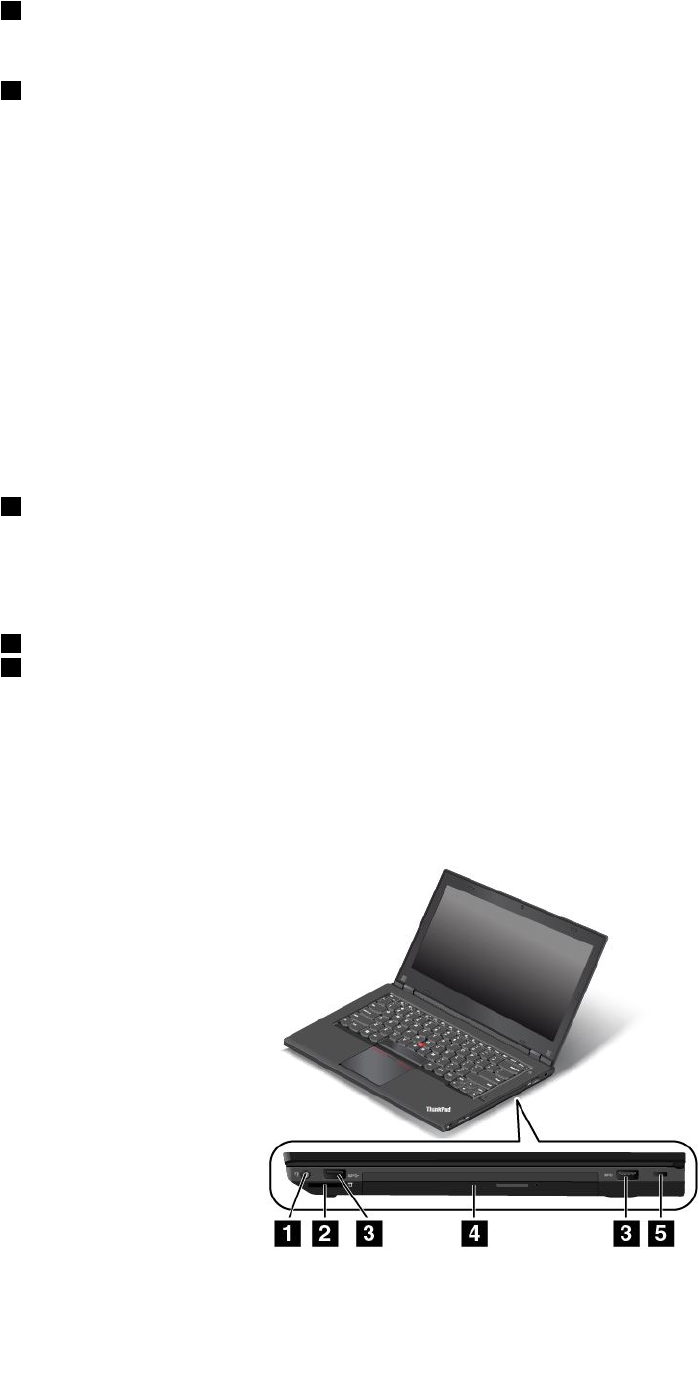
2Mikrofoner(vissamodeller)
Medhjälpavmikrofonenkanduspelainljudiprogramsomkanhanteraljud.
3Strömbrytare
Startadatornellersättdeniväntelägegenomatttryckapåströmbrytaren.Informationomhurdustängerav
datornfinnsi”Vanligafrågor”påsidan23.
Omdatornslutarsvaraochduintekanstängaavden,hållerduströmbrytarenintrycktunderminstfyra
sekunder.Omdatornfortfarandeintestängsavkopplardubortnätadapternochbatterietförattåterställa
datorn.
Dukanocksåprogrammerainställningarnaförströmbrytarensåattdukanstängaavdatorneller
försättadenivänte-ellerviloläge.Omduvillprogrammeraomströmbrytarenmåsteduändra
energischemainställningarna.Görsåhäromduvilländradinaenergischemainställningar:
1.ÖppnaKontrollpanelenochändrasedanvynförKontrollpanelenfrånKategoritillStoraikonereller
Småikoner.
2.KlickapåEnergialternativ➙Angehurströmbrytarnaskafungera.
3.Följanvisningarnapåskärmen.
4Fingeravtrycksläsare(vissamodeller)
Medfingeravtrycksidentifieringfåranvändarenenkelochsäkeråtkomstgenomattettfingeravtryckkopplas
tillettlösenord.Merinformationfinnsi”Användafingeravtrycksläsaren”påsidan67.
ThinkPad-pekdon
5TrackPoint-styrpinne
6ThinkPad-styrplatta
TangentbordetharLenovosunikaThinkPad-pekdon.Peka,markeraochdraobjektärdelavsammaprocess
somdukanutförautanattbehövaflyttafingrarnafråntangentbordet.Merinformationfinnsi”Använda
ThinkPad-pekdonet”påsidan28.
ThinkPadL440seddfrånhöger
Bild2.ThinkPadL440seddfrånhöger
2Användarhandbok

1Ljudkontakt4SerialUltrabay™Enhanced-fack
2KortplatsförMediaCardReader5Säkerhetslåsplats
3USB2.0-kontakter
1Ljudkontakt
Ansluthörlurarellerettheadsetmeden3,5mmfyrpoligkontakttillljudkontaktenomduvilllyssnapå
ljudfråndatorn.
Omduanvänderettheadsetmedenfunktionsväxelskaduintetryckapådenknappennärduanvänder
headsetet.Omdutryckerpåomkopplareninaktiverasheadsetetsmikrofonochdatornsinbyggdamikrofon
aktiverasistället.
Anm:Ljudkontaktenkaninteanvändasmedenvanligmikrofon.Merinformationfinnsi”Använda
ljudfunktioner”påsidan41.
2KortplatsförMediaCardReader
Sättiettflashmediekortidenhärkortplatsenomduvillläsadatapåkortet.
3USB2.0-kontakter
TillUSB2.0-portarna(UniversalSerialBus)kanduanslutaenhetersomärUSB-kompatibla,t.ex.en
USB-skrivareellerendigitalkamera.
Obs:SetillattUSB-markeringenärvänduppåtnärduansluterenUSB-kabeltillporten.Annarskan
portenskadas.
4SerialUltrabayEnhanced-fack
DatornharettfackförSerialUltrabayEnhanced-enheter.Vissamodellerharenoptiskenhetinstalleradi
facket.Påvissamodellerfinnsensekundärhårddiskinstallerad.
5Säkerhetslåsplats
Dukanskyddadatornmotstöldgenomattköpaensäkerhetslåskabelsompassarilåsfästet,såattdu
kanlåsafastdatornvidettfastföremål.
Anm:Duansvararsjälvförvalochutprovningavolikalåsochsäkerhetsfunktioner.Lenovolämnaringa
rekommendationerellergarantierangåendefunktionellerkvalitetpålåsenochandrasäkerhetsfunktioner.
Kapitel1.Produktöversikt3

ThinkPadL440seddfrånvänster
Bild3.ThinkPadL440seddfrånvänster
1Fläktgaller4AlwaysOnUSB3.0-kontakt
2VGA-kontakt5USB2.0-port
3MiniDisplayPort®-kontakt6ExpressCard-platsellersmartkortplats(vissamodeller)
1Fläktgaller
Deninbyggdafläktenochfläktgallrengörattluftenkancirkuleraidatornsåattkylningenkanskeeffektivt,
särskiltavmikroprocessorn.
Anm:Setillattluftenflödarfrittgenomattundvikaattplaceranågrahinderframförfläktgallren.
2VGA-kontakt
MedVGA-kontakten(VideoGraphicsArray)kanduanslutaenVGA-kompatibelbildvisningsenhet,t.ex.
enbildskärm,tilldatorn.
Anm:OmduansluterdatorntillendockningsstationskaduanvändaVGA-portenpådockningsstationen
ochintedenpådatorn.
Merinformationfinnsi”Anslutaenexternbildskärm”påsidan40.
3MiniDisplayPort-kontakt
AnvändMiniDisplayPort-kontaktenförattanslutadindatortillenkompatibelprojektor,externskärmeller
HD-TV.Merinformationfinnsi”Väljabildskärmsläge”påsidan40.
4AlwaysOnUSB3.0-kontakt
TillAlwaysOnUSB3.0-portenkanduanslutaUSB-kompatiblaenheter,t.ex.enUSB-skrivareelleren
digitalkamera.
SomstandardkandumedhjälpavAlwaysOnUSB3.0-portenladdavissamobiltelefonerochandramobila
enheteriföljandesituationer:
4Användarhandbok

•Närdindatorärivänteläge.
•Närdindatoräravstängdelleriviloläge,menfortfarandeäranslutentillenströmkälla.
Omduvillladdadessaenheternärdindatoräravstängdellerivilolägeochdatorninteäranslutentillen
strömkällakandugöraföljande:
•FörWindows®7:StartaprogrammetPowerManager,klickapåflikenGlobalaenergiinställningaroch
följsedananvisningarnapåskärmen.
•Windows8,Windows8.1ochWindows10:StartaprogrammetLenovoSettings,klickapåStrömkälla
ochföljsedananvisningarnapåskärmen.
Obs:SetillattUSB-markeringenärvänduppåtnärduansluterenUSB-kabeltillporten.Annarskan
portenskadas.
5USB2.0-port
TillUSB2.0-portenkanduanslutaUSB-kompatiblaenheter,t.ex.enUSB-skrivareellerendigitalkamera.
Obs:SetillattUSB-markeringenärvänduppåtnärduansluterenUSB-kabeltillporten.Annarskan
portenskadas.
6ExpressCard-platsellersmartkortplats(vissamodeller)
DatornkanhaenExpressCard-platsellerensmartkortplats.
ThinkPadL440seddunderifrån
Bild4.ThinkPadL440seddunderifrån
1Batteri4Högtalare
2Dockningsstationskontakt(vissamodeller)5Dräneringshålförtangentbordet
3SIM-kortplats
1Batteri
Använddatornmedbatterietnärduintehartillgångtilletteluttag.
DukanocksåanpassainställningarnaiprogrammetPowerManagersåattdepassardig.Meringående
informationfinnsihjälpenförprogrammetPowerManager.
Kapitel1.Produktöversikt5

2Dockningsstationskontakt(vissamodeller)
Medkontaktenkanduanslutadatorntillendockningsstationsomstödsförattutökadatornsfunktioner
närduärpåarbetetellersitterhemma.Merinformationomdockningsstationersomstödsfinnsi
”ThinkPad-dockningsstationer”påsidan45.
3SIM-kortplats
Omdatornharstödförtrådlösanätverk(WAN-funktioner)kandubehövasättaiettSIM-kort(Subscriber
IdentificationModule)förattkunnaupprättaenWAN-anslutning.Beroendepålandellerregionkan
SIM-kortetredanvarainstalleratidatorn.Merinformationfinnsi”InstalleraellerbytaSIM-kort”påsidan125.
4Dräneringshålförtangentbordet
Dräneringshålenpåtangentbordethjälpertillattdräneravätskafråndatornomduråkarspillavatteneller
annanvätskapåtangentbordet.
5Högtalare
Datornärutrustadmedstereohögtalare.
ThinkPadL440seddbakifrån
Bild5.ThinkPadL440seddbakifrån
1Strömkontakt2Ethernetport
1Strömkontakt
Anslutnätadapternskabeltillnätkontaktenförattgedatornströmochladdabatteriet.
2Ethernetport
Anslutdatorntillettlokaltnätverk(LAN)medhjälpavEthernetporten.
Fara
UndvikriskförelstötgenomattintekopplatelefonkabelntillEthernetporten.Dukanbarakoppla
enEthernetkabeltilldenhärporten.
6Användarhandbok
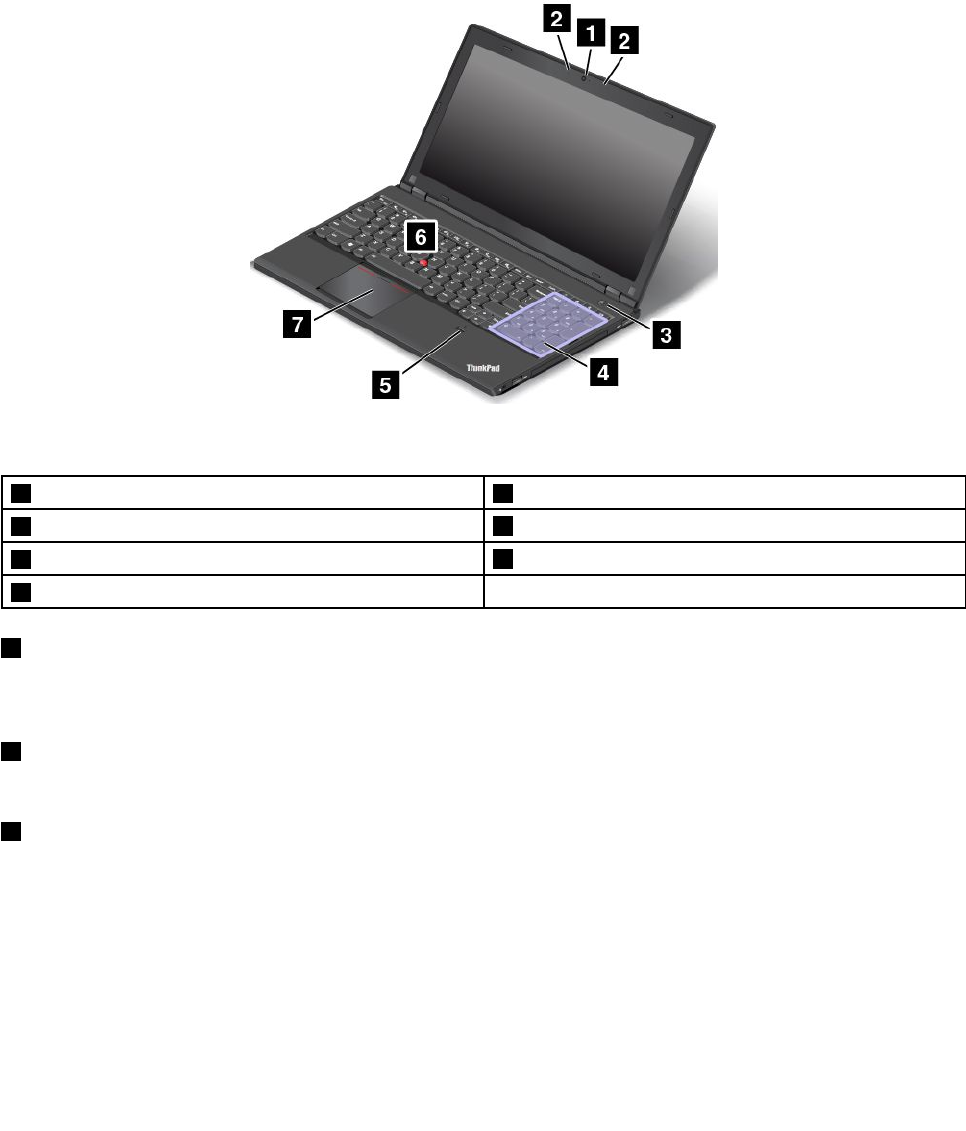
Ethernetkontaktenhartvåstatuslamporsomvisarnätverksanslutningensstatus.Närindikatornlängstupp
tillvänsterlysermedettfastgröntskenbetyderdetattdatornanslutertillettnätverkochattdetfinnsen
tillgänglignätverkssession.Närindikatornlängstupptillhögerblinkargultbetyderdetattdataöverförs.
Anm:OmduansluterdatorntillendockningsstationansluterdutillettlokaltnätverkmedEthernetportenpå
dockningsstationenochintedenpådatorn.
ThinkPadL540seddframifrån
Bild6.ThinkPadL540seddframifrån
1Kamera(vissamodeller)5Fingeravtrycksläsare(vissamodeller)
2Mikrofoner(vissamodeller)6TrackPoint-styrpinne
3Strömbrytare7ThinkPad-styrplatta
4Siffertangentbord
1Kamera(vissamodeller)
Dukananvändakameranföratttabilderellerhållavideokonferenser.Merinformationfinnsi”Använda
kameran”påsidan41.
2Mikrofoner(vissamodeller)
Medhjälpavmikrofonenkanduspelainljudiprogramsomkanhanteraljud.
3Strömbrytare
Startadatornellersättdeniväntelägegenomatttryckapåströmbrytaren.Informationomhurdustängerav
datornfinnsi”Vanligafrågor”påsidan23.
Omdatornslutarsvaraochduintekanstängaavden,hållerduströmbrytarenintrycktunderminstfyra
sekunder.Omdatornfortfarandeintestängsavkopplardubortnätadapternochbatterietförattåterställa
datorn.
Kapitel1.Produktöversikt7

Dukanocksåprogrammerainställningarnaförströmbrytarensåattdukanstängaavdatorneller
försättadenivänte-ellerviloläge.Omduvillprogrammeraomströmbrytarenmåsteduändra
energischemainställningarna.Görsåhäromduvilländradinaenergischemainställningar:
1.ÖppnaKontrollpanelenochändrasedanvynförKontrollpanelenfrånKategoritillStoraikonereller
Småikoner.
2.KlickapåEnergialternativ➙Angehurströmbrytarnaskafungera.
3.Följanvisningarnapåskärmen.
4Siffertangentbord
Datornharettsärskiltsiffertangentbordsomdusnabbtkanmatainsiffrorpå.
5Fingeravtrycksläsare(vissamodeller)
Medfingeravtrycksidentifieringfåranvändarenenkelochsäkeråtkomstgenomattettfingeravtryckkopplas
tillettlösenord.Merinformationfinnsi”Användafingeravtrycksläsaren”påsidan67.
ThinkPad-pekdon
6TrackPoint-styrpinne
7ThinkPad-styrplatta
TangentbordetharLenovosunikaThinkPad-pekdon.Peka,markeraochdraobjektärdelavsammaprocess
somdukanutförautanattbehövaflyttafingrarnafråntangentbordet.Merinformationfinnsi”Använda
ThinkPad-pekdonet”påsidan28.
ThinkPadL540seddfrånhöger
Bild7.ThinkPadL540seddfrånhöger
1Ljudkontakt3USB2.0-kontakter
2KortplatsförMediaCardReader4SerialUltrabayEnhanced-fack
1Ljudkontakt
Ansluthörlurarellerettheadsetmeden3,5mmfyrpoligkontakttillljudkontaktenomduvilllyssnapå
ljudfråndatorn.
8Användarhandbok

Anmärkningar:
•Omduanvänderettheadsetmedenfunktionsväxel,t.ex.ettheadsettilleniPhone,skaduintetrycka
pådenhärknappennärduanvänderheadsetet.Omdutryckerpåomkopplareninaktiverasheadsetets
mikrofonochdatornsinbyggdamikrofonaktiverasistället.
•Ljudkontaktenkaninteanvändasmedenvanligmikrofon.Merinformationfinnsi”Användaljudfunktioner”
påsidan41.
2KortplatsförMediaCardReader
Sättiettflashmediekortidenhärkortplatsenomduvillläsadatapåkortet.
3USB2.0-kontakter
USB2.0-kontakternaanvändsförattanslutaUSB-kompatiblaenheter,t.ex.enUSB-skrivareelleren
digitalkamera.
Obs:SetillattUSB-markeringenärvänduppåtnärduansluterenUSB-kabeltillporten.Annarskan
portenskadas.
4SerialUltrabayEnhanced-fack
DatornharettfackförSerialUltrabayEnhanced-enheter.Vissamodellerharenoptiskenhetinstalleradi
facket.Påvissamodellerfinnsensekundärhårddiskinstallerad.
ThinkPadL540seddfrånvänster
Bild8.ThinkPadL540seddfrånvänster
1Fläktgaller4AlwaysOnUSB3.0-kontakt
2VGA-kontakt5ExpressCard-platsellersmartkortplats(vissamodeller)
3MiniDisplayPort-kontakt
1Fläktgaller
Deninbyggdafläktenochfläktgallrengörattluftenkancirkuleraidatornsåattkylningenkanskeeffektivt,
särskiltavmikroprocessorn.
Kapitel1.Produktöversikt9

Anm:Setillattluftenflödarfrittgenomattundvikaattplaceranågrahinderframförfläktgallren.
2VGA-kontakt
TillVGA-portenansluterduenVGA-kompatibelbildvisningsenhet,t.ex.enVGA-bildskärm.
Anm:OmduansluterdatorntillendockningsstationskaduanvändaVGA-portenpådockningsstationen
ochintedenpådatorn.
Merinformationfinnsi”Anslutaenexternbildskärm”påsidan40.
3MiniDisplayPort-kontakt
AnvändMiniDisplayPort-kontaktenförattanslutadindatortillenkompatibelprojektor,externskärmeller
HD-TV.Merinformationfinnsi”Väljabildskärmsläge”påsidan40.
4AlwaysOnUSB3.0-kontakt
TillAlwaysOnUSB3.0-portenkanduanslutaUSB-kompatiblaenheter,t.ex.enUSB-skrivareelleren
digitalkamera.
SomstandardkandumedhjälpavAlwaysOnUSB3.0-portenladdavissamobiltelefonerochandramobila
enheteriföljandesituationer:
•Närdindatorärivänteläge.
•Närdindatoräravstängdelleriviloläge,menfortfarandeäranslutentillenströmkälla.
Omduvillladdadessaenheternärdindatoräravstängdellerivilolägeochdatorninteäranslutentillen
strömkällakandugöraföljande:
•FörWindows®7:StartaprogrammetPowerManager,klickapåflikenGlobalaenergiinställningaroch
följsedananvisningarnapåskärmen.
•Windows8,Windows8.1ochWindows10:StartaprogrammetLenovoSettings,klickapåStrömkälla
ochföljsedananvisningarnapåskärmen.
Obs:SetillattUSB-markeringenärvänduppåtnärduansluterenUSB-kabeltillporten.Annarskan
portenskadas.
5ExpressCard-platsellersmartkortläsare(vissamodeller)
DatornkanhaenExpressCard-platsellerensmartkortläsare.
10Användarhandbok

ThinkPadL540seddunderifrån
Bild9.ThinkPadL540seddunderifrån
1Batteri4Högtalare
2Dockningsstationskontakt(vissamodeller)5Dräneringshålförtangentbordet
3SIM-kortplats
1Batteri
Använddatornmedbatterietnärduintehartillgångtilletteluttag.
DukanocksåanpassainställningarnaiprogrammetPowerManagersåattdepassardig.Meringående
informationfinnsihjälpenförprogrammetPowerManager.
2Dockningsstationskontakt(vissamodeller)
Medkontaktenkanduanslutadatorntillendockningsstationsomstödsförattutökadatornsfunktioner
närduärpåarbetetellersitterhemma.Merinformationomdockningsstationersomstödsfinnsi
”ThinkPad-dockningsstationer”påsidan45.
3SIM-kortplats
OmdindatorärförseddmedentrådlösWAN-funktionkanettSIM-kortkrävasföratttrådlösa
WAN-anslutningarskakunnaupprättas.BeroendepålandkanSIM-kortetredanvarainstalleratidatorn.
Merinformationfinnsi”InstalleraellerbytaSIM-kort”påsidan125.
4Dräneringshålförtangentbordet
Dräneringshålenpåtangentbordethjälpertillattdräneravätskafråndatornomduråkarspillavatteneller
annanvätskapåtangentbordet.
5Högtalare
Datornärutrustadmedstereohögtalare.
Kapitel1.Produktöversikt11

ThinkPadL540seddbakifrån
Bild10.ThinkPadL540seddbakifrån
1Strömkontakt3USB2.0-port
2Ethernetport4Säkerhetslåsplats
1Strömkontakt
Anslutnätadapternskabeltillnätkontaktenförattgedatornströmochladdabatteriet.
2Ethernetport
Anslutdatorntillettlokaltnätverk(LAN)medhjälpavEthernetporten.
Fara
UndvikriskförelstötgenomattintekopplatelefonkabelntillEthernetporten.Dukanbarakoppla
enEthernetkabeltilldenhärporten.
Ethernetkontaktenhartvåstatuslamporsomvisarnätverksanslutningensstatus.Närindikatornlängstupp
tillvänsterlysermedettfastgröntskenbetyderdetattdatornanslutertillettnätverkochattdetfinnsen
tillgänglignätverkssession.Närindikatornlängstupptillhögerblinkargultbetyderdetattdataöverförs.
Anm:OmduansluterdatorntillendockningsstationansluterdutillettlokaltnätverkmedEthernetportenpå
dockningsstationenochintedenpådatorn.
3USB2.0-port
TillUSB2.0-portenkanduanslutaUSB-kompatiblaenheter,t.ex.enUSB-skrivareellerendigitalkamera.
Obs:SetillattUSB-markeringenärvänduppåtnärduansluterenUSB-kabeltillporten.Annarskan
portenskadas.
4Säkerhetslåsplats
Dukanskyddadatornmotstöldgenomattköpaensäkerhetslåskabelsompassarilåsfästet,såattdu
kanlåsafastdatornvidettfastföremål.
12Användarhandbok

Statusindikatorer
Statuslampornavisardatornsstatus.
1FnLock-indikator
FnLock-indikatornvisarFnLock-funktionensstatus.Merinformationfinnsi”Specialtangenter”påsidan26.
2Högtalaravstängningsindikator
Närhögtalaravstängningsindikatornärpåärhögtalarnasljudavstängt.
3Mikrofonavstängningsindikator
Närmikrofonavstängningsindikatornärpåärmikrofonernasljudavstängt.
4Statusindikatorförkamera
Närkamerastatusindikatornärpåärkameranaktiverad.
56Systemstatusindikatorer
IndikatorniThinkPad-logotypenochindikatornmittpåströmknappenvisardatornssystemstatus.
•Treblinkningar:Datornäranslutentillenströmkälla.
14Användarhandbok

•På:Datornärpå(inormalläge).
•Blinkarsnabbt:Datorngårövertillväntelägeellerviloläge.
•Blinkarlångsamt:Datornärivänteläge.
•Ingetljus:Datornäravstängdelleriviloläge.
Såhittarduviktigproduktinformation
Idethäravsnittetfinnsinformationomhurduhittarmaskintypochmodellmärkning,FCC-ID:tochetiketten
medIC-certifieringsinformation,samtWindowsäkthetsbevisochetikettenförGenuineMicrosoft®somvisar
attoperativsystemetärenäktaMicrosoft-produkt.
Informationommaskintypochmodell
Maskintypochmodellmärkningidentifierardatorn.NärdukontaktarLenovossupportfårdusnabbarehjälp
omduangermaskintypenochmodellensåattsupportteknikernkanidentifieradatorn.
Bildennedanvisarvardatornsmaskintypochmodellbeteckningfinns.
InformationomFCCID-ochIC-certifiering
DetfinnsingetFCCID-ellerIC-certifieringsnummerfördetrådlösakommunikationskortenpådatornshölje.
FCCID-ochIC-certifieringsetikettenärfästpåkortetsomärinstalleratidatornskortplatsförtrådlösa
kommunikationskort.DukanfåinformationfrånLenovoomvarFCCID-ochIC-certifieringsetiketterna
finnspådatornsbaksida.
FöljandebildvisarvardukanhittainformationomvarFCCID-ochIC-certifieringsetiketternasitter.
Kapitel1.Produktöversikt15

FCCID-ochIC-certifieringsetiketternasitterpådettrådlösaLAN-kortet1ochdettrådlösaWAN-kortet2
somfinnsinstalleradeidatorn.
Anm:EndastdetrådlösakommunikationskortsomärgodkändaavLenovofåranvändasidatorn.Omdu
installeraretttrådlöstkommunikationskortsominteärgodkäntföranvändningmeddindatorvisasett
felmeddelandeochduhörvarningssignalernärdusätterpådatorn.
EtiketterförWindowsoperativsystem
ÄkthetsbevisförWindows7:DatormodellermedförinstalleratWindows7harettäkthetsbevisfäst
pådatorkåpanellerinutibatterifacket.Äkthetsbevisetärettintygpåattdatornärenlicensierad
Windows7-produktochattenäktaversionavWindows7harförinstallerats.Ivissafallkanen
tidigareWindows-versionvaraförinstalleradenligtvillkoreninedgraderingsrättigheternaförWindows7
Professional-licensen.PåäkthetsbevisetframgårvilkenversionavWindows7datornärlicensieradförsamt
produktensid-nummer.Produkt-id:tärviktigtomdubehöverinstalleraomWindows7frånenannankällaän
enuppsättningproduktåterställningsskivorfrånLenovo.
EtikettföräktaMicrosoft-produktmedWindows8,Windows8.1ochWindows10:Beroendepåvar
dubor,vilketdatumdatorntillverkades,ochvilkenversionavWindows8,Windows8.1ellerWindows10
somärförinstallerat,kandethändaattdatornharenetikettföräktaMicrosoft-produktpåkåpan.På
http://www.microsoft.com/en-us/howtotell/Hardware.aspxfinnsbilderpådeolikatypernaavetiketter
föräktaMicrosoft-produkter.
•IKinamåsteetikettenföräktaMicrosoft-produktfinnaspåalladatormodellersomharnågonversionav
Windows8,Windows8.1ellerWindows10förinstallerad.
16Användarhandbok

•IandraländerochregionerbehöveretikettenföräktaMicrosoft-produktendastfinnaspådatormodeller
somärlicensieradeförWindows8Pro,Windows8.1ProellerWindows10Pro.
OmenetikettföräktaMicrosoft-produktintefinnsbetyderintedetattdenförinstalleradeWindows-versionen
inteäräkta.OmduvillvetameromhurdukanavgöraomdinförinstalleradeWindows-produktäräktakan
duläsainformationenfrånMicrosoftpåhttp://www.microsoft.com/en-us/howtotell/default.aspx.
TillskillnadfrånWindows7-produkterfinnsdetingayttre,visuellaindikatoreriprodukt-id:tellerför
denWindows-versionsomdatornärlicensieradför.Iställetharprodukt-id:tregistreratsidatornsfasta
programvara.NärenproduktmedWindows8,Windows8.1ellerWindows10harinstalleratssöker
installationsprogrammetigenomdatornsfastaprogramvaraföratthittaettgiltigt,matchandeprodukt-idså
attaktiveringenkanslutföras.
IvissafallkanentidigareWindows-versionvaraförinstalleradenligtvillkoreninedgraderingsrättigheternaför
Windows8Pro-,Windows8.1Pro-ellerWindows10Pro-licensen.
Funktioner
Idethäravsnittetfinnsinformationomdatornsfunktioner.
Processor
•Görföljandeomduvillvisadatornsmikroprocessorinformation:
–Windows7:ÖppnaStart-menyn,högerklickapåDatorochklickasedanpåEgenskaper.
–Windows8ochWindows8.1:Gåtillskrivbordetochflyttamuspekarentilldetövrehögraellerdet
nedrehögrahörnetavskärmensåattsnabbknapparnavisas.KlickasedanpåInställningar➙PCinfo.
–Windows10:Görnågotavföljande:
–ÖppnaStart-menynochklickapåInställningar.OmInställningarintevisasklickardupåAlla
apparförattvisaallaprogram.KlickasedanpåInställningar➙System➙Om.
–HögerklickapåStart-knappen.VäljsedanSystem.
Minne
•DDR3LVSDRAM(DoubleDataRate3LowVoltageSynchronousDynamicRandomAccessMemory)
Lagringsenhet
Beroendepåmodell:
•2,5-tums(9,5mmhög)hårddisk
•2,5-tums(7mmhög)hårddisk
•2,5-tums(7mmhög)SSD-enhet
•M.2-SSD-enhetendastförcachelagring
Kapitel1.Produktöversikt17

Bildskärm
•Bildskärmsstorlek
–FörThinkPadL440:355,6mm
–FörThinkPadL540:396,2mm
•Skärmupplösning:1600x900
•FärgskärmmedTFT-teknik(ThinFilmTransistor)
•Ljusstyrkeinställning
•Kamera(vissamodeller)
•Mikrofoner(vissamodeller)
Tangentbord
•Sexradigttangentbord
•Funktionstangenter
•ThinkPad-pekdon
Gränssnitt
•4-i-1-minneskortsläsare
•Ljudkontakt
•AlwaysOnUSB3.0-port
•Dockningsstationskontakt(vissamodeller)
•Ethernetport
•ExpressCard-kortplats(vissamodeller)
•MiniDisplayPort-kontakt
•SerialUltrabayEnhanced-fack
•Smartkortläsare(påvissamodeller)
•TreUSB2.0-kontakter
•VGA-port
GPSochtrådlösafunktioner
•GPS-satellitmottagare(GlobalPositioningSystem)(vissamodeller)
•Bluetooth(vissamodeller)
•TrådlöstLAN(vissamodeller)
•TrådlöstWAN(vissamodeller)
Säkerhetsfunktion
•Fingeravtrycksläsare(vissamodeller)
Specifikationer
Storlek
•FörThinkPadL440
–Bredd:344mm
–Djup:239mm
18Användarhandbok

–Höjd:37,15mm
•FörThinkPadL540
–Bredd:377mm
–Djup:247mm
–Höjd:37,05mmeller39,25mm
Värmeavgivning
•65W(222Btu/timme)max
•90W(307Btu/timme)max
Strömkälla(förnätadapter)
•Växelspänningmedsinusformochfrekvensen50till60Hz
•Spänningtillnätadaptern:100till240Vväxelström,50till60Hz
Batteristatus:
•Dukankontrollerahurmycketströmsomfinnskvaribatterietmedhjälpavbatterimätarikoneni
meddelandefältetiWindows.
Driftmiljö
Idethäravsnittetfinnsinformationomdatornsoperativmiljö.
Miljö
•Maximalhöjdutantryckutjämning:3048m
•Temperatur
–Påhöjderupptill2438m
–Närdatornanvänds:5,0°Ctill35,0°C(41°Ftill95°F)
–Förvaring:5,0°Ctill43,0°C(41°Ftill109°F)
–Påhöjderöver2438m
Maximaltemperaturvidanvändningutantryckutjämning:31,3°C(88°F)
Anm:Kontrolleraatttemperaturenärminst10°C(50°F)innanduladdarbatteriet.
•Relativluftfuktighet:
–Viddrift:8%till95%vidvåttemperatur:23℃(73℉)
–Vidförvaring:5%till95%vidvåttemperatur:27℃(81℉)
Placeraommöjligtdatornpåentorrplatsmedbraventilationdärdeninteutsättsfördirektsolljus.
Obs:Ställinteandraelektriskaapparater,tillexempelfläktar,radioapparater,högtalare,
luftkonditioneringsutrustningochmikrovågsugnar,inärhetenavdatorn.Sådanaelektriskaapparater
genererarstarkamagnetfältsomkanskadamotornochdatapådatornshårddiskellerSSD-enhet(solid
statedrive).
Ställinteifråndigdryckerovanpåellerintilldatornellernågonanslutenenhet.Omduspillervätskapå
datornellerenanslutenenhetkandetblikortslutningellerandraskador.
Kapitel1.Produktöversikt19

Avståfrånattätaochrökanärdusittervidtangentbordet.Partiklarsomfallerneditangentbordetkan
orsakaskador.
Lenovo-program
DetfinnsförinstalleradeLenovo-programpådatornsomhjälperdigattanvändadatornpåettenkeltoch
säkertsätt.Vilkaprogramsomfinnstillgängligaberorvilketoperativsystemsomärinstallerat.
KlickapålänkennedanomduvillvetameromprogrammenochandraLenovo-lösningarfördatorn:
http://www.lenovo.com/support.
KommaåtLenovo-program
•Windows7ochWindows10:
1.KlickapåStart-knappenförattöppnaStart-menyn.Hittaprogramefterprogramtyp.
2.OmprogrammetintefinnspåStart-menynklickardupåAllaprogramellerAllaapparförattvisa
allaprogram.
3.Omduändåintehittarprogrammetiprogramlistankandusökaefterprogrammetisökrutan.
•Windows8ochWindows8.1:
1.TryckpåWindows-tangentenomduvillöppnaStartskärmen.Hittaprogramefterprogramtyp.
2.OmprogrammetintefinnspåStartskärmenöppnarduappskärmenochletarredapåprogrammet.
3.Omduändåintehittarprogrammetpåappskärmenkandusökaefterprogrammetisökrutan.
VissaLenovo-programärklaraattinstalleras.Detgårinteatthittadessaprogrammedovanståendemetoder
omduinteharinstalleratdem.OmduvillinstalleradehärLenovo-programmenöppnarduLenovoPC
Experience➙LenovoToolsochföljeranvisningarnapåskärmen.
IntroduktiontillLenovo-programmen
DettaavsnittinnehållerenkortbeskrivningavLenovo-program.Vissaprogramärkanskeintetillgängligai
systemetberoendepådindatormodell.
AccessConnections™
(Windows7)
AccessConnectionsärettanslutningsprogramdärdukanskapaochhantera
platsprofiler.Ienplatsprofillagrasallainställningarförkonfigureringavnätverk
ochInternetsombehövsförattanslutatillettnätverkfrånensärskildplats,t.ex.
hemmetellerjobbet.
Genomattväxlamellanplatsprofilernanärduflyttardatornmellanolikaplatser
kandusnabbtochenkeltanslutatillettnätverkutanattbehövagöraomalla
inställningarnamanuellt.Dubehöverintehellerstartaomdatorn.
ActiveProtectionSystem™
(Windows7,Windows8,Windows
8.1ochWindows10)
ActiveProtectionSystem-programmetskyddardeninternalagringsenheten
(t.ex.hårddisken)närstötsensorninutidatornregistrerarförhållandensom
riskerarattskadahårddisken,t.ex.attdatornlutarellerärutsattförkraftiga
vibrationerellerstötar.
Deninternalagringsenhetenärmindrekänsligförskadornärdeninteanvänds.
Dethärberorpåattsystemetstoppardeninternalagringsenhetensrotationnär
deninteanvänds,ochdessutomkanskriv-ochläshuvudenaflyttastillområden
påhårddiskensominteinnehållernågoninformation.
Såsnartstötsensornregistrerarenstabilomgivning(endastmindreförändringar
ilutningellersmärrevibrationerellerstötar)startasdeninternalagringsenheten
igen.
20Användarhandbok

Auto Scroll Utility
(Windows 7, Windows 8.1)
Dethärprogrammetförbättrardinfönsteranvändning.Fönstretspositioniett
programiförgrundenjusterasautomatiskt.Rullningslistenianvändargränssnittet
justerasocksåautomatiskt.
CommunicationsUtility
(Windows7)
MedprogrammetCommunicationsUtilitykanduändrainställningarförden
inbyggdakameranochljudenheterna.
FingerprintManagerPro,
LenovoFingerprintManagereller
TouchFingerprintManager
(Windows7,Windows8och
Windows8.1)
Omdatornhareninbyggdfingeravtrycksläsarekandumedhjälpavprogrammet
FingerprintManagerPro,LenovoFingerprintManagerellerTouchFingerprint
Managerregistreradittfingeravtryckochkoppladettilldinalösenord.Därefter
kanidentifieringenmedfingeravtryckersättadinalösenordochgeenkeloch
säkeråtkomsttilldatornföranvändarna.
HotkeyFeaturesIntegration
(Windows7,Windows8.1och
Windows10)
HotkeyFeaturesIntegrationärenuppsättningverktygsomgörattdukanvälja
ochinstalleraverktygsprogramsomärsärskiltavseddaförspecialtangenteroch
-knapparpådatorn.Specialtangenternaoch-knapparnaärutformadeföratt
uppfyllahjälpmedels-ochanvändbarhetskrav.Närrelateradeverktygsprogram
installerasaktiverasfullfunktionalitetförspecialtangenternaoch-knapparna.
LenovoCompanion
(Windows8,Windows8.1och
Windows10)
Systemetsbästafunktionerskavaraenklaatthittaochförstå.MedCompanion
ärdedet.
MedCompanionkanduregistreradindator,kommaåtanvändarhandboken,
hanterasystemhälsaochuppdateringar,kontrolleragarantistatusochhitta
tillbehörsomäranpassadeefterdindator.Dukanocksåhittatipsochtricks,
utforskaLenovo-forumochhålladiguppdateradomtekniknyhetermedartiklar
ochbloggarfrånbetroddakällor.Dethärprogrammetärfulltmedexklusivt
Lenovo-innehållsomhjälperdigattlärakännadittsystem.
LenovoPCExperience
(Windows7,Windows8,Windows
8.1ochWindows10)
ProgrammetLenovoPCExperiencehjälperdigattarbetaenklareochsäkrare
genomattdusnabbtfårtillgångtillolikaprogramsomActiveProtectionSystem
ochLenovoSolutionCenter.
LenovoSettings
(Windows8,Windows8.1och
Windows10)
MedprogrammetLenovoSettingskanduförbättradatoranvändningen
genomattgöradindatortillenportabelhotspot,konfigurerakamera-och
ljudinställningar,optimeradinaenergiinställningarochskapaochhanteraolika
nätverksprofiler.
LenovoSolutionCenter
(Windows7,Windows8,Windows
8.1ochWindows10)
MedprogrammetLenovoSolutionCenterkandufelsökaochlösadatorproblem.
Detinnehållerdiagnostiskatester,systeminformation,säkerhetsstatusoch
supportinformationmedförslagochtipsföroptimalsystemprestanda.
MobileBroadbandConnect
(Windows7ochWindows10)
MedprogrammetMobileBroadbandConnectkanduanslutadatorntill
mobilnätetviaetttrådlöstWAN-kort.
MessageCenterPlus
(Windows7)
ProgrammetMessageCenterPlusvisarautomatisktmeddelandenmedviktig
informationfrånLenovo,somvarningaromsystemuppdateringarellertillstånd
somkräverenåtgärdfråndig.
PasswordManager
(Windows7,Windows8och
Windows8.1)
PasswordManagerärettprogramsomautomatisktregistrerarochfylleri
inloggningsinformationförwebbplatserochWindows-program.
PowerManager
(Windows7)
PowerManager-programmetinnehållerenenergisparfunktionfördatorn.Det
gördetmöjligtattjusteraenergisparfunktionernasåattdufårenbrabalans
mellanprestandaochenergibesparing.
Kapitel1.Produktöversikt21

REACHit
(Windows7,Windows8.1och
Windows10)
MedREACHitkanduhanteraalladinafiler,oavsettvardefinns,frånenenda
app.Anslutdinaenhetertillsammansmedflerakontonförmolnlagring,såattdu
fårettenklareochsnabbaresättatthittadinagrejer.
RecoveryMedia
(Windows7ochWindows10)
MedprogrammetRecoveryMediakanduåterställahelainnehålletpå
hårddiskentillfabriksinställningarna.
RescueandRecovery®
(Windows7)
RescueandRecoveryärenåterställningslösningdärdubarabehöverklicka
påenknapp.Detinnehållerenuppsättningåterställningsverktygsomdukan
användaförattdiagnostiseradatorproblem,fåhjälpochgöraenåterställning
efterensystemkrasch,ävenomduintekanstartaWindows.
SHAREit
(Windows7,Windows8,Windows
8.1ochWindows10)
MedSHAREitkanduenkeltochsnabbtdelafilermellanenhetersomdatorer
ochsmarttelefoner,tillochmedutanenInternetanslutning.Dukanansluta
tilldinavännerochskickabilder,mapparochandrafilerviaSHAREit.Varje
delningärsnabbochenkel.
SystemUpdate
(Windows7,Windows8och
Windows8.1)
MedSystemUpdate-programmetkanduhållaprogrammenpådatorn
uppdateradegenomatthämtaochinstalleraprogrampaket,inklusive
enhetsdrivrutiner,UnifiedExtensibleFirmwareInterface(UEFI)-uppdateringar,
basicinput/outputsystem(BIOS)-uppdateringarochandraprogramfråntredje
part.
WRITEit
(Windows8.1ochWindows10)
WRITEitgerdigmöjlighetattskrivaförhanddirekt,närdubehövergöra
det.Dukanskrivadirektiapparochtextfält,redigeratextirealtid,använda
helskärmslägetochomvandladinhandskrivnatexttilldigitaltext.
22Användarhandbok

Kapitel2.Användadatorn
Idethäravsnittetfinnsinformationomhurduanvändervissaavdatornskomponenter.
•”Registreradatorn”påsidan23
•”Vanligafrågor”påsidan23
•”Specialtangenter”påsidan26
•”AnvändaThinkPad-pekdonet”påsidan28
•”Energisparfunktioner”påsidan33
•”Anslutatillnätverket”påsidan36
•”Användaenexternbildskärm”påsidan39
•”Användaljudfunktioner”påsidan41
•”Användakameran”påsidan41
•”AnvändaettExpressCard,ettflashminneskortellerettsmartkort”påsidan42
Registreradatorn
NärduregistrerardatornläggsinformationeniniendatabassåattLenovokankontaktadigomenprodukt
skulleåterkallasellervidandraallvarligareproblem.Påvissaplatsererbjudsdessutomregistrerade
användareutökadetjänsterochandrafördelar.
NärduregistrerardindatorhosLenovofårduävenföljandefördelar:
•snabbareservicenärduringerLenovo
•automatiskinformationomkostnadsfriprogramvaraochspecialerbjudanden
RegistreradindatorhosLenovogenomattgåtillhttp://www.lenovo.com/registerochföljaanvisningarna
påskärmen.
OmduanvänderWindows7kanduregistreradatornmeddetförinstalleradeprogrammetLenovoProduct
Registration.Programmetstartasautomatisktefterattduharanväntdatornenstund.Följanvisningarna
påskärmenförattregistreradindator.
Vanligafrågor
DethäravsnittetinnehållernågratipssomhjälperdigattanvändabärbaraThinkPad-datorerpåbästasätt.
Setillattfåsåbraprestandasommöjligtfråndatorn.Påföljandewebbsidafinnsinformationomhjälpmedel
förfelsökningochsvarpåvanligafrågor:
http://www.lenovo.com/support/faq
Finnsanvändarhandbokenpåandraspråk?
•Dukanhämtaanvändarhandbokenpåandraspråkpå:
http://www.lenovo.com/ThinkPadUserGuides
Hurstängerjagavdatorn?
•Windows7:ÖppnaStartmenynochklickasedanpåStängav.
©CopyrightLenovo2013,201523

•Windows8ochWindows8.1:Görnågotavföljande:Flyttapekarentilldetövreellernedrehögrahörnet
avskärmenomduvillöppnasnabbknapparna.KlickasedanpåInställningar➙Energi➙Stängav.
Anm:DukanävenöppnasnabbknappenInställningargenomatttryckapåinställningsknappen.
•Windows10:ÖppnaStart-menyn,klickapåStrömkällaochklickasedanpåAvsluta.
HuröppnarjagKontrollpanelen?
•Windows7:ÖppnaStart-menynochklickasedanpåKontrollpanelen.
•Windows8ochWindows8.1:TryckpåWindows-tangentenförattöppnaStartskärmen,öppna
appskärmenochklickasedanpåKontrollpanelen.
•Windows10:HögerklickapåStart-knappenochklickasedanpåKontrollpanelen.
KanjagändraattskrivbordetellerstartskärmenvisasvidstartiWindows8.1?
DukanställainWindows8.1såattantingenskrivbordetellerstartskärmenvisassomstandardnärdatorn
startas.OmduvillställainStartskärmensomstandardgördusåhär:
1.Påskrivbordetflyttardumuspekarentillaktivitetsfältetlängstnerpåskärmenochhögerklickarpåden.
2.KlickapåEgenskaper.Fönstretmedegenskaperföraktivitetsfältetochnavigeringvisas.
3.GåtillavsnittetStartskärmpåflikenNavigeringochgörsedannågotavföljande:
•OmduvillattskrivbordetskavisassomstandardvidstartmarkerardukryssrutanGåtillskrivbordet
iställetförStartnärjagloggarinellerstängerallaapparpåenskärm.
•OmduvillattstartskärmenskavisassomstandardvidstartavmarkerardukryssrutanGåtill
skrivbordetiställetförStartnärjagloggarinellerstängerallaapparpåenskärm.
4.KlickapåOKsåsparasdennyainställningen.
DenhärfunktionenfinnsintetillgängligiWindows8.
Hurfårjagbatterietatträckalängrenärjagärpåsprång?
•Informationomhurdukansparabatterikraftelleravbrytadatoranvändningenutanattavslutaprogram
ellersparafilerhittardui”Energisparfunktioner”påsidan35.
•Justeradinaenergischemainställningarförattfåenbrabalansmellanprestandaochenergibesparing.Se
”Hanterabatteriströmmen”påsidan35.
•Omduskahadatornavstängdunderenlängretidsperiodkanduförhindraattbatterietladdasurgenom
atttautbatteriet.
BehöverjagraderahårddiskensellerSSD-enhetensinnehållpåettsäkertsätt?
•LäsavsnittetKapitel5”Säkerhet”påsidan61därdufårvetahurdukanskyddadatornmotstöldoch
obehöriganvändning.
•AnvändprogrammetPasswordManagerförattskyddainformationsomlagraspådindator.Mer
informationfinnsihjälpentillprogrammet.
•InnanduraderardatapåhårddiskenellerSSD-enhetenbörduläsaavsnittet”Informationomraderingav
datapåhårddiskenellerSSD-enheten(SolidStateDrive)”påsidan69.
Jagharanväntdatornunderenlängretidochdenbörjarblilångsammare.Vadskajaggöra?
•Följ”Allmännatipsomhurduundvikerproblem”påsidan89.
•Felsökproblempåegenhandmedhjälpavdenförinstalleradefelsökningsprogramvaran.Se”Testa
datorn”påsidan95.
24Användarhandbok

•DessutomfinnsdetettåterställningsverktygpådatornshårddiskellerSSD-enhet.Merinformationfinnsi
Kapitel9”Återställning-översikt”påsidan113.
Skrivutföljandeavsnittochförvarautskrifternatillsammansmeddatornutifallattduintekankomma
åtdetinbyggdahjälpsystemetnärdetbehövs.
•”Installeraettnyttoperativsystem”påsidan71
•”Datornslutarsvara”påsidan95
•”Problemmedströmförsörjning”påsidan107
FåhjälpmedWindows-operativsystemet
IWindowshjälpinformationssystemfinnsdetaljeradinformationomhurduanvänder
Windows-operativsystemetsåattdufårutmestamöjligaavdatorn.DuöppnarWindows
hjälpinformationssystemgenomattgöranågotavföljande:
•Windows7:ÖppnaStart-menynochklickasedanpåHjälpochsupport.
•Windows8.1:Flyttamuspekarentillnågotavskärmenshögrahörnsåattsnabbknapparnavisas.Klicka
sedanpåInställningar➙Hjälp.Windows8.1harocksåettHjälp+tips-programsomdukanöppna
frånStartskärmenellerappskärmen.
•Windows10:ÖppnaStart-menynochklickasedanpåKomigångfråndenhögrapanelen.Dukan
ocksåanvändadenpersonligahjälpfunktionenCortana®förattsökaefterhjälpinformation,appar,filer,
inställningarosv.
Kapitel2.Användadatorn25

Specialtangenter
Pådatornfinnsfleraolikaspecialtangentersomdukananvändaförattjobbasnabbtocheffektivt.
Funktionstangenterochtangentkombinationer
TangentbordetärförsettmedfleraspecialtangentersombeståravFn-tangenten1ochfunktionstangenterna
2.
DukankonfigureraFn-tangentenochfunktionstangenternaifönstretEgenskaperförtangentbordetgenom
attgöraföljande:
1.ÖppnaKontrollpanelenochändrasedanvynförKontrollpanelenfrånKategoritillStoraikonereller
Småikoner.
2.KlickapåTangentbord.IfönstretEgenskaperförtangentbordetklickardupåFn-och
funktionstangenterellerpåflikenThinkPadF1–F12-tangenter.
3.Väljdealternativduföredrar.
•+AktiverarellerinaktiverarFnLock-funktionen.
OmFnLock-funktionenäraktiverad:FnLock-indikatornlyser.OmduvillmatainF1–F12tryckerdu
direktpårespektivefunktionstangent.Omduanvändanågonavtangenternasspecialfunktioner,visas
medenikonpåvarjetangent,tryckerdupåFnochmotsvarandefunktionstangent.
OmFnLock-funktionenärinaktiverad:FnLock-indikatornärsläckt.Omduvillanvända
respektivetangentsspecialfunktion,somvisasmedenikonpåvarjetangent,tryckerdudirektpå
funktionstangenterna.OmduvillanvändaF1–F12tryckerdupåFn-tangentenochmotsvarande
funktionstangent.
•Stängeravelleraktiverarhögtalaren.Närhögtalarnaäravstängdaaktiverasindikatornpå
F1-tangenten.
Omdustängeravljudetochsedanstängeravdatornärljudetfortfarandeavstängtnästagångdustartar
datorn.TryckpåF2ellerF3förattaktiveraljudet.
26Användarhandbok

•Sänkerhögtalarvolymen.
•Höjerhögtalarvolymen.
•Stängeravelleraktiverarmikrofonerna.Närhögtalarnaärmikrofonernaäravstängdaaktiveras
indikatornpåF4-tangenten.
•Görskärmenmörkare.
•Görskärmenljusare.
•Hanterarexternabildskärmar.
•Aktiverarellerinaktiverardetrådlösafunktionerna.
•
–Windows7:ÖppnarKontrollpanelen.
–Windows8ochWindows8.1:ÖppnarsnabbknappenInställningar.
–Windows10:ÖppnarfönstretInställningar.
•
–Windows7:ÖppnarWindowsSearch.
–Windows8ochWindows8.1:ÖppnarsnabbknappenSök.
–Windows10:ÖppnarCortana®-sökrutan.
•Visarallaprogramduharöppnat.
•
–Windows7:ÖppnarDator.
–Windows8,Windows8.1ochWindows10:Visarallaprogram.
•Fn+B:HarsammafunktionsomBreak-tangentenpåettvanligttangentbord.
•Fn+K:HarsammafunktionsomScrLK-tangentenpåettvanligttangentbord.
•Fn+P:Harsammafunktionsompaus-tangentenpåettvanligttangentbord.
•Fn+S:HarsammafunktionsomSysRq-tangentenpåettvanligttangentbord.
•Fn+4:Försätterdatornivänteläge.FörattåtergåtillnormaldrifttryckerduendastpåFn-tangenten.
Kapitel2.Användadatorn27

Windows-tangent
Windows7ochWindows10:TryckpåWindows-tangentenomduvillöppnaStart-menyn.
Windows8ochWindows8.1:TryckpåWindows-tangentenomduvillväxlamellandetaktuella
arbetsutrymmetochStartskärmen.
DukanocksåanvändaWindows-tangententillsammansmedenannantangentförattkommaåtandra
funktioner.MerinformationfinnsihjälpinformationssystemettillWindowsoperativsystem.
AnvändaThinkPad-pekdonet
MedThinkPad-pekdonetkanduutföraallaåtgärdersomduvanligtvisgörmedenmussomattflytta
muspekaren,vänsterklicka,högerklickaochskrolla.MedThinkPad-pekdonetkanduävenutföraflera
tryckgestersomattroteraochzoomainellerut.
ThinkPad-pekdonetbeståravföljandedelar:
1Styrpinne
2Styrplatta
28Användarhandbok

DukanändraThinkPad-pekdonettillettavföljandelägen:
•TrackPoint-läge
•Trackpad-läge
•KlassisktTrackPoint-läge
InformationomhurduändrarlägeförThinkPad-pekdonetfinnsi”AnpassaThinkPad-pekdonet”påsidan33.
Anm:TrackPoint-lägetochTrackpad-lägetärbådaaktiveradesomstandard.Dukananvändabåda.
TrackPoint-läge
ITrackPoint-lägetkanduflyttamuspekarenmedstyrpinnenochutföraandraåtgärder,somattvänsterklicka,
högerklickaochskrolla,medstyrplattan.Medstyrplattankanduutföraenmängdtryckgester.
Merinformationomhurduanvändertryckgesterfinnsi”Tryckgestermedstyrplattan”påsidan31.
Kapitel2.Användadatorn29

1Peka
Dukanflyttamuspekarenmedstyrpinnenpåskärmen.Du
använderstyrpinnengenomatttryckapåstyrpinnenstopp
ivalfririktningparallelltmedtangentbordet.Muspekaren
förflyttasefterdinarörelsermensjälvastyrpinnenrörsig
inte.Juhårdaredutryckerpåstyrpinnenstopp,desto
snabbareförflyttarsigpekarenpåskärmen.
2Skrolla
Tryckpå,ochhållneddenprickadeskrollningslisten
samtidigtsomtryckerpå,ochflyttarstyrpinnenlodrätt
ellervågrätt.Sedankanduskrollagenomdokument,
webbsidorellerappar.
3Högerklicka
Visaensnabbmenygenomatttryckapå
högerklickområdet.
4Vänsterklicka
Markeraelleröppnaettobjektgenomatttryckapå
vänsterklickområdet.
Trackpad-läge
ITrackpad-lägetkanduutföraallaåtgärdersomattpeka,vänsterklicka,högerklickaochskrolla,med
styrplattan.Medstyrplattankanduutföraenmängdtryckgester.
Merinformationomhurduanvändertryckgesterfinnsi”Tryckgestermedstyrplattan”påsidan31.
Flyttamuspekaren
Flyttamuspekarengenomattsvepaettfingeröver
styrplattan.
Skrolla
Sätttvåfingrarpåstyrplattanochflyttademlodrätt
ellervågrätt.Sedankanduskrollagenomdokument,
webbsidorellerappar.Setillattdusärarpåfingrarna
något.
1Vänsterklicka
Markeraelleröppnaettobjektgenomatttryckapå
vänsterklickområdet.
2Högerklicka
Visaensnabbmenygenomatttryckapå
högerklickområdet.
KlassisktTrackPoint-läge
IKlassisktTrackPoint-lägekanduflyttamuspekarenmedstyrpinnenochutföraandraåtgärder,somatt
vänsterklicka,högerklickaochskrolla,medstyrplattan.
30Användarhandbok

Anm:JämförtmedTrackPoint-lägetförstorarKlassisktTrackPoint-lägehögerklickområdetsåatthöger-
ochvänsterklickområdenapåstyrplattanärjämtuppdelade.Tryckgesterinaktiverasdockochkaninte
användasiKlassisktTrackPoint-läge.
1Flyttamuspekaren
Dukanflyttamuspekarenmedstyrpinnen.Duanvänder
styrpinnengenomatttryckapåstyrpinnenstoppivalfri
riktningparallelltmedtangentbordet.Muspekaren
förflyttasefterdinarörelsermensjälvastyrpinnenrörsig
inte.Juhårdaredutryckerpåstyrpinnenstopp,desto
snabbareförflyttarsigpekarenpåskärmen.
2Skrolla
Tryckpå,ochhållneddenprickadeskrollningslisten
samtidigtsomtryckerpå,ochflyttarstyrpinnenlodrätt
ellervågrätt.Sedankanduskrollagenomdokument,
webbsidorellerappar.
3Vänsterklicka
Markeraelleröppnaettobjektgenomatttryckapå
vänsterklickområdet.
4Högerklicka
Visaensnabbmenygenomatttryckapå
högerklickområdet.
Tryckgestermedstyrplattan
Helastyrplattansytaregistrerarberöringochrörelser.Medstyrplattankanduflyttamuspekarenochutföra
klickåtgärderprecissommedenvanligmus.Medstyrplattankanduutföraenmängdtryckgester.
Iföljandeavsnittintroducerasnågravanligatryckgestersomatttrycka,draochrulla.Mergesterhittar
duiThinkPad-pekdonetshjälpsystem.
Anmärkningar:
•Setillattdusärarpåfingrarnanågotnärduanvändertvåfingrar.
•VissagesterärintetillgängligaomdensenasteåtgärdengjordesmedTrackPoint-pekdonet.
•Vissagesterärendasttillgängliganärduanvändervissaprogram.
Kapitel2.Användadatorn31

Trycka
Markeraelleröppnaettobjekt
genomatttryckanågonstanspå
styrplattanmedettfinger.
Tryckamedtvåfingrar
Visaensnabbmenygenomatt
tryckanågonstanspåstyrplattan
medtvåfingrar.
Skrollamedtvåfingrar
Sätttvåfingrarpåstyrplattanoch
flyttademlodrättellervågrätt.
Meddenhäråtgärdenkan
duskrollagenomdokument,
webbsidorellerappar.
Zoomautmedtvåfingrar
Zoomautgenomattsättatvå
fingrarpåstyrplattanochflyttadem
närmarevarandra.
Zoomainmedtvåfingrar
Zoomaingenomattsättatvå
fingrarpåstyrplattanochflytta
isärdem.
IföljandeavsnittfårduinformationomnågratryckgesteriWindows8ochWindows8.1.
Svepafrånöverkanten
Visakommandomenyngenom
attsvepainåtfrånstyrplattans
överkantpåStartskärmenelleri
ettöppetprogram.
Svepafrånöverkantentill
nederkanten
Stängdetaktuellaprogrammet
genomattsvepafrånstyrplattans
överkanttillunderkantenmedett
finger.Omduutfördenhärgesten
påskrivbordetstängsskrivbordet
ochvisaStartskärmen.
Svepafrånhögerkanten
Visasnabbknapparnagenom
attsvepainåtfrånstyrplattans
högerkantmedettfinger.
Svepafrånvänsterkanten
Visatidigareanväntprogramgenom
attsvepainåtfrånstyrplattans
vänsterkantmedettfinger.
Svepainochutfråndenhögra
kanten
Döljsnabbknapparnagenomatt
svepainochutfrånstyrplattans
högerkantmedettfinger.
Svepainochutfråndenvänstra
kanten
Visasnabbknapparnagenomatt
svepainochutfrånstyrplattans
vänsterkantmedettfinger.
IföljandeavsnittfårduinformationomnågratryckgesteriWindows10.
Svepuppåtmedtrefingrar
Öppnaaktivitetsvynförattvisa
alladinaöppnafönstergenom
attsättatrefingrarpåstyrplattan
ochdrademuppåt.
Svepnedåtmedtrefingrar
Sätttrefingrarpåstyrplattan
ochdrademnedåtförattvisa
skrivbordet.
32Användarhandbok

AnpassaThinkPad-pekdonet
DukananpassaThinkPad-pekdonetsåattdukananvändadetmerbekvämtocheffektivt.Tillexempelkan
duväljadetlägeduföredrarattanvändadinThinkPad-pekdoneti.Dukanocksåkonfigureratryckgesternai
TrackPoint-ellerTrackpad-läge,beroendepåvaddubehöver.
SåhäranpassarduThinkPad-pekdonet:
1.GåtillKontrollpanelen.
2.KlickapåMaskinvaraochljud➙Mus.FönstretEgenskaperförmusvisas.
3.Följanvisningarnapåskärmen.
Bytauttoppen
Toppen1påstyrpinnengåratttaav.Närduharanvänttoppenunderenlängreperiodmåstedenkanske
bytasut.
Anm:Kontrolleraattduanvänderentoppmedskåroraenligtanvisningarnaiföljandebild.
Energisparfunktioner
Närdetintefinnsnågoteluttagtillhandsmåsteduförlitadigpåbatterierförattkunnaanvändadatorn.Olika
datorerförbrukarolikamycketström.Jumerduanvänderdatornsmestströmförbrukandekomponenter
destofortaretarbatteriladdningenslut.
JobbalängreutannätströmmedThinkPad-batterier.Medenbärbardatorkandutameddigarbetet
istortsettvartsomhelst.MedThinkPad-batterierkanduarbetalängreutanattbehövavarabunden
tillettvägguttag.
Kontrollerabatteristatus
FlyttapekarentillbatteristatusikoneniWindowsmeddelandefältförattkontrollerabatterietsstatus.
Batteristatusikonenvisariprocenthurmycketströmsomfinnskvaribatterietochhurlängedukananvända
datorninnandumåsteladdabatteriet.
Hurlängedukananvändabatterietinnandumåsteladdadetberorpåhurmycketströmsomförbrukasnär
duanvänderdatornmellanladdningarna.Eftersomallaanvändareanvändersinadatorerpåskildasätt,är
detsvårtattförutsägaexakthurlängeettladdatbatteriräcker.Detärtvåfaktorersomäravgörande:
•Hurmycketkapacitetsomfinnsibatterietnärdubörjaranvändadatorn.
•Hurduanvänderdindator.Tillexempel:
Kapitel2.Användadatorn33

–HuroftaduanvänderhårddiskenellerSSD-enheten.
–Vilkenljusstyrkaduväljerpåbildskärmen.
–Huroftaduanvänderdetrådlösafunktionerna.
OmduvillaktiverabatterilarmetioperativsystemetWindows7görduföljande
IWindows7kanduställaindatornsåatttreaktiviteterutförsnärbatteriladdningensjunkerunderenviss
nivå:larmetutlöses,ettmeddelandevisasochLCD-skärmenstängsav.
Såhäraktiverardubatterilarmet:
1.StartaprogrammetPowerManager.
2.KlickapåflikenGlobalaenergiinställningar.
3.AngeprocentsatsförbatteriladdningochåtgärdförLarmvidlågbatterinivåellerLarmvidkritiskt
lågbatterinivå.
Anm:Omdatornredanhargåttöverivänte-ellervilolägepågrundavlågbatterinivåinnanlarmmeddelandet
visaskommermeddelandetiställetattvisasnärdatornåtergårtillnormalläge.Omduvillåtergåtill
normallägeklickardupåOKnärmeddelandetvisas.
Användanätadaptern
Datornkanfåsinströmfrånlitiumjonbatterietellerfrånnätadaptern.Närduanvändernätadapternladdas
batterietautomatiskt.
Nätadapternsomföljermeddatornbeståravtvådelar:
•Transformatorndärväxelströmmenomvandlasfördriftavdatorn.
•Nätsladdensomduanslutertilleluttagetochtilltransformatorn.
Obs:Omduanvänderfelsortsnätsladdkandatornskadasallvarligt.
Anslutanätadaptern
Görsåhärförattanslutanätadaptern:
Anm:Setillattduutföråtgärdernaidenordningdestår.
1.Anslutnätsladdentilltransformatorn.
2.Anslutnätadapterntilldatornsströmkontakt.
3.Sättinätadapterniettvägguttag.
Tipsomhurduanvändernätadaptern
•Närduinteanvändernätadapternbördukopplabortdenfråneluttaget.
•Lindaintenätsladdenhårtkringnätadapternnärdenäranslutentilltransformatorn.
•Innanduladdaruppbatterietbördukontrolleraattdesstemperaturärminst10°C(50°F).
•Dukanladdabatterietnärnätadapternäranslutentilldatornochbatterietärinstallerat.Iföljandefall
behöverduladdabatteriet:
–OmbatteriikonenimeddelandefältetiWindowsvisarattbatterietsnartärslut.
–Ombatterietinteharanväntspålänge
34Användarhandbok

Laddabatteriet
Omdukontrollerarbatterietsstatusochupptäckerattdetbarafinnslitekapacitetkvar,elleromett
varningsmeddelandeomattbatteriethållerpåatttaslutvisas,måsteduladdabatteriet.
Omduhartillgångtillettvägguttagansluterdunätadapterntilluttagetochanslutersedannätadapterntill
datorn.Dettarungefär3till6timmarattladdabatteriet.Laddningstidenberorpåbatterietsstorlekoch
denfysiskamiljön.Dukanalltidkontrollerabatterietsladdningsstatusmedhjälpavbatteristatusikoneni
Windowsmeddelandefält.
Anm:Förattmaximerabatterietslivslängdladdasintebatterietidatornomdenkvarvarandekapaciteten
ärhögreän95procent.
Maximerabatterietslivslängd
Härföljernågratipsomhurdufårbatterietatthållalänge:
•Användbatteriettillsdetärhelturladdat.
•Laddauppbatterietfullständigtinnandubörjaranvändadet.Batteristatusikonenimeddelandefälteti
Windowsvisarombatterietärfulladdat.
•Användalltidenergisparlägena,somväntelägeochviloläge.
Hanterabatteriströmmen
Justeradinaenergischemainställningarförattfåenbrabalansmellanprestandaochenergibesparing
genomattgöraföljande:
1.ÖppnaKontrollpanelenochändrasedanvynförKontrollpanelenfrånKategoritillStoraikonereller
Småikoner.
2.KlickapåEnergialternativ.
3.Följanvisningarnapåskärmen.
Merinformationfinnsiprogrammetshjälpfunktion.
Energisparfunktioner
Detfinnsfleraströmsparandelägensomdukananvända.Idethäravsnittetbeskrivsrespektiveläge,ochdu
fårtipsomhurduanvänderbatterietpåetteffektivtsätt.
•Skärmsläckningsläge(endastförWindows7)
Datornsbildskärmförbrukarmycketbatterikraft.Omduvillstängaavströmmentillskärmenochsläcka
denhögerklickardupåbatterimätarikonenimeddelandefältetiWindowsochväljerStängavbildskärm.
•Vänteläge
IväntelägelagrasdataochsedanstängsbådebildskärmenochSSD-enheten(SolidStateDrive)eller
hårddiskenav.Närdatornaktiverasåterställsarbetslägetpånågrasekunder.
SättdatorniväntelägegenomatttryckapåFn+4ellergörföljande:
–Windows7:ÖppnaStart-menyn,klickapåpilenbredvidknappenStängav.KlickapåVänteläge
frånmenynsomvisas.
–Windows8:Flyttamuspekarentilldetnedrehögrahörnetavskärmenomduvillöppna
snabbknapparna.KlickasedanpåInställningar➙Energi➙Strömsparläge.
–Windows8.1:ÖppnaStartskärmengenomatttryckapåWindows-tangenten,klickapåströmikonen
ochklickasedanpåStrömsparläge.
–Windows10:ÖppnaStart-menyn,klickapåStrömkällaochklickasedanpåStrömsparläge.
Kapitel2.Användadatorn35

•Viloläge
Meddethärlägetstängerduavdatornheltutanattsjälvbehövasparafilerelleravslutaprogram.Närdu
försätterdatornivilolägesparasallaöppnaprogram,mapparochfilerpåhårddiskenellerSSD-enheten
innandatornstängsav.
Omduvillförsättadatornivilolägeändrarduenergischemainställningarnapåföljandesätt:
–Windows7:ÖppnaStart-menyn,klickapåpilenbredvidknappenStängav.KlickapåViloläge
frånmenynsomvisas.
–Windows8,Windows8.1ochWindows10:Definieravadströmbrytarengörförst,ochtrycksedan
pådenomduvillförsättadatorniviloläge.Merinformationfinnsi”ThinkPadL440seddframifrån”
påsidan1.
Omväckningsfunktionenärinaktiveradnärduförsätterdatornivilolägeförbrukasingenström.
Väckningsfunktionenärinaktiveradsomstandard.Omduförsätterdatornivilolägemed
väckningsfunktionenaktiveradförbrukardatornenmycketlitenmängdström.
Såhäraktiverarduväckningsfunktionen:
1.GåtillKontrollpanelenochklickapåSystemochsäkerhet.
2.KlickapåAdministrationsverktyg.
3.KlickapåSchemaläggaren.Omdublirtillfrågadomettadministratörslösenordellerenbekräftelse
skriverdulösenordetellerbekräftar.
4.Idenvänstrarutanväljerdudenaktivitetsmappförvilkenduvillaktiveraväckningsfunktionen.
Schemalagdaaktivitetervisas.
5.KlickapåenschemalagdaktivitetochsedanpåflikenVillkor.
6.IavsnittetPowermarkerardukryssrutanAktiveradatornförattköraaktiviteten.
•Trådlösav
Omduinteanvänderdetrådlösafunktionerna,somBluetoothellertrådlöstLAN,bördustängaavdem.
Därigenomspararduström.DustängeravdetrådlösafunktionernagenomatttryckapåF8.
Anslutatillnätverket
PådatornfinnsettellerfleranätverkskortföranslutningtillInternetochellerandranätverk.
Ethernetanslutningar
Dukananslutadindatortillettlokaltnätverkellertillenbredbandsanslutninggenomattanvändadatorns
inbyggdaEthernetfunktion.
Fara
DatornharenEthernet-port.Undvikriskförelstötgenomattintekopplatelefonkabelntill
Ethernetporten.
Trådlösaanslutningar
Trådlösanslutninginnebärattdataöverförsmedradiovågor,utanattnågrakablarbehövs.
Beroendepåvilkatrådlösaenhetersomfinnsinstalleradeidindatorkanduanvändaföljandetyperav
trådlösanätverk:
•Anslutningtilltrådlöstlokaltnätverk(LAN)
•Anslutningtilltrådlöstlokaltnätverk(WAN)
36Användarhandbok

•Bluetooth-anslutning
AnvändatrådlösLAN-anslutning
Etttrådlöstlokaltnätverk(LAN)täckerenrelativtlitengeografiskyta,t.ex.enkontorsbyggnadelleretthus.
Enhetersombyggerpå802.11-standardernakananslutatilldentypenavnätverk.
SåhärupprättarduentrådlösLAN-anslutning:
1.KlickapåstatusikonenförtrådlösnätverksanslutningimeddelandefältetiWindows.Enlistaöver
tillgängligatrådlösanätverkvisas.
2.Dubbelklickapåettnätverkomduvillanslutatilldet.Tillhandahållainformationvidbehov.
Datornanslutsautomatiskttilletttillgängligttrådlöstnätverknärplatsenändras.ÖppnaNätverks-och
delningscenterföratthanterafleranätverksprofiler.MerinformationfinnsiWindowshjälpinformationssystem.
TipsföranvändningavtrådlöstLAN
Omduvilluppnåbästamöjligaanslutningskaduföljanedanståenderiktlinjer:
•Placeradatorndärdetfinnssåfåföremålsommöjligtmellandatornochanslutningspunktenförtrådlöst
LAN.
•Öppnadatorlocketienvinkelpålitemerän90grader.
•Omduanvänderdentrådlösafunktionen(802.11-standarderna)idatornsamtidigtmedBluetoothkan
dataöverföringshastighetensjunkaochprestandahosfunktionenförsämras.
KontrollerastatusförtrådlösLAN-anslutning
DukankontrolleradentrådlösaLAN-anslutningensstatusochsignalstyrkanmedstatusikonenförtrådlöst
nätverkiWindowsmeddelandefält.Juflerstaplardestobättresignal.
IWindows7kanduävenkontrolleraAccessConnections-mätaren,statusikonenförAccessConnections
ellerstatusikonenförAccessConnectiontrådlösanslutningimeddelandefältetiWindows.
AccessConnectionsGauge:
•Strömmenäravstängdtilltrådlösradioellersåfinnsdetingensignal.
•Strömmenärpåslagentilldetrådlösafunktionerna.Anslutningenssignalstyrkaärdålig.Dukan
förbättrasignalstyrkangenomattflyttadatornnärmareanslutningspunkten.
•Strömmenärpåslagentilldetrådlösafunktionerna.Anslutningenssignalstyrkaärgod.
•Strömmenärpåslagentilldetrådlösafunktionerna.Anslutningenssignalstyrkaär
utmärkt.
AccessConnections–statusikon:
•Ingenplatsprofiläraktivellersåfinnsdetingen.
•Aktuellplatsprofilärfrånkopplad.
•Aktuellplatsprofiläransluten.
AccessConnections-statusikonförtrådlösanslutning:
•Strömmenäravstängdtilltrådlösradio.
•Strömmenärpåslagentilldetrådlösafunktionerna.Ingetassocieratnätverk.
•Strömmenärpåslagentilldetrådlösafunktionerna.Ingensignal.
Kapitel2.Användadatorn37

•Strömmenärpåslagentilldetrådlösafunktionerna.Anslutningenssignalstyrkaärutmärkt.
•Strömmenärpåslagentilldetrådlösafunktionerna.Anslutningenssignalstyrkaärgod.
•Strömmenärpåslagentilldetrådlösafunktionerna.Anslutningenssignalstyrkaärdålig.Dukan
förbättrasignalstyrkangenomattflyttadatornnärmareanslutningspunkten.
AnvändatrådlösWAN-anslutning
MedtrådlöstWAN(WirelessWideAreaNetwork)användsmobiltelefonnätetfördataöverföringochdukan
upprättatrådlösaanslutningartilloffentligaellerprivatafjärrnätverk.Anslutningarnakanskeöverettstort
geografisktområde,t.ex.enstadellerettheltland,medhjälpavmångaantennplatserellersatellitsystem
somdrivsavtjänsteleverantörer.
VissabärbaraThinkPad-datorerlevererasmedettinbyggttrådlöstWAN-kortmedtekniksom1xEV-DO,
HSPA,3G,GPRSochLTE.GenomattanvändadetinbyggdaWAN-kortetochkonfigureringsverktygetsom
följermeddatorn,kanduupprättatrådlösaWAN-anslutningarochövervakaanslutningensstatus.
Anm:TjänstenförtrådlösWAN-anslutningtillhandahållsavgodkändatjänsteleverantörerivissaländer.
TipsföranvändningavtrådlöstWAN
Omduvilluppnåbästamöjligaanslutningskaduföljanedanståenderiktlinjer:
•Hållintedatornnärakroppen.
•Placeradatornpåettplantunderlagochöppnadatorlocketiennågotstörrevinkelän90grader.
•Placeraintedatornnärabetong-ellertegelstensväggarsomkandämpasignalerna.
•Dufårbästmottagningsförhållandennärafönsterochandraplatserdärmobiltelefonensmottagning
ärstarkast.
KontrollerastatusförtrådlösWAN-anslutning
DukankontrolleradentrådlösaWAN-anslutningensstatusochsignalstyrkanmedstatusikonenförtrådlöst
nätverkiWindowsmeddelandefält.Juflerstaplardestobättresignal.
IWindows7kanduävenkontrolleraAccessConnections-mätaren,statusikonenförAccessConnections
ellerstatusikonenförAccessConnectiontrådlösanslutningimeddelandefältetiWindows.
AccessConnectionsGauge:
•Ingensignal
•Svagsignal
•Medelstarksignal
•Starksignal
AccessConnections–statusikon:
•Ingenplatsprofiläraktivellersåfinnsdetingen.
•Aktuellplatsprofilärfrånkopplad.
•Aktuellplatsprofiläransluten.
AccessConnections-statusikonförtrådlösanslutning:
•StrömmenäravstängdtillWAN-radio
•Ingetassocieratnätverk
38Användarhandbok

•Ingensignal
•Svagsignal
•Medelstarksignal
•Starksignal
AnvändaBluetooth-anslutning
Bluetoothkankopplaihopenheterpåkortaavståndochanvändsoftaförattanslutakringutrustningtillen
datorochförattöverföradatamellanhandhållnaenheterochenpersondator,ellerförfjärrkommunikation
medt.ex.mobiltelefoner.
BeroendepåmodellkandatornhastödförBluetooth-funktionen.Såhäröverfördudatamed
Bluetooth-funktionen:
Anm:Omduanvänderdentrådlösafunktionen(802.11-standarderna)idatornsamtidigtmedBluetoothkan
dataöverföringshastighetensjunkaochprestandahosfunktionenförsämras.
1.KontrolleraattBluetoothäraktiverat.
•Windows7:TryckpåtangentenförtrådlösafunktionerochaktiveraBluetooth-funktionen.
•Windows8ochWindows8.1:
a.Flyttamuspekarentillnågotavskärmenshögrahörnsåattsnabbknapparnavisas.
b.KlickapåInställningar➙Ändradatorinställningar➙Datorochenheter➙Bluetooth.
c.AktiveraBluetooth-funktionen.
•Windows10:Gördunågotavföljande:
–ÖppnaStart-menynochklickapåInställningar.OmInställningarintevisasklickardupåAlla
apparförattvisaallaprogram.KlickasedanpåInställningar➙Enheter➙Bluetooth.Aktivera
Bluetooth-funktionen.
–ÖppnaStart-menynochklickapåInställningar.OmInställningarintevisasklickardupå
Allaapparförattvisaallaprogram.KlickasedanpåInställningar➙Nätverkochinternet➙
Flygplansläge.AktiveraBluetooth-funktionen.
2.Högerklickapådedataduvillskicka.
3.KlickapåSkickatill➙Bluetooth-enheter.
4.MarkeraenBluetooth-enhetochföljsedananvisningarnapåskärmen.
MerinformationfinnsihjälpsystemetiWindowsochhjälpsystemetförBluetooth.
Användaenexternbildskärm
Dukananvändaenexternbildskärmsomenprojektorellerenbildskärmförattvisapresentationereller
utökadinarbetsyta.Dethäravsnittetinnehållerinformationomhurduansluterenexternbildskärm,väljer
bildskärmslägenochändrarbildskärmsinställningar.
Datornharstödsförföljandebildupplösning,förutsattattbildskärmenkanhanterasammaupplösning.
•upptill2048x1536,medenexternbildskärmanslutentillVGA-porten
•Upptill2560x1600,medenexternbildskärmanslutentillminiDisplayPort-kontakten
Merinformationomdenexternabildskärmenfinnsiskärmensanvändarhandbok.
Kapitel2.Användadatorn39

Anslutaenexternbildskärm
DukananslutaenexternbildskärmtillVGA-ellerminiDisplayPort-kontaktenmedenkabel.
Anm:Omduansluterenexternbildskärmkrävsenvideokabelmedferritkärna.
1.Anslutdenexternabildskärmentillenlämpligvideoport,somVGA-ellerminiDisplayPort-kontakten.
2.Anslutsedandenexternabildskärmentillettvägguttag.
3.Slåpådenexternabildskärmen.
Väljabildskärmsläge
Dukanvisadittskrivbordochprogrampådatornsbildskärm,pådenexternabildskärmen,ellerpåbåda.
Väljhurbildenskavisasgenomatttryckapåknappenförväxlingavvisningslägeochsedanvälja
detvisningslägeduföredrar.
Detfinnsfyravisningslägen:
•Kopplabort:Visarendastbildenpådatornsbildskärm.
Anm:BeroendepådittsystemserdukanskeKopplabort,Endastdatorskärm,Endastdatoreller
Kopplabortbildskärm.
•Duplicera:Visarsammabildpådatornsbildskärmochpåenexternbildskärm.
•Utöka:Utökarbildenfråndatornsbildskärmtillenexternbildskärm.Dukandraochflyttaobjektmellan
detvåbildskärmarna.
•Endastbildskärm:Visarendastbildenpåenexternbildskärm.
Anm:BeroendepådittsystemserdukanskeEndastbildskärmellerEndastandrabildskärm.
Anm:OmduvisarDOSellerprogrammedDirectDrawellerDirect3D®ifullskärmsläge,visasbildenendast
pådenprimärabildskärmen.
Ändrabildskärmensinställningar
Dukanändrainställningarnaförbådedatornsbildskärmochdenexternabildskärm.Dukantillexempel
definieravilkensomskavaradenprimärabildskärmenochvilkensomskavarasekundär.Dukanävenändra
skärmupplösningochbildorientering.
Såhärändrarduinställningarnaförbildskärmen:
1.HögerklickanågonstanspåskrivbordetochväljSkärmupplösningellerBildskärmsinställningar.
2.Markeradenbildskärmduvillkonfigurera.
3.Ändrabildskärmsinställningarnaenligtdinaönskemål.
Anm:Omduställerinenhögrebildskärmsupplösningfördatornsbildskärmänfördenexternabildskärmen
kanendastendelavskärmenvisaspådenexternabildskärmen.
AnvändafunktionenNVIDIAOptimusGraphics
VissabärbaraThinkPad-datorerharstödförNVIDIAOptimusGraphics.
FörattuppnåenbrabalansmellandatorprestandaochettlångbatteritidväxlarfunktionenNVIDIAOptimus
Graphicsautomatisktmellanhögpresterandegrafikochenergisnålgrafik,beroendepåvilkengrafikkvalitet
programmetsomkörsharochvilkainställningarsomärgjordaförenergischemat,utanattdubehöverstarta
omdatorn,avslutaprogramellergöranågramanuellaåtgärder.
40Användarhandbok

Användaljudfunktioner
Datornärutrustadmedföljande:
•Mikrofon
•Högtalare
•Kombineradaudiokontakt,3,5mm(0,14tum)idiameter
Datornharocksåenljudkretssomgördetmöjligtattanvändaolikamultimediefunktionersomexempelvis:
•KompatibelmedIntelHighDefinitionAudio
•UppspelningavMIDI(MusicalInstrumentDigitalInterface)ochMP3-filer(MovingPictureExpertsGroup
AudioLayer-3)
•InspelningochuppspelningavPCM-filer(Pulse-CodeModulation)ochWAV-filer(WaveformAudioFile
Format)
•Inspelningfrånolikaljudkällor,t.ex.ettanslutetheadset
Anm:Denkombineradeaudiokontaktenkaninteanvändasmedenvanligmikrofon.
Iföljandetabellserduvilkafunktionerpådeljudenhetersomanslutstillkontakternapådindatoreller
ThinkPadOneLinkDocksomkananvändas.
Tabell1.Listaöverljudfunktioner
KontaktHeadsetmedenfyrpolig
3,5mm-kontaktVanligahörlurarVanligmikrofon
KombineradaudiokontaktHörlurs-och
mikrofonfunktionersom
kananvändas
Hörlursfunktionersomkan
användas
Kaninteanvändas
AnvändprogrammetRealtekHDAudioManageromduvillställainmikrofonenföroptimeradljudinspelning.
OmduvillstartaprogrammetgårdutillKontrollpanelenochklickarpåMaskinvaraochljud➙RealtekHD
AudioManager.
Användakameran
Omdindatorharenkamerakanduanvändakameranförattförhandsgranskadinvideobildochtaettfoto
avdinnuvarandebild.
Såhärstartardukameran:
•Windows7:ÖppnaprogrammetCommunicationsUtility.Se”KommaåtLenovo-program”påsidan20.
•Windows8ochWindows8.1:KlickapåKamerafrånStartskärmen.
•Windows10:ÖppnaStart-menynochklickasedanpåKamerailistanmedallaappar.
Närkameranärpåslagentändsengrönlampasomvisarattkameranärpåslagen.
Dukanävenanvändadeninbyggdakamerantillsammansmedandraprogrammedfunktionersom
fotografering,videoinspelningochvideokonferens.Förattanvändadeninbyggdakamerantillsammans
medandraprogramöppnarduettavprogrammenochpåbörjarnågonavfunktionernafotografering,
videoinspelningellervideokonferens.Sedanslåskameranpåautomatisktochdengrönalampansom
visarattkameranärpåslagentänds.Merinformationomhurduanvänderkamerantillsammansmed
andraprogramfinnsiprogrammetshjälpfunktion.
Kapitel2.Användadatorn41

Konfigurerakamerainställningar
Dukankonfigurerakamerainställningarnaefterdinaönskemål.Dukant.ex.justerakvalitetenpå
videoutsignalenfrånkameran.
Förattändrakamerainställningarnagördupåföljandesätt:
•Windows7:ÖppnaprogrammetCommunicationsUtilityochändrakamerainställningarnaefterbehov.
•IWindows8ochWindows8.1gördunågotavföljande:
–Konfigurerakamerainställningarnadirektfrånprogrammetsomanvänderkameran.Merinformation
finnsihjälpentillprogrammet.
–KlickapåLenovoSettingsfrånstartskärmen.KlickasedanpåKamera.Följanvisningarnapå
skärmenomduvillkonfigureradekamerainställningarnaduvillha.
•IWindows10gördunågotavföljande:
–ÖppnaappenKameraochklickapåinställningsikonenidetövrehögrahörnet.Följanvisningarnapå
skärmenomduvillkonfigureradekamerainställningarnaduvillha.
–KlickapåLenovoSettingspåStart-menyn.KlickasedanpåKamera.Följanvisningarnapåskärmen
omduvillkonfigureradekamerainställningarnaduvillha.
Användadenoptiskaenheten
Anm:DindatorstödjerendastDVD-ROM-enheterochMultiBurner-enheter.
DVD-ROM-enhet
DenhärtypenavenhetkanläsaDVD-ROM-skivorochallatyperavCD-skivor,t.ex.CD-ROM,CD-RW,CD-R
ochljud-CD.Enhetenharingainspelningsfunktioner.
MultiBurner-enhet
DenhärtypenavenhetkanläsaDVD-ROM-,DVD-RAM-ochDVD-RW-skivorochallatyperavCD-skivor,
t.ex.CD-ROM,CD-RW,CD-Rochljud-CD.DessutomkandenspelainpåskivoravtypenDVD-R,DVD-RW,
DVD-RAMavtypII,CD-RWmednormalochhöghastighetsamtCD-R-skivor.
AnvändaettExpressCard,ettflashminneskortellerettsmartkort
BeroendepåmodellkandatornhaenExpressCard-kortplatsförett34mmellerett54mmbrettkort,
enmediekortläsarplatsellerensmartkortläsare.
Omdatornharenmediekortläsarplatsfungerardenmedföljandekort:
•MultiMediaCard-moduler(MMC)
•SDXC-kort(SecureDigitaleXtended-Capacity)
•SD-kort(SecureDigital)
•SDHC-kort(SecureDigitalHigh-Capacity)
Anm:DindatorkaninteanvändafunktionenCPRMförSD-kortet.
Obs:Närduöverfördatatillellerfrånettflashminneskort,exempelvisettSD-kort,fårduinteförsättadatorni
vänte-ellervilolägeförrändataöverföringenärslutförd.Annarskandensparadeinformationenskadas.
InstalleraettExpressCard,ettflashminneskortellerettsmartkort
Obs:
42Användarhandbok

•Innanduinstallerarettkortbörduröravidettmetallbordellerettjordatmetallföremål.Påsåsättminskar
duriskenförstatiskelektricitetfråndigsjälv.Statiskelektricitetkanskadakortet.
•SättinteinettExpressCardnärdatornäriväntelägeellerviloläge.Annarssvararkanskeintedatorn
närduvillanvändaden.
Såhärinstallerarduettkort:
1.Letaredapåenlämpligkortplatstilldittkort.Se”Placeringavkontakterochreglagepå
ThinkPad-dockningsstationer”påsidan45.
2.Seefterattduharväntkorteträtt:
•FörExpressCard:Kortetsskåradekantskavarauppåtvändochpekamotkortplatsen.
•Förflashmediakort:Setillattkortetsmetallkontakterärvändanedåtochattdepekarmotkortplatsen.
•Försmartkort:Setillattkortetsmetallkontakterärvändauppåtochattdepekarmotkortplatsen.
3.Tryckinkortetordentligtikortplatsen.
Görsåhärförattaktiveraplug-and-play-funktionenomdeninteaktiverasfördetinstallerade
ExpressCard-kortet,flashminneskortetellersmartkortet:
1.GåtillKontrollpanelen.
2.KlickapåMaskinvaraochljud.
3.KlickapåEnhetshanteraren.Omdublirtillfrågadomettadministratörslösenordellerenbekräftelse
skriverdulösenordetellerbekräftar.
4.ImenynÅtgärdväljerduLäggtilläldrehårdvara.GuidenLäggtillmaskinvarastartar.
5.Följanvisningarnapåskärmen.
TabortettExpressCard,ettflashmediekortellerettsmartkort
Obs:
•Stoppakortetinnandutarutdet.Iannatfallkandatapåkortetskadasellergåförlorade.
•Taintebortettkortnärdatornäriväntelägeellerviloläge.Omdugördetgårdetinteattväxlatillnormalt
arbetsläge.
Såhärtarduurkortet:
1.KlickapådentrekantigaikonenimeddelandefältetiWindowsomduvillvisadoldaikoner.Högerklicka
sedanpåikonenSäkerborttagningavmaskinvaraiaktivitetsfältet.
2.Markeradealternativduvilltabortförattstoppakortet.
3.Tryckpåkortetförattmatautdeturdatorn.
4.Tabortkortetochförvaradetpåenskyddadplatsförframtidabruk.
Anm:ÄvenomduintetarbortkortetfråndatornefteratthamatatutkortetmedoperativsystemetWindows,
kanduintelängrekommaåtkortet.Förattkommaåtkortetmåstedutabortdetengångochsedan
sättaidetigen.
Kapitel2.Användadatorn43

44Användarhandbok

Kapitel3.Förbättradatorn
Dethärkapitletinnehålleranvisningaromhurduökardatornskapacitetmedhjälpavmaskinvaruenheter.
Dethärkapitletinnehållerföljandedelar:
•”SkaffaThinkPad-tillbehör”påsidan45
•”ThinkPad-dockningsstationer”påsidan45
SkaffaThinkPad-tillbehör
OmduvillbyggautdatornsfunktionerharLenovoettstortantaltillbehörochuppgraderingarsomuppfyller
dinabehov.Tillbehörinnefattarexempelvisminnesmoduler,lagringsenheter,nätverkskort,kopplingslister
ellerdockningsstationer,batterier,nätadaptrar,skrivare,bildläsare,tangentbordochmöss.
DukanhandlahosLenovodygnetruntalladagariveckanviaInternet.Alltdubehöverären
Internetanslutningochettkreditkort.
OmduvillhandlahosLenovogårdutillhttp://www.lenovo.com/essentials.
ThinkPad-dockningsstationer
Dukanutökaarbetskapacitetengenomattanslutadindatortillenavdockningsstationernasomstöds:
Beroendepåmodellkandatornstödjaföljandedockningsstationer.
•ThinkPadBasicDock
•ThinkPadProDock
•ThinkPadUltraDock
Varning:
Närdatornäranslutentillendockningsstationskadualdriglyftaenheternagenomatthållaienbart
datorn.Hållalltidibådaenheterna!
PlaceringavkontakterochreglagepåThinkPad-dockningsstationer
IdethäravsnittetfinnsenintroduktiontillkontakterochreglagepåThinkPad-dockningsstationer.
©CopyrightLenovo2013,201545

ThinkPadBasicDock
Framsidan
1Strömbrytare:Tryckpåströmbrytarenförattstartaellerstängaavdatorn.
2Utmatningsknapp:Tryckpåutmatningsknappenförattkopplabortdatornfråndockningsstationen.
3Skjutbaranpassningsmekanism:Använddenskjutbaraanpassningsmekanismenförattpassain
dockningskontaktenpådatornnärduansluterdockningsstationen.
4Dockningskontakt:Användsförattanslutadatorn.
Baksida
1AlwaysOnUSB-port:AnvändsförattanslutaenhetersomärkompatiblamedUSB2.0ochladdavissa
mobiladigitalaenheterochsmarttelefonernärdindatoräriväntelägeellerviloläge.
2USB2.0-portar:AnvändsförattanslutaenhetersomärkompatiblamedstandardenUSB2.0.
3USB3.0-kontakt:AnvändsförattanslutaenhetersomärkompatiblamedstandardenUSB3.0.
46Användarhandbok

4Ethernet-port:AnvändsförattanslutadockningsstationentillEthernet-LAN.
Anm:OmduvillanvändaenEthernetportellerenexternbildskärmskontaktnärdindatoräransluten
tillendockningsstationskaduanvändaEthernetportenellerdenexternabildskärmskontaktenpå
dockningsstationeniställetfördenpådatorn.
5Strömkontakt:Användsförattanslutanätadaptern.
6VGA-port:AnvändsförattanslutaenVGA-kompatibelbildvisningsenhet,t.ex.enVGA-bildskärm
tilldatorn.
ThinkPadProDock
Framsidan
1Strömbrytare:Tryckpåströmbrytarenförattstartaellerstängaavdatorn.
2Låsindikator:Denhärindikatorntändsnärsystemlåsnyckelnärilåstposition.
3Dockningsstationensstatusindikator:Denhärindikatorntändsnärdatorndockas.
4Utmatningsknapp:Tryckpåutmatningsknappenförattkopplabortdatornfråndockningsstationen.
5Skjutbaraanpassningsmekanism:Använddenskjutbaraanpassningsmekanismenförattpassain
dockningskontaktenpådatornnärduansluterdockningsstationen.
6Dockningskontakt:Användsförattanslutadatorn.
7Systemlås:Användsystemlåsnyckelnförattlåsautmatningsknappen.Närsystemlåsnyckelnärilåstläge
ärutmatningsknappenpådockningsstationenlåst.Dukaninteanslutaellertabortdatorn.
Kapitel3.Förbättradatorn47

Baksida
1AlwaysOnUSB-port:AnvändsförattanslutaenhetersomärkompatiblamedUSB2.0ochladdavissa
mobiladigitalaenheterochsmarttelefonernärdindatoräriväntelägeellerviloläge.
2USB2.0-portar:AnvändsförattanslutaenhetersomärkompatiblamedstandardenUSB2.0.
3USB3.0-portar:AnvändsförattanslutaenhetersomärkompatiblamedstandardenUSB3.0.
4Ethernet-port:AnvändsförattanslutadockningsstationentillEthernet-LAN.
Anm:OmduvillanvändaenEthernetportellerenexternbildskärmskontaktnärdindatoräransluten
tillendockningsstationskaduanvändaEthernetportenellerdenexternabildskärmskontaktenpå
dockningsstationeniställetfördenpådatorn.
5Strömkontakt:Användsförattanslutanätadaptern.
6DisplayPort-kontakt:Förhögpresterandebildskärmar,direct-drive-bildskärmarellerandraenheter
somharenDisplayPort-kontakt.
7DVI-port:AnvändsförattanslutaenbildskärmsomstöderDVI-anslutning(DigitalVisualInterface).
SåhäransluterduenDVI-bildskärm:
1.Kontrolleraattdatornäranslutentilldockningsstationenochattdetfungerar.
2.Stängavdatorn.
3.AnslutDVI-bildskärmentillDVI-portenpådockningsstationenochanslutsedanbildskärmentillett
eluttag.
4.StartaDVI-bildskärmen.
5.Startadatorn.
Anm:StartaDVI-bildskärmeninnandustartardatorn.Annarskanintesystemetupptäckaattbildskärmen
äransluten.
8VGA-port:AnvändsförattanslutaenVGA-kompatibelbildvisningsenhet,t.ex.enVGA-bildskärm
tilldatorn.
48Användarhandbok

9Ljudkontakt:Användsförattanslutaettparhörlurarellerettheadsetmeden4-polig3,5mmkontakttill
ljudkontaktenomduvilllyssnapåljudfråndatorn.
10Säkerhetslåsplats:Dukanskyddadockningsstationenmotstöldgenomattanvändaett
säkerhetskabellås(t.ex.ettlåsavKensington-typ)sompassarisäkerhetslåsfästet,såattdukanlåsafast
dockningsstationenvidettskrivbord,bordellerannatfastföremål.
ThinkPadUltraDock
Framsidan
1Strömbrytare:Tryckpåströmbrytarenförattstartaellerstängaavdatorn.
2Låsindikator:Denhärindikatorntändsnärsystemlåsnyckelnärilåstposition.
3Dockningsstationensstatusindikator:Denhärindikatorntändsnärdatorndockas.
4Utmatningsknapp:Tryckpåutmatningsknappenförattkopplabortdatornfråndockningsstationen.
5Skjutbaraanpassningsmekanism:Använddenskjutbaraanpassningsmekanismenförattpassain
dockningskontaktenpådatornnärduansluterdockningsstationen.
6Dockningskontakt:Användsförattanslutadatorn.
7Systemlås:Användsystemlåsnyckelnförattlåsautmatningsknappen.Närsystemlåsnyckelnärilåstläge
ärutmatningsknappenpådockningsstationenlåst.Dukaninteanslutaellertabortdatorn.
Kapitel3.Förbättradatorn49

Baksida
1AlwaysOnUSB-port:AnvändsförattanslutaenhetersomärkompatiblamedUSB2.0ochladdavissa
mobiladigitalaenheterochsmarttelefonernärdindatoräriväntelägeellerviloläge.
2USB2.0-portar:AnvändsförattanslutaenhetersomärkompatiblamedstandardenUSB2.0.
3USB3.0-portar:AnvändsförattanslutaenhetersomärkompatiblamedstandardenUSB3.0.
4Ethernet-port:AnvändsförattanslutadockningsstationentillEthernet-LAN.
Anm:OmduvillanvändaenEthernetportellerenexternbildskärmskontaktnärdindatoräransluten
tillendockningsstationskaduanvändaEthernetportenellerdenexternabildskärmskontaktenpå
dockningsstationeniställetfördenpådatorn.
5Strömkontakt:Användsförattanslutanätadaptern.
6DisplayPort-kontakter:Förhögpresterandebildskärmar,direct-drive-bildskärmarellerandraenheter
somharenDisplayPort-kontakt.
7HDMI-port:AnvändsförattanslutaenHD-tv.
8DVI-port:AnvändsförattanslutaenbildskärmsomstöderDVI-anslutning(DigitalVisualInterface).
SåhäransluterduenDVI-bildskärm:
1.Kontrolleraattdatornäranslutentilldockningsstationenochattdetfungerar.
2.Stängavdatorn.
3.AnslutDVI-bildskärmentillDVI-portenpådockningsstationenochanslutsedanbildskärmentillett
eluttag.
4.StartaDVI-bildskärmen.
5.Startadatorn.
Anm:StartaDVI-bildskärmeninnandustartardatorn.Annarskanintesystemetupptäckaattbildskärmen
äransluten.
50Användarhandbok

9VGA-port:AnvändsförattanslutaenVGA-kompatibelbildvisningsenhet,t.ex.enVGA-bildskärm
tilldatorn.
10Ljudkontakt:Användsförattanslutaettparhörlurarellerettheadsetmeden4-polig3,5mm-kontakttill
ljudkontaktenomduvilllyssnapåljudfråndatorn.
11Säkerhetslåsplats:Dukanskyddadockningsstationenmotstöldgenomattanvändaett
säkerhetskabellås(t.ex.ettlåsavKensington-typ)sompassarisäkerhetslåsfästet,såattdukanlåsafast
dockningsstationenvidettskrivbord,bordellerannatfastföremål.
AnslutaThinkPad-dockningsstation
SåhäransluterdudatorntillenThinkPad-dockningsstationsomstöds:
Anm:ThinkPadBasicDockharinteettsystemlås.
1.Kopplalossallakablarochenheterfråndatorn.
2.Kontrolleraattsystemnyckelnärställdiolåstläge(horisontellt).
3.Passaindatornsövrevänstrahörnmedplaceringsmarkeringenpådockningsstationen.Skjutindatorni
dockningsstationenvertikalttillsduhörettklickljud1.Datornärnuanslutentilldockningsstationen.
Vridsedansystemlåsnyckelntilllåstläge2.
Kapitel3.Förbättradatorn51

4.Kontrolleradockningsstationensstatusindikator.Omdockningsstationensstatusindikatorintelyser
betyderdetattdatorninteärkorrektanslutentilldockningsstationen.Kontrolleradockningsstationens
nätadapterellerkopplaurochåteranslutnätadaptern.
Anm:Omduansluterdindatortillendockningsstationutanattanslutadockningsstationensnätadapter
tillströmkontaktengårdatornöveribatteriläge.
KopplafrånenThinkPaddockningsstation
KopplafrånenThinkPaddockningsstationgenomattgöraföljande:
Anm:ThinkPadBasicDockharinteettsystemlås.
1.Kopplalossallakablarochenheterfråndatorn.
2.Kontrolleraattsystemnyckelnärställdiolåstläge(horisontellt).
3.Tryckpåutmatningsknappentillsdatornlyftsupp.Förattflyttadatorntardutagibådasidornaavden.
Riktlinjerförhurduansluterfleraexternabildskärmartillen
dockningsstation
DukananslutafleraexternabildskärmartillenThinkPad-dockningsstationsomstöds.Setillatt
bildskärmarnafungerarkorrektgenomattföljariktlinjernaochanslutabildskärmarnatillrättkontakter.
•Användintekontakternaenligtanvisningarnaiföljandebildförflerabildskärmarsamtidigt.Enav
bildskärmarnafungerardåinte.
52Användarhandbok

–ThinkPadProDock
–ThinkPadUltraDock
•MedThinkPadUltraDockkanmaximalttrebildskärmar(inklusivedatornsbildskärm)användassamtidigt.
OmduanslutertreexternabildskärmartillThinkPadUltraDockfungerarintedenbildskärmsomansluts
tillVGA-kontaktenomdatornsbildskärmärpå.
–Omdatornsbildskärmäravstängd:
–Omdatornsbildskärmärpå:
Kapitel3.Förbättradatorn53

Säkerhetsfunktioner
Systemlåsnyckelnhartvålägensomvisaspåbilden.
Säkerhetsfunktionernavarierarnärnyckelnäriolikalägen:
•Närnyckelnäridetlåstaläget(läge1)låsersigutmatningsknappenpådockningsstationenochdukan
inteflyttadindator.Låsetsstatuslampaärpånärutmatningsknappenärlåst.
•Närnyckelnäridetolåstaläget(läge2)ärdockningsstationensutmatningsknappolåstochdukanflytta
dindator.Låsetsstatuslampaäravstängdnärutmatningsknappenärolåst.
54Användarhandbok

Kapitel4.Duochdatorn
Idethäravsnittetfinnsinformationomtillgänglighet,ergonomiochatttameddatornvidresor.
•”Hjälpmedelochbekvämlighet”påsidan55
•”Hadatornmedpåresor”påsidan59
Hjälpmedelochbekvämlighet
Godergonomiärviktigtförattkunnautnyttjadatorneffektivtochundvikaproblem.Ordnadinarbetsplats
ochutrustningensåattdetpassardinapersonligabehovochdetarbeteduutför.Tänkocksåpåergonomin
såattdukanarbetabekvämtocheffektivtviddatorn.
Iföljandeavsnittfinnsmerinformationomhurduordnardinarbetsplats,installerardatorutrustningen
ocharbetarbekvämt.
Lenovoharförbunditsigatttillhandahållasenasteinformationochteknikförkundermedfunktionshinder.
Seävenvårinformationomhjälpmedel,somgerenöversiktövervårtarbeteinomdettaområde.Se
”Hjälpmedelsinformation”påsidan56.
Ergonomiskinformation
Omduarbetarienmobilmiljömåstedukunnaanpassadigtilloftaåterkommandeförändringari
arbetsmiljön.Omdut.ex.alltidtänkerpåattarbetamedrättbelysningochienbehagligarbetsställning
hardukommitlångtnärdetgällerattarbetaeffektivtochbekvämt.
Dethärexempletvisarenpersoniennormalmiljö.Ävenomduintekanordnaensådankanduföljamånga
avtipsenidethäravsnittet.Omduutvecklargodavanorkommerdetattlönasig.
Allmänhållning:Ändradinarbetsställningenaningdåochdåförattundvikabesvärsomdukandrabbas
avomduarbetarisammaställningunderlångaperioder.Regelbundnakortarasterfrånarbetetbidrarockså
tillattförebyggalättarebesvärsomhärrörfrånarbetsställningen.
Bildskärm:Ettavståndpå51till76cmmellanögonenochbildskärmenbrukarvaralagom.Placera
bildskärmensåattduundvikerreflexerochspeglingarfrånlamporellerandraljuskällor.Hållbildskärmen
renochställinljusstyrkansåattduklartochtydligtserskärmbilden.TryckpåF5ellerF6förattjustera
bildskärmensljusstyrka.
Huvudet:Hållhuvudetochnackeniettbekvämtochneutralt(upprättläge).
Stol:Användenstolsomgerbrastödåtryggenochvarshöjdkanjusteras.Justerastolensåattden
passardenarbetsställningduvillha.
©CopyrightLenovo2013,201555

Armarochhänder:Hållunderarmar,handlederochhänderiettavslappnatochneutralt(horisontellt)läge.
Tryckintehårtpåtangenternautanskrivmedettlättanslag.
Benen:Lårenbörvaraparallellamedgolvetochfötternavilaplantmotgolvetellerpåettfotstöd.
Hurgörjagnärjagreser?
Detkanskeinteärmöjligtatttillämpadenbästaergonominomduanvänderdatornpåresorellerimiljöersom
inteäranpassadefördatorarbete.Försökdocktillämpasåmångaavdessarådsommöjligt.Omdusitterså
bekvämtdetgårochanvänderlämpligbelysningsåärdetettbrastegpåvägenmotenbekvämarbetsmiljö.
Bildskärmen?
ThinkPad-datornsbildskärmärutformadeförattmotsvarahögtställdakravochgeenklar,skarpskärmbild
somärtydligmenändåskonsamförögat.Naturligtviskanduändåblitröttiögonenomduarbetar
koncentreratochunderlångaarbetspass.Takontaktmedenoptikerellerögonspecialistomdublir
onormalttröttiögonen.
Bekvämlighet
Medhjälpavföljandetipskanduarbetaeffektivareochmerbekvämt.
Sittaktivt:Julängredusitterocharbetarmeddatorn,destoviktigareärdetattdutänkerpå
arbetsställningen.Följ”Ergonomiskinformation”påsidan55och”sittaktivt”såminskarduriskenförattdu
skafåproblemsomberorpåarbetsställningen.Medhjälpavsmå,medvetnaändringaravarbetsställningen
ochkorta,regelbundnarasterfrånarbetetkandujobbapåetthälsosammaresättframfördatorn.Dindator
ärlättochbärbar.Detgörattdulättkanvarieraarbetsställningengenomattflyttadatornpådinarbetsplats.
Justeradinarbetsplats:Taredapåhurdukanställainkontorsmöblernasåattdukanarbetabekvämt.Om
dinarbetsplatsinteärienkontorsmiljöbörduvaraextranogamedarbetsställningochatttaraster.Tänkpå
attdetfinnsmångaThinkPad-produktersomkanhjälpadigattändraochbyggautdatornefterdinaspecifika
behov.Påwebbplatsenhttp://www.lenovo.com/essentialsfinnsendelavdehärtillvalsprodukterna.Titta
efterdockningslösningarochexternaproduktersomkangedejusteringsmöjligheterochandrafunktionerdu
villha.
Hjälpmedelsinformation
Lenovoarbetarförattgeanvändaremednedsatthörsel,synellerrörlighetstörretillgångtillinformation
ochteknik.Idethäravsnittetfinnsinformationomhurdessaanvändarekanfåhjälpförattfåutsåmycket
sommöjligtavsindatorupplevelse.Dukanävenhämtadensenastehjälpmedelsinformationenfrånföljande
webbplats:
http://www.lenovo.com/accessibility
Tangentbordskommandon
Itabellenhittardukortkommandonsomkangöradetlättareattanvändadindator.
Anm:Vissatangentbordskommandonärkanskeintetillgängligaberoendepåvilkettangentborddu
använder.
TangentbordskommandoFunktionsläge
Windows-tangenten+UÖppnaHjälpmedelscenter
HögerSkiftiåttasekunderAktiveraellerinaktiveraTangentfilter
SkiftfemgångerAktiveraellerinaktiveraTrögatangenter
56Användarhandbok

TangentbordskommandoFunktionsläge
NumLockifemsekunderAktiveraellerinaktiveraLåstangenter
VänsterAlt+VänsterSkift+NumLockAktiveraellerinaktiveraMusknappar
VänsterAlt+VänsterSkift+PrtScn(ellerPrtSc)AktiveraellerinaktiveraHögkontrast
Merinformationfinnspåhttp://windows.microsoft.com/.Därkanduskrivainnågotavföljandenyckelord:
kortkommandon,tangentkombinationer,snabbkommandon.
Hjälpmedelscenter
MedhjälpavHjälpmedelscentersomfinnsiWindowsoperativsystemkananvändarekonfigurerasinadatorer
eftersinafysiskaochkognitivabehov.
GörsåhärförattanvändaHjälpmedelscenter:
1.ÖppnaKontrollpanelenochsetillattduvisarKontrollpanelenefterkategori.
2.KlickapåHjälpmedel➙Hjälpmedelscenter.
3.Följsedananvisningarnapåskärmenförattanvändaverktygen.
Hjälpmedelscenterinnehålleriförstahandföljandeverktyg:
•Förstoringsglaset
Förstoringsglasetärettpraktisktverktygsomförstorarhela,ellerdelarav,skärmensåattdetblirlättare
attseobjekten.
•Skärmläsaren
Skärmläsarenläserdetsomstårpåskärmenhögtochbeskriverhändelser,t.ex.felmeddelanden.
•Skärmtangentbordet
VillduhellreskrivapådatornutanettfysiskttangentbordkanduanvändaSkärmtangentbordet.
Skärmtangentbordetvisarettvisuellttangentbordmedallastandardtangenter.Duväljerentangent
medmusenellerettannatpekdon.Dukanäventryckaförattväljatangenteromdindatorharstöd
förmultitouch-skärmar.
•Högkontrast
Högkontrastärenfunktionsomförstärkerfärgkontrastenförvisstextochvissabilderpåskärmen.Det
gördetlättareattseochidentifieradeobjekten.
•Anpassattangentbord
Anpassainställningarnaförtangentbordetsåattdetblirlättareattanvändadet.Dukantillexempel
användatangentbordetförattstyrapekarenochgöratangentbordetmerlättanväntgenomattanvända
vissatangentkombinationer.
•Anpassadmus
Anpassainställningarnaförmusensåattdetblirlättareattanvändaden.Dukantillexempeländra
muspekarensutseendeochställaindensåattdetblirlättareatthanterafönster.
Taligenkänning
MedTaligenkänningkanduröststyradindator.
Dukanstartaprogram,öppnamenyer,klickapåobjektpåskärmen,dikteratextidokumentsamtskrivaoch
skickae-postmedhjälpavrösten.Alltdugörmedtangentbordochmuskangörasmedrösten.
GörsåhärförattanvändaTaligenkänning:
1.ÖppnaKontrollpanelenochsetillattduvisarKontrollpanelenefterkategori.
Kapitel4.Duochdatorn57

2.KlickapåHjälpmedel➙Taligenkänning.
3.Följanvisningarnapåskärmen.
Skärmläsartekniker
Skärmläsareärframföralltavseddaförprogramgränssnitt,hjälpsystemocholikawebbdokument.Ytterligare
informationomskärmläsarefinnsnedan:
•AnvändaPDF-filermedskärmläsare:
http://www.adobe.com/accessibility.html?promoid=DJGVE
•AnvändaskärmläsarenJAWS:
http://www.freedomscientific.com/jaws-hq.asp
•AnvändaskärmläsarenNVDA:
http://www.nvaccess.org/
Skärmupplösning
Dukangöratextochbilderpåskärmenmerlättlästagenomattändraskärmupplösningenpådatorn.
Omduvilländraskärmupplösningengördusåhär:
•Windows7,Windows8ochWindows8.1:
1.HögerklickapåetttomtområdepåskrivbordetochväljsedanSkärmupplösning.
2.Följanvisningarnapåskärmen.
•Windows10:
1.HögerklickapåetttomtområdepåskrivbordetochväljBildskärmsinställningar➙Avancerade
bildskärmsinställningar.
2.Följanvisningarnapåskärmen.
Anm:Omduangerenförlågupplösningkanskevissaobjektintefårplatspåskärmen.
Anpassningsbarobjektstorlek
Dukangöraobjektenpåskärmenmerlättlästagenomattändraobjektstorleken.
•OmduvilländraobjektstorlekentemporärtanvänderduverktygetFörstoringsglasetiHjälpmedelscenter.
•Omduvilländraobjektstorlekenpermanentgördusåhär:
–Ändrastorlekenpåallaobjektpåskärmen.
1.ÖppnaKontrollpanelenochsetillattduvisarKontrollpanelenefterkategori.
2.KlickapåUtseendeochanpassning➙Skärm.
3.Ändraobjektstorlekengenomattföljaanvisningarnapåskärmen.
4.KlickapåUtför.Denhärändringenbörjarattgällanästagångduloggarinpåoperativsystemet.
–Ändrastorlekenpåallaobjektpåenwebbsida.
HållCtrl-tangentennedtrycktochtrycksedanpåplustangenten(+)förattförstoraellerminustangenten
(-)förattminskatextstorleken.
–Ändrastorlekenpåallaobjektpåskrivbordetelleriettfönster.
Anm:Detkanhändaattdenhärfunktionenintefungerariallafönster.
OmduharetthjulpåmusenhållerduCtrl-tangentennedtrycktochrullarsedanpåhjuletföratt
ändraobjektstorleken.
58Användarhandbok

Kontaktersomföljerbranschstandard
Dukananslutahjälpmedelsenhetertilldatornviakontaktersomföljerbranschstandarden.
Merinformationomkontakternasplaceringochfunktionfinnsi”Hittadatorreglage,kontakteroch
indikatorer”påsidan1.
Dokumentationitillgängligaformat
LenovotillhandahållerelektroniskdokumentationilättillgängligaformatsomkorrektmärktaPDF-filereller
HTML-filer(HyperTextMarkupLanguage).Lenovoselektroniskadokumentationharutvecklatsförattäven
personermednedsattsynskakunnaläsadokumentationenviaenskärmläsare.Varjebildidokumentationen
haralternativtextsåattpersonermednedsattsynkanförstådennärdeanvänderenskärmläsare.
Hadatornmedpåresor
Dethäravsnittetinnehållerinformationomhurdukanarbetameddatornnärdureser.
Tipsvidresor
Härföljernågratipsomhurduskyddardatornnärduärpåresaochhurdusertillattdukanarbetaeffektivt.
•Dindatorblirinteskadadavflygplatsernasröntgenkontrollmenhållhelatidenettögapådatornså
attdeninteblirstulen.
•Eventuelltkandetvarabraatthamedenflygplans-ellerbiladaptertilldatorn.
•Omduharmeddigennätadaptertardulossnätsladdenförattförhindraattdenskadas.
Resetipspåflygplan
Omduskatameddigdatornombordpåettflygplanbörduföljadehäranvisningarna:
•Omduvillanvändadindatorellerentrådlöstjänst(somInternetochBluetooth)påflygetmåsteduta
redapåvadflygbolagetharförreglerinnandugårombord.Omdatorermedtrådlösafunktionerinte
fåranvändaspåettflygplanmåstedustängaavdetrådlösafunktionerna.Aktiveraflygplanslägetvid
behovinnandustigerombord.Iflygplanslägetinaktiverasallatrådlösafunktioner.Såhäraktiverar
duflygplansläget:
–Windows8ochWindows8.1:Svepinåtfrånskärmenshögrakantförattvisasnabbknapparna,tryck
påInställningar➙Ändradatorinställningar➙NätverkochdrasedankontrollenförFlygplansläge
åthöger.
–Windows10:ÖppnaStart-menynochklickaInställningar.OmInställningarintevisasklickardu
påAllaapparförattvisaallaprogram.KlickasedanpåInställningar➙Nätverkochinternet➙
Flygplansläge.Drakontrollenförflygplanslägetförattaktiveradet.
•Ombordpåflygplanetbörduseuppförryggstödetframfördig.Ställdatorlocketienvinkelsomgöratt
detintekommerivägenompersonenframfördiglutarsigbakåt.
•Komihågattstängaavdatornellerförsättadenivilolägevidstartochlandning.
Resetillbehör
Härföljerenchecklistaförsakerdubörtänkapåatttamednärdureser.
•NätadapterförThinkPad
•MiniDisplayPort/HDMI-adapter
•Externmus(omdubrukaranvändaensådan)
•Ethernetkabel
•Användenväskasomskyddardatorn
Kapitel4.Duochdatorn59

Kapitel5.Säkerhet
Dethäravsnittetinnehållerinformationomhurduskyddardatornmotstöldochobehöriganvändning.
•”Användalösenord”påsidan61
•”Hårddisksäkerhet”påsidan65
•”Angeinställningarförsäkerhetskretsen”påsidan66
•”Användafingeravtrycksläsaren”påsidan67
•”InformationomraderingavdatapåhårddiskenellerSSD-enheten(SolidStateDrive)”påsidan69
•”Användabrandväggar”påsidan70
•”Skyddadatamotvirus”påsidan70
Användalösenord
Genomattanvändalösenordkanduförhindraattdatornanvändsavobehörigaanvändare.Närduhar
lagtinettlösenordblirdutillfrågadomlösenordetvarjegångdustartardatorn.Skrivdittlösenordvid
lösenordssymbolen.Datornkaninteanvändasförränrättlösenordangivits.
Omduharställtinettlösenordförstartavdatorn,ettadministratörslösenordelleretthårddisklösenordlåses
datornuppautomatisktnärdenåtergårfrånvänteläge.
Anm:OmduharställtinettWindows-lösenorduppmanasduattangedet.
Skrivalösenord
Närdenhärikonenvisasangerdulösenordetförstartavdatornelleradministratörslösenordet.
Närdenhärikonenvisasskriverduettanvändarlösenordförhårddisken.TryckpåF1förattskrivain
huvudlösenordetförhårddisken.Närikonenändrastillskriverduetthuvudlösenordförhårddisken.
Anm:OmduvillgåtillbakatillikonentryckerdupåF1igen.
Lösenordförstartavdatorn
Genomattläggainettlösenordförstartavdatornskyddardudatornfrånobehörigaanvändare.
Omduställerinettlösenordblirdutillfrågadomlösenordetvarjegångdustartardatorn.Dumåsteange
rättlösenordförattfåanvändadatorn.
Ställain,ändraellertabortettlösenordsomkrävsförstartavdatorn
Skrivutinstruktionernainnandubörjar.
Såhärställerduin,ändrarellertarbortettlösenordförstartavdatorn:
1.Startaomdatorn.DuöppnarhuvudmenyniThinkPadSetupgenomatttryckapåF1närskärmbilden
medlogotypenvisas.
2.VäljSecurity➙Password➙Power-OnPasswordmedhjälpavpiltangenterna.
©CopyrightLenovo2013,201561

3.Görnågotavföljandeberoendepådinabehov:
•Omduvillställainettlösenordgördusåhär:
a.SkrivettnyttlösenordförhårddiskifältetEnterNewPasswordochtryckpåEnter.
b.IfältetConfirmNewPasswordskriverduinlösenordetpånyttochtryckerpåEnter.
•Omduvilländraettlösenordgördusåhär:
a.IfältetEnterCurrentPasswordskriverdudetnuvarandelösenordetförstartochtryckerpåRetur.
b.SkrivsedandetnyalösenordetifältetEnterNewPasswordochtryckpåRetur.Bekräftadetnya
lösenordetgenomattangedetigenifältetConfirmNewPasswordochtryckapåRetur.
•Omduvilltabortlösenordetgördusåhär:
a.IfältetEnterCurrentPasswordskriverdudetnuvarandelösenordetförstartochtryckerpåRetur.
b.LämnafältenEnterNewPasswordochConfirmNewPasswordtomma.TryckpåReturtvå
gånger.
4.FönstretSetupNoticevisas.TryckpåReturförattfortsätta.
5.TryckpåF10.FönstretSetupConfirmationvisas.Sparaändringarnaochavslutagenomattklicka
påYes.
Anm:Sparadittlösenordochförvaradetpåettsäkertställe.Iannatfallmåstedutameddigdatorntillen
Lenovo-återförsäljareochfålösenordetborttagetomduskulleglömmabortdet.
Lösenordföradministratör
AdministratörslösenordetskyddarsysteminformationeniinställningsprogrammetThinkPadSetup.Omdu
harangettettadministratörslösenordkaningenändradatornskonfigurationutanadministratörslösenordet.
Lösenordetskyddardatornpåföljandesätt:
•Omendastettadministratörslösenordärinställtblirduombeddattangelösenordetnärdustartar
programmetThinkPadSetup.ObehörigaanvändareharinteåtkomsttillinställningsprogrammetThinkPad
Setuputanlösenordet.
•Systemadministratörenkankommaåtdatornmedhjälpavadministratörslösenordetävenomanvändaren
harlagtinettlösenordförstartavdatorn.Administratörenslösenordersätterlösenordetförstartavdatorn.
•Ombådeettlösenordföradministratörochettlösenordförstartavdatornärinställdakandugöra
följandebaraomduvetlösenordetföradministratör:
–Bytaellertabortlösenordförstartavdatorn
–Ändraellertabortlösenordetföradministratör
–Ändradatumochklockslag
–Angeminstalösenordslängdförhårddiskochdatorstart
–Ändrainställningarförsäkerhetskretsen
–Raderafingeravtrycksdata
–Aktivera/inaktiveraföljandefunktioner:
–WakeonLANochFlashoverLAN
–LockUEFIBIOSSettings
–Passwordatunattendedboot
–BootdevicelistF12Option
–BootOrderLock
–FlashBIOSUpdatingbyEnd-Users
–Internnätverksenhet
62Användarhandbok

–Internenhetförtrådlöstnätverk
–InternBluetooth-enhet
–InbyggdROM-baseradprogramvaraförnätverksenheter
–Internenhetförtrådlösnätverksanslutning
–Säkerhetsläge
–Prioritetförfingeravtrycksläsare
Anmärkningar:
•Systemadministratörenkanunderlättaadministrationengenomattanvändasammaadministratörslösenord
påfleraThinkPad-datorer.
•NäralternativetLockUEFIBIOSSettingsäraktiveratkaningaBIOS-inställningarändras.Förattändra
inställningarnakrävsettadministratörslösenord.
Ändraellertabortadministratörslösenordet
Skrivutinstruktionernainnandubörjar.
Baraensystemadministratörkanställain,ändraellertabortettadministratörslösenord.Såhärgörduföratt
ställain,ändraellertabortettadministratörslösenord:
1.Startaomdatorn.DuöppnarhuvudmenyniThinkPadSetupgenomatttryckapåF1närskärmbilden
medlogotypenvisas.
2.VäljSecurity➙Password➙SupervisorPasswordmedhjälpavpiltangenterna.
3.Gördunågotavföljande:
•Omduvillställainettlösenordgördusåhär:
a.SkrivettnyttlösenordförhårddiskifältetEnterNewPasswordochtryckpåEnter.
b.IfältetConfirmNewPasswordskriverduinlösenordetpånyttochtryckerpåEnter.
•Omduvilländraettlösenordgördusåhär:
a.IfältetEnterCurrentPasswordskriverdudetnuvarandeadministratörslösenordetochtrycker
påEnter.
b.SkrivsedandetnyaadministratörslösenordetifältetEnterNewPasswordochtryckpåRetur.
BekräftadetnyalösenordetgenomattangedetigenifältetConfirmNewPasswordochtrycka
påRetur.
•Omduvilltabortlösenordetgördusåhär:
a.IfältetEnterCurrentPasswordskriverdudetnuvarandeadministratörslösenordetochtrycker
påEnter.
b.LämnafältenEnterNewPasswordochConfirmNewPasswordtomma.TryckpåReturtvå
gånger.
4.FönstretSetupNoticevisas.TryckpåReturförattfortsätta.
5.TryckpåF10.FönstretSetupConfirmationvisas.Sparaändringarnaochavslutagenomattklicka
påYes.
Anm:Sparadittlösenordochförvaradetpåettsäkertställe.NästagångduöppnarprogrammetThinkPad
Setupmåsteduangeadministratörslösenordet.OmdutapparbortdittadministratörslösenordkanLenovo
inteåterställadet.DumåstelämnaindatornhosenLenovoåterförsäljareochfåsystemkortetutbytt.Du
måstehameddigkvittoellerannatinköpsbevisochfårbetalaenavgiftförreservdelarochservice.
Kapitel5.Säkerhet63

Lösenordförhårddisk
Informationensomärlagradpåhårddiskenkanskyddasmedföljandetvåtyperavlösenord:
•Lösenordförhårddisk(användarlösenord)
Omettanvändarlösenordförhårddiskenharangetts,menintenågothuvudlösenord,måsteanvändaren
skrivahårddisklösenordetförattkommaåtfilerochprogrampåhårddisken.
•Huvudlösenordförhårddisk
Huvudlösenordförhårddiskkräverocksåetthårddisklösenord.Huvudlösenordetförhårddiskenställs
inochanvändsvanligtvisavsystemadministratören.Administratörenfårtillgångtillallahårddiskari
systemet,sommedenhuvudnyckel.Administratörenskaparhuvudlösenordetochtilldelarsedanen
användareettanvändarlösenordförvarjedatorinätverket.Användarenkansedanändrasittlösenord
somdenvill,menadministratörenharfortfarandetillgångtillallahårddiskarmedhuvudlösenordet.
Näretthuvudlösenordharangettsärdetbarasystemadministratörensomkantabortanvändarlösenordet.
Ställainetthårddisklösenord
Skrivutinstruktionernainnandubörjar.
Såhärställerduinetthårddisklösenord:
1.Startaomdatorn.DuöppnarhuvudmenyniThinkPadSetupgenomatttryckapåF1närskärmbilden
medlogotypenvisas.
2.VäljSecurity➙Password➙HarddiskXPasswordmedhjälpavpiltangenterna.
3.Ettlösenordsfönstervisas.DuuppmanasattväljaUserellerUser+Master.VäljUseromdubaraska
läggainettlösenord.VäljUser+Masteromduvillangeettanvändarlösenordochetthuvudlösenord
förhårddisken,omdutillexempelärenadministratör.
•OmduväljerUsergördupåföljandesätt:
a.SkrivindittnyalösenordifältetEnterNewPasswordochtryckpåReturnärfönstretförnytt
lösenordförhårddiskenöppnas.
b.IfältetConfirmNewPasswordbekräftardudetnyaadministratörslösenordetochtryckerpå
Retur.
•OmduvaldeUser+Mastergördupåföljandesätt:
a.Angeförstettanvändarlösenordförhårddisk.Närenmeddelanderutavisasdärdublirombedd
attangehuvudlösenordetförhårddiskentryckerdupåRetur.Angedittnyaanvändarlösenord
förhårddiskenifältetEnterNewPasswordochtryckpåRetur.Angelösenordetigenifältet
ConfirmNewPasswordochtryckpåRetur.
b.Angesedanetthuvudlösenordförhårddisken.Närenmeddelanderutavisasdärdublirombedd
attangehuvudlösenordetförhårddiskentryckerdupåRetur.Angedittnyahuvudlösenord
förhårddiskenifältetEnterNewPasswordochtryckpåRetur.Angelösenordetigenifältet
ConfirmNewPasswordochtryckpåRetur.
4.FönstretSetupNoticevisas.TryckpåReturförattfortsätta.
5.TryckpåF10.FönstretSetupConfirmationvisas.Sparaändringarnaochavslutagenomattklicka
påYes.
Nästagångdustartardatornmåsteduangeanvändarlösenordetellerhuvudlösenordet.Annarsstartarinte
operativsystemetochdatorn.
Bytaellertabortlösenordenförhårddisk
Såhärgörduförattändraellertaborthårddisklösenordet:
•OmduärihårddisklägetUser+MasterkanduändralösenordetgenomattantingenväljaUserHDP
ellerMasterHDP.
64Användarhandbok

–OmduväljerlägetUserHDPföljerdustegennedanförattändraanvändarlösenordetförhårddisken:
1.AngedetaktuellaanvändarlösenordetförhårddiskenifältetEnterCurrentPasswordochtryck
påRetur.
2.SkrivsedandetnyalösenordetifältetEnterNewPasswordochtryckpåRetur.Bekräfta
lösenordetgenomattangedetigenifältetConfirmNewPasswordochtryckapåRetur.
3.FönstretSetupNoticevisas.TryckpåReturigenförattfortsätta.Användarlösenordetför
hårddiskenändras.
Anm:HårddisklösenordetkanintetasbortilägetUserHDP.
–OmduväljerlägetMasterHDPföljerdustegennedanförattändrahuvudlösenordetförhårddisken:
1.AngedetaktuellahuvudlösenordetförhårddiskenifältetEnterCurrentPasswordochtryck
påRetur.
2.AngedetnyahuvudlösenordetförhårddiskenifältetEnterNewPasswordochtryckpåRetur.
BekräftalösenordetgenomattskrivadetigenifältetConfirmNewPasswordochtryckapåRetur.
3.FönstretSetupNoticevisas.TryckpåReturförattfortsätta.Huvudlösenordetförhårddisken
ändras.
Anm:OmdulämnarfältenEnterNewPasswordochConfirmNewPasswordtommaochtryckerpå
Returtvågångertasbådeanvändarlösenordetochhuvudlösenordetförhårddiskenbort.
•OmduärihårddisklägetUserföljerdustegennedanförattändraanvändarlösenordetförhårddisken:
1.StartaprogrammetThinkPadSetupgenomattangedittlösenord.Merinformationfinnsi”Ställain
etthårddisklösenord”påsidan64.
2.AngedetaktuellaanvändarlösenordetförhårddiskenifältetEnterCurrentPasswordochtryck
påRetur.
3.SkrivsedandetnyalösenordetifältetEnterNewPasswordochtryckpåRetur.Bekräftadetnya
lösenordetgenomattangedetigenifältetConfirmNewPasswordochtryckapåRetur.
4.FönstretSetupNoticevisas.TryckpåReturigenförattfortsätta.Användarlösenordetförhårddisken
ändras.
Anm:OmdulämnarfältenEnterNewPasswordochConfirmNewPasswordtommaochtryckerpå
Returtvågångertasanvändarlösenordetförhårddiskenbort.
Tipsförhårddisklösenord
•DukanangeminstatillåtnalösenordslängdförhårddiskarviaSetMinimumLengthimenynSecurity.
•Omduangeretthårddisklösenordsominnehållerfleränsjuteckenkanhårddiskenanvändasendastmed
endatorsomhanterarlösenordmedfleränsjutecken.Omduinstallerarhårddiskeniendatorsominte
hanterarhårddisklösenordmedfleränsjuteckenkommerduinteåthårddisken.
•Sparadittlösenordochförvaradetpåettsäkertställe.Omduintehargjortdetochglömmerditt
användarlösenord,ellerbådeanvändarlösenordetochhuvudlösenordetförhårddisken,kaninteLenovo
återställalösenordenelleråterställadatafrånhårddisken.IsåfallmåstedubeenLenovoåterförsäljare
ellerLenovorepresentantbytauthelahårddisken.Dumåstehameddigkvittoellerannatinköpsbevisoch
fårbetalaenavgiftförreservdelarochservice.
Hårddisksäkerhet
Skyddadittlösenordfrånsäkerhetsattackerochmaximeradinsäkerhetgenomattläsaföljandetips:
•StällinlösenordetförstartavdatornsamtetthårddisklösenordfördatornsinbyggdaSSD-enhet(Solid
StateDrive)ellerhårddisk.Följanvisningarnai”Lösenordförstartavdatorn”påsidan61och”Lösenord
förhårddisk”påsidan64.Avsäkerhetsskälrekommenderaslängrelösenord.
Kapitel5.Säkerhet65

•FörattfåtillförlitligtskyddförUEFIBIOSbörduanvändasäkerhetskretsenochettsäkerhetsprogram
medhanteringsfunktionenTPM(TrustedPlatformModule).Se”Angeinställningarförsäkerhetskretsen”
påsidan66.
Anm:BeroendepåmodellkandatornhastödförTPM-hanteringsfunktionen.
•OmenDiskEncryption-hårddiskochenEncryptionSSD-enhetärinstalleradidatornbörduskydda
innehålletidatornsminnefrånobehörigåtkomstgenomattanvändaprogramfördiskkryptering,t.ex.
MicrosoftWindowsBitLocker®-diskkryptering.Se”WindowsBitLocker-diskkryptering”påsidan66.
•Innandukasserar,säljerellerlämnaröverdatorntillnågonannanskaduraderaalladatasomfinnspå
den.Merinformationfinnsi”InformationomraderingavdatapåhårddiskenellerSSD-enheten(Solid
StateDrive)”påsidan69.
DukanskyddadatornsinbyggdahårddiskmedhjälpavUEFIBIOS.
WindowsBitLocker-diskkryptering
FörattskyddadatornmotobehörigåtkomstbörduanvändaettkrypteringsprogramsomWindows
BitLocker-diskkryptering.
WindowsBitLocker-diskkrypteringärensäkerhetsfunktionsomärintegreradivissautgåvorav
Windows-operativsystemet.Funktionenkanhjälpatillattskyddaoperativsystemetochdatasomärlagrade
pådatorn,ävenomdatornskulletappasbortellerblistulen.BitLockerkrypterarallafiler,inklusiveväxlings-
ochvilolägesfiler.
BitLockeranvänderenTrustedPlatformModule(TPM)somgerförstärktskyddfördinadataochskyddar
komponentenförs.k.earlyboot.EnkompatibelTPMärensomärdefinieradsomversion(V)1.2TPM.
DukontrollerarBitLocker-statusgenomattgåtillKontrollpanelenochklickapåSystemochsäkerhet➙
BitLockerDriveEncryption.
MerinformationomWindowsBitLockerDriveEncryptionfinnsihjälp-ochsupportprogrammetiWindows.
Dukanocksåsökaefter”MicrosoftWindowsBitLockerDriveEncryptionStep-by-StepGuide”påMicrosofts
webbplats.
DiskEncryption:hårddiskellerSSD-enhet(SolidStateDrive)
VissamodellerharDiskEncryption;hårddiskellerSSD-enhet(SolidStateDrive).Denhärfunktionenhjälper
tillattskyddadatornmotangrepppåmedier,NAND-flashminnenellerhårddiskensstyrenhetergenomen
fysiskkrypteringskrets.Användkrypteringsfunktionenmereffektivtgenomattangeetthårddisklösenordför
deninternalagringsenheten.
Angeinställningarförsäkerhetskretsen
Striktasäkerhetskravställspånätverksklientersomöverförkonfidentiellinformationelektroniskt.Beroende
påvilkatillbehörduharbeställtkandatornhaeninbyggdkretsmedenprocessorförkryptering.Med
säkerhetskretsenochprogramvaranClientSecuritySolutionkandugöraföljande:
•Skyddadataochdator
•Förstärkabehörighetskontrollen
•Säkrakommunikationer
Angeinställningarförsäkerhetskretsen
PåmenynSecurityChipundermenynSecurityimenynThinkPadSetupfinnsföljande:
•SecurityChip:Aktivera,inaktiveraellerkopplabortsäkerhetskretsen.
66Användarhandbok

•SecurityReportingOptions:Aktiveraellerinaktiveraallaalternativförsäkerhetsrapportering.
•ClearSecurityChip:Rensakrypteringsnyckeln.
Skrivutinstruktionernainnandubörjar.
SåhärställerduinettalternativpåundermenynSecurityChip:
1.Startaomdatorn.DuöppnarhuvudmenyniThinkPadSetupgenomatttryckapåF1närskärmbilden
medlogotypenvisas.
2.VäljSecurity➙SecurityChipmedhjälpavpiltangenterna.
3.TryckpåEnter.MenynSecurityChipöppnas.
4.Flyttatilldeninställningduvilländramedhjälpavpiltangenterna.Näralternativetärmarkerattrycker
dupåRetur.
5.Ställinandraönskadealternativ.
6.TryckpåF10.FönstretSetupConfirmationvisas.Sparaändringarnaochavslutagenomattklicka
påYes.
FörattkunnaställainsäkerhetskretsenmåstedustartaClientSecuritySolution.Följsedananvisningarna
påskärmen.
Anm:OmClientSecuritySolutionintefinnsförinstalleratpådindatorkanduhämtadetochinstalleradet
frånhttp://www.lenovo.com/support.Följsedananvisningarnapåskärmen.
TipsförhurduanvänderSecurityChip
•DumåstesetillattadministratörslösenordetharställtsiniThinkPadSetup.Annarskanvemsomhelst
ändrainställningarnaförsäkerhetskretsen.
•SåhärhanterardusäkerhetskretsenomduanvänderprogrammetClientSecuritySolution:
–Rensaintesäkerhetskretsen.Omdugördetraderasdefunktionersomnycklarnatilldelats.
–Avaktiveraintesäkerhetskretsen.OmdugördetfungerarinteClientSecuritySolution.
•Omsäkerhetskretsenhartagitsbortellerersatts,elleromennysäkerhetskretsharinstallerats,gårdet
inteattstartadatorn.Dethörsfyraomgångarmedfyraljudsignalerivarje,ellersåvisasfelmeddelandet
0176eller0192.
•OmsäkerhetskretsenärinaktivelleromdenharavaktiveratsvisasinteClearSecurityChip.
•StängavdatornnärdurensarSecurityChipochstartadensedanigenefterattduharställtinSecurity
ChipsomActive.IannatfallvisasintealternativetClearSecurityChip.
Användafingeravtrycksläsaren
Beroendepåmodellkandatornhaenfingeravtrycksläsare.Identifieringmedfingeravtryckkanersättaditt
Windows-lösenord.Pådethärvisetkandupåettenkeltochsäkertsättloggainpådindator.Aktivera
identifieringmedfingeravtryckgenomattförstregistreradittfingeravtryck.
Registreradinafingeravtryck
Omduvillregistreradinafingeravtryckgördusåhär:
•Windows7,Windows8ochWindows8.1
1.StartaprogrammetFingerprintManagerPro.InformationomhurdustartarprogrammetFingerprint
ManagerProfinnsi”Lenovo-program”påsidan20.
2.AngeWindows-lösenordetsomkrävs.
Kapitel5.Säkerhet67

3.Klickapåikonensommotsvarardetfingerduvillregistreraochsvepdetmotsvarandefingret
konstantöverfingeravtrycksläsarentillsregistreringenärslutförd.
4.KlickapåSlutför.Dittfingeravtryckharregistrerats.
MerinformationomhurduanvänderfingeravtrycksläsarenfinnsihjälpfunktioneniprogrammetFingerprint
ManagerPro.
•Windows10
1.ÖppnaStart-menynochklickapåInställningar.OmInställningarintevisasklickardupåAllaappar
förattvisaallaprogram.KlickasedanpåInställningar➙Konton➙Inloggningsalternativ.
2.Följanvisningarnapåskärmenförattslutföraregistreringen.
Anm:Virekommenderarattduregistrerarfleränettfingeravtryckifallattdetuppstårenskadapånågot
finger.
Drafingretöverfingeravtrycksläsaren
Såhärdrardufingretöverfingeravtrycksläsaren:
1.Placerafingertoppenpåsensorn.
2.Trycklättochdrafingretmotdig,överläsaren,ienjämnrörelse.Lyftintefingretnärdudrardet.
68Användarhandbok

Underhållafingeravtrycksläsaren
Fingeravtrycksläsarenkanskadasellerfungerasämreomdu:
•Reparläsarensytamedetthårtochspetsigtföremål.
•Skraparpåläsarensytamednagelnellernågothårtföremål.
•Rörvidläsarenmedettsmutsigtfinger.
Torkaavläsarensytamedentorr,mjukochluddfritrasaiföljandefall:
•Läsarensytaärsmutsigellerfläckig.
•Läsarensytaärvåt.
•Läsarenmisslyckasoftamedattregistreraellerautentiseradittfingeravtryck.
Dukanskeintekanregistreraellerautentiseradittfingeravtryckomfingret:
•Ärskrynkligt
•Ärsträvt,torrtellerskadat
•dittfingerärtorrt
•Ärfläckatavsmuts,leraellerolja
•Dittfingersytaskiljersigfrånnärduregistreradefingeravtrycket
•Ärvått
•Inteharregistrerats
Försökmedföljande:
•Tvättaellertorkahändernarenafrånsmutsochfukt.
•Registreraochanvändettannatfingerförautentisering.
•Smörjinhändernaomdeärtorra.
InformationomraderingavdatapåhårddiskenellerSSD-enheten(Solid
StateDrive)
VissadatasomlagraspåhårddiskenellerSSD-enhetenkanvarakänsliga.Attöverlämnadatorntillnågon
annanutanattraderainstalleradprogramvara,somoperativsystemochlicensavtal,kantillochmedstrida
motlicensavtalen.KomihågatttabortdatapåhårddiskenellerSSD-enheteninnandukasserar,säljer
ellerlämnaröverdatorntillnågonannan.
DukantabortdatafrånhårddiskenellerSSD-enhetenmedföljandemetoder:
•Flyttadatatillpapperskorgenochtömmapapperskorgen.
•Raderainformationen.
•DukanformateradinhårddiskellerSSD-enhetgenomattanvändaprogramvaranförattinitiera
formateringen.
•MedåterställningsprogrammetfrånLenovokanduåterställahårddiskenellerSSD-enheten(SolidState
Drive)tillfabriksinställningarna.
Dessaåtgärderändrardockbaradinadatasfilplats.Deraderarintedataisig.Medandraordförsvinner
möjlighetenatthämtaframdataiettoperativsystemsomWindows.Mendatafinnsfortfarandekvar
ävenomdetverkarsomomdeförsvunnit.Därförärdetiblandmöjligtattläsadatagenomattanvända
specialprogramfördataåterställning.Detfinnsriskförattobehörigapersonerkanläsaochmissbruka
kritiskadatapåhårddiskarellerSSD-enheterföroväntadesyften.
Kapitel5.Säkerhet69

Förattförhindraattdataläckerutärdetmycketviktigtattdutarbortalladatafrånhårddiskeninnandu
kasserar,säljerelleröverlämnardatorn.Dukanförstöradatafysisktgenomattkrossahårddiskenmed
enhammare,ellerpåmagnetiskvägmedhjälpavenkraftigmagnetkraftsomgördataoläsbara.Men
virekommenderarattduanvänderavgiftsbelagdaprogramellertjänstersomärsärskiltutveckladeför
ändamålet.Processenkantafleratimmar.
OmduvillförstöradatapåSSD-enhetenkanduanvändaLenovo-verktygetDriveEraseUtilityforResetting
theCryptographicKeyandErasingtheSolidStateDrivetool.Omduvillförstöradatapåhårddiskenkandu
användaLenovosverktygSecureDataDisposal™.Hämtaverktygetpåhttp://www.lenovo.com/support.
OmenEncryptionSSDellerDiskEncryptionHDDstödsochharinstalleratspådatornkandusnabbtta
bortalladatapåenhetengenomattraderakrypteringsnyckeln.Trotsattdatasomkrypteratsmeddenäldre
nyckelnintefysisktraderasutanfinnskvarpåhårddisken,kandeinteavkrypterasutandenäldrenyckeln.
DenhärfunktionenäräventillgängligmedverktygetDriveEraseUtilityforResettingtheCryptographic
KeyandErasingtheSolidStateDrive.
Användabrandväggar
Omdittsystemharettförinstalleratbrandväggsprogram,skyddasdatornmotsäkerhetsriskerpåInternet,
obehörigåtkomst,intrångochInternetattacker.Detskyddarocksådittprivatliv.
Merinformationomhurduanvänderbrandväggsprogrammetfinnsihjälpensomföljermedprogrammet.
Skyddadatamotvirus
Datornharettförinstalleratantivirusprogram,somletaruppochoskadliggörvirus.Datornsantivirusprogram
ärutformatföratthjälpadigattsökaredapåochoskadliggöravirus.
Lenovotillhandahållerenfullständigversionavantivirusprogrammetmedenkostnadsfri30-dagars
prenumeration.Efter30dagarmåsteduförnyalicensenförattfortsättaattfåuppdateringarav
antivirusprogrammet.
Merinformationomhurduanvänderantivirusprogrammetfinnsiantivirusprogrammetshjälpsystem.
70Användarhandbok

Kapitel6.Avanceradkonfiguration
Idethärkapitletfinnsinformationsomhjälperdigattkonfigureradatorn:
•”Installeraettnyttoperativsystem”påsidan71
•”Installeradrivrutiner”påsidan73
•”AnvändaprogrammetThinkPadSetup”påsidan73
•”Användasystemadministrativafunktioner”påsidan85
Installeraettnyttoperativsystem
Ivissasituationermåsteduinstalleraettnyttoperativsystem.Dethäravsnittetinnehålleranvisningaromhur
duinstallerarettnyttoperativsystem.
InstalleraoperativsystemetWindows7
Skrivutinstruktionernainnandubörjar.
Obs:
•NärduinstallerarettnyttoperativsystemraderasalladatapåhårddiskenellerSSD-enheten,inklusive
datasomharlagratsidoldamappar.
•OmdatornärutrustadmedbådeenhårddiskochenM.2SSD-enhetbörduinteanvändaenM.2
SSD-enhetsomenstartbarenhet.M.2SSD-enhetenanvändsför”cachelagring”ochstöderIntelRapid
StartTechnology.
GörföljandeförattinstalleraoperativsystemetWindows7:
1.KopieraallaunderkatalogerochfilerikatalogenC:\SWTOOLStillenflyttbarlagringsenhet.
•TilläggsfilernaföroperativsystemetWindows7finnsikatalogenC:\SWTOOLS\OSFIXES.
•DrivrutinernafinnsikatalogenC:\SWTOOLS\DRIVERS.
•DeförinstalleradeprogrammenfinnsikatalogenC:\SWTOOLS\APPS.
2.StartainställningsprogrammetThinkPadSetup.Se”AnvändaprogrammetThinkPadSetup”påsidan73.
3.VäljStartup➙UEFI/LegacyBoot.Görsedannågotavföljande:
•InstalleraWindows7(32bitar)genomattväljaLegacyOnlyellerBoth.
•OmduvillinstalleraoperativsystemetWindows7(64bitar)iLegacy-lägeväljerduLegacyOnly.
•OmduvillinstalleraoperativsystemetWindows7(64bitar)iUEFI-lägeväljerduUEFIOnly.
4.AvslutaprogrammetThinkPadSetupgenomatttryckapåF10.
5.SättininstallationsskivanmedWindows7idenoptiskaenhetenochstartaomdatorn.
6.ÅterställkatalogenC:\SWTOOLSsomdubackatuppinnaninstallationenavoperativsystemetWindows7.
7.Installeradrivrutinerna.Se”Installeradrivrutiner”påsidan73.
8.InstalleraWindows7-fixmoduler.ModulernaförWindows7finnsikatalogenC:\SWTOOLS\OSFIXES\.Mer
informationfinnspåMicrosoftKnowledgeBasewebbsida:
http://support.microsoft.com/
9.Installeraregisterrättningarna,tillexempelregisterrättningenföraktiveringavWakeonLANfrånStandby
förENERGYSTAR.PåLenovossupportwebbplats
http://www.lenovo.com/supportkanduhämtaochinstalleraregisterrättningar.
©CopyrightLenovo2013,201571

Anm:NäroperativsystemetärinstalleratskaduinteändrainställningenUEFI/LegacyBootiprogrammet
ThinkPadSetup.Annarsstartarinteoperativsystemetkorrekt.
NärduinstallerarWindows7kanskedubehövernågonavföljandelands-ellerregionskoder:
LandellerregionKodLandellerregionKod
KinaSCNederländernaNL
DanmarkDKNorgeNO
FinlandFISpanienSP
FrankrikeFRSverigeSV
TysklandGRTaiwanochHongkongTC
ItalienITUSAUS
JapanJP
InstalleraoperativsystemetWindows8,Windows8.1ellerWindows10
Skrivutinstruktionernainnandubörjar.
Obs:
•Närduinstallerarettnyttoperativsystemraderasalladatapådeninternalagringsenheten,inklusive
datasomharlagratsidoldamappar.
•OmdatornärutrustadmedbådeenhårddiskochenM.2SSD-enhetbörduinteanvändaenM.2
SSD-enhetsomenstartbarenhet.M.2SSD-enhetenanvändsför”cachelagring”ochstöderIntelRapid
StartTechnology.
SåhärinstallerarduoperativsystemetWindows8,Windows8.1ellerWindows10:
1.StartainställningsprogrammetThinkPadSetup.Se”AnvändaprogrammetThinkPadSetup”påsidan73.
2.VisaundermenynBootPriorityOrdergenomattklickapåStartup➙Boot.
3.Väljdenenhetsominnehållerinstallationsprogrammetföroperativsystemet,tillexempelUSBHDD.
4.AvslutaprogrammetThinkPadSetupgenomatttryckapåF10.
5.Anslutdenenhetsominnehållerinstallationsprogrammetföroperativsystemettilldatornochstarta
sedanomdatorn.
6.Installeraenhetsdrivrutinernaochnödvändigaprogram.Se”Installeradrivrutiner”påsidan73.
7.NärenhetsdrivrutinernaharinstalleratskörduWindowsUpdateförattfådesenastemodulerna,till
exempelsäkerhetskorrigeringar.
8.InstalleradeLenovo-programduvillha.InformationomLenovo-programfinnsi”Lenovo-program”
påsidan20.
Anm:NäroperativsystemetärinstalleratskaduinteändrainställningenUEFI/LegacyBootiprogrammet
ThinkPadSetup.Annarsstartarinteoperativsystemetkorrekt.
NärduinstallerarWindows8,Windows8.1ellerWindows10kanskedubehövernågonavföljandelands-
ellerregionskoder:
LandellerregionKodLandellerregionKod
KinaSCNederländernaNL
DanmarkDKNorgeNO
72Användarhandbok

FinlandFISpanienSP
FrankrikeFRSverigeSV
TysklandGRTaiwanochHongkongTC
ItalienITUSAUS
JapanJP
Installeradrivrutiner
Drivrutinenärprogrammetsomstyrenvissmaskinvaruenhetidatorn.Omenenhetintepresterarbraeller
omduinstallerarennyenhetkandubehövainstalleraelleruppdateradenmotsvarandedrivrutinen.Till
exempelkanskedubehöverladdanedochinstalleradrivrutinenförUSB3.0omduanvänderWindows7
ochvillanvändaUSB-porten3.0.
Såhärhämtardudesenastedrivrutinerna:
1.Gåtillhttp://www.lenovo.com/ThinkPadDrivers.
2.Väljdittproduktnamnförattvisaalladrivrutinerfördindator.
3.Markeradedrivrutinerdubehöverochföljinstruktionernapåskärmen.
Obs:HämtaintedrivrutinernafrånWindowsUpdateWeb.Hämtaalltiddrivrutinernafrån:
http://www.lenovo.com/ThinkPadDrivers
OmduanvänderWindows7kanduocksåhittadrivrutinernaikatalogenC:\SWTOOLS\DRIVERSsomfinnspå
dinhårddiskellerSSD-enhet(solid-statedrive).Merinformationfinnsi”Installeraomförinstalleradeprogram
ochdrivrutiner”påsidan117.
AnvändaprogrammetThinkPadSetup
MedprogrammetThinkPadSetupkanduväljaflerainstallationskonfigurationerfördindatorgenomatt
konfigureraBIOS.
SåhärkonfigurerardudatornsBIOS:
1.Startaomdatorn.NärThinkPad-logotypenvisastryckerdupåF1.ProgrammetThinkPadSetupstartas.
Anm:Omdumåsteangeadministratörslösenordangerdukorrektlösenord.Dukanocksåtryckapå
ReturomduvillhoppaöverlösenordetochstartaprogrammetThinkPadSetup.Omduinteanger
lösenordetkanduinteändradekonfigurationersomärskyddadeavadministratörslösenordet.Mer
informationfinnsi”Användalösenord”påsidan61.
2.Väljenflikmedpiltangenterna.Dukanävenletaredapåettobjektmedpiltangenternaochmarkera
demmedRetur.Enundermenyvisas.
Anm:Vissamenyalternativvisasendastomdatornstödermotsvarandefunktioner.
3.Såhärangerduettvärdeförettobjekt:
•ÄndratilletthögrevärdegenomatttryckapåF6.
•ÄndratillettlägrevärdegenomatttryckapåF5.
Anm:Standardvärdenärmarkerademedfetstil.
4.Gåurundermenynochåtervändtilldenöverordnademenynomduvilländraandrakonfigurationer
genomatttryckapåEsc-tangenten.
5.NärkonfigurationenärslutfördspararochavslutardugenomatttryckapåF10.Dukanocksåvälja
flikenRestartiThinkPadSetup-menynomduvillstartaomdatornmedettavalternativen.
Kapitel6.Avanceradkonfiguration73

Anm:DukanåterställadatorntillstandardinställningarnagenomatttryckapåF9.
MenynMain
NärduöppnarprogrammetThinkPadSetupvisasförstmenynMainsåhär:
•UEFIBIOSVersion
•UEFIBIOSDate
•EmbeddedcontrollerVersion
•MEFirmwareVersion
•MachinetypeModel
•System-unitserialnumber
•Systemboardserialnumber
•AssetTag
•CPUType
•CPUSpeed
•Installedmemory
•UUID
•MACAddress(InternalLAN)
•Preinstalledoperatingsystemlicense
•UEFISecureBoot
MenynConfig
OmduvilländradatornskonfigurationväljerduflikenConfigpåmenynThinkPadSetup.
FöljandetabellvisarinnehålletimenynConfig.Standardvärdenärmarkerademedfetstil.Menyalternativen
kanändrasutanföregåendemeddelande.Standardvärdetkanvarieraberoendepåvilkenmodelldu
använder.
Obs:Standardkonfigurationernaärredanoptimerade.Omduändrarkonfigurationernapåfelsättkan
detfåoväntadeföljder.
Tabell2.AlternativpåmenynConfig
MenyalternativUndermenyalternativVärdeKommentar
WakeOnLAN•Disabled
•ACOnly
•ACandBattery
Angeattdatornska
startasnärettspeciellt
datapaket(ettspeciellt
nätverksmeddelande)tas
emotviastyrenhetenför
Ethernet.
OmduväljerACOnly
aktiverasendastfunktionen
WakeonLANnär
nätadapternäransluten.
OmduväljerAC
andBatteryaktiveras
funktionenWakeonLAN
medvalfrikraftkälla.
Network
74Användarhandbok

Tabell2.AlternativpåmenynConfig(fortsättning)
MenyalternativUndermenyalternativVärdeKommentar
Anmärkningar:
•Nätadapterkrävsför
specielladatapaketav
typenWakeonLAN.
•FunktionenWakeon
LANfungerarintenärett
lösenordförhårddiskär
inställt.
EthernetLANOptionROM
(förLegacyOnly-startläge
ellerBothmedLegacy
first)
•Disabled
•Enabled
LäserinROMförinternt
Ethernetnätverkskortföratt
aktiverastartfråninbyggd
nätverksenhet.
UEFIIPv4NetworkStack
(förUEFIOnly-startläge
ellerBothmedUEFIfirst)
•Disabled
•Enabled
Aktiveraellerinaktivera
nätverksstackenInternet
ProtocolVersion4(IPv4)för
UEFI-miljö.
UEFIIPv6NetworkStack
(förUEFIOnly-startläge
ellerBothmedUEFIfirst)
•Disabled
•Enabled
Aktiveraellerinaktivera
nätverkstackenInternet
ProtocolVersion6(IPv6)för
UEFI-miljö.
UEFIPXEBootPriority
(förBothmedstartläget
UEFIfirstochIPv6-och
IPv4-stackaraktiverade.)
•IPv6First
•IPv4First
VäljNetworkStack-prioritet
förUEFIPXEBoot.
USBUEFIBIOSSupport•Disabled
•Enabled
Aktiverarelleravaktiverar
USB-lagringsenhetersom
startenhet.
AlwaysOnUSB•Disabled
•Enabled
OmduväljerEnabledkan
deexternaUSB-enheterna
laddasviaUSB-portarna
ävennärdatornäriettläge
medlågströmförbrukning
(vänteläge,vilolägeeller
avstängd).
-ChargeinBatteryMode•Disabled
•Enabled
OmduväljerEnabledkan
deexternaUSB-enheterna
laddasviaUSB-portarna
ävennärsystemetär
ivänte-ellerviloläge,
avstängtelleribatteridrift.
USB
USB3.0Mode•Disabled
•Enabled
•Auto
StällinUSB
3.0-kontrollägetför
portarnasomdelas
mellanUSB2.0ochUSB
3.0-kontrollerna.
OmduväljerAutokan
duanslutaochkoppla
sammanlämpligaUSB3.0-
ellerUSB2.0-portar.
Kapitel6.Avanceradkonfiguration75

Tabell2.AlternativpåmenynConfig(fortsättning)
MenyalternativUndermenyalternativVärdeKommentar
OmduväljerEnabled
aktiverasUSB3.0-läget
vilketgörsattUSB3.0
stödsavoperativsystemet.
OmduväljerDisabled
inaktiverasochdöljsUSB
3.0-kontrollerochUSB
3.0-portarnafungerarsom
USB2.0-portar.
FnandCtrlKeyswap•Disabled
•Enabled
Aktiveraväxlingar
mellanFn-och
Ctrl-tangentsåtgärder
längstnedtillvänsterpå
tangentbordet.
Disabled:Fn-tangenten
ochCtrl-tangentenfungerar
enligtmarkeringarnapå
tangentbordet.
Enabled:Fn-tangenten
fungerarsom
Ctrl-tangenten.
Ctrl-tangentenfungerar
somFn-tangenten.
F1–F12asprimaryfunction•Disabled
•Enabled
AktiveraF1–F12-funktionen
ellerspecialfunktionen
somvisasmedenikonpå
varjetangent,somprimär
funktion.
Enabled:Utför
F1–F12-funktionen.
Disabled:Utför
specialfunktionen.
Omduvillväxlamellan
detvåalternativen
ovantemporärtkandu
tryckapåFn+Escföratt
aktiveraFnLock.Om
FnLock-indikatornärtänd
ärFnLockaktiverat.
Keyboard/Mouse
FnStickykey•Disabled
•Enabled
Närdethäralternativet
äraktiveratkanduhålla
Fn-tangentennedtryckt
ochsedantryckapå
önskadfunktionstangent.
Detmotsvararatt
tryckapådenönskade
tangentensamtidigtsom
Fn-tangenten.Omdu
tryckertvågångerpåFnär
76Användarhandbok

Tabell2.AlternativpåmenynConfig(fortsättning)
MenyalternativUndermenyalternativVärdeKommentar
tillståndetlåsttillsdessatt
dutryckerpåFnigen.
DisplayBootDisplayDevice•ThinkPadLCD
•Analog(VGA)
•DigitalonThinkPad
•Displayondock
Angevilkenbildskärm
somskaaktiveras
närdatornstartas.
Valetgällervidstart,
lösenordsmeddelandetoch
ThinkPadSetup.
DigitalonThinkPad
ärdatornsMini
DisplayPort-kontakt.
Displayondockär
endockningsstations
DisplayPort-,DVI-eller
VGA-kontakt.
IntelSpeedStep(R)
technology
•Disabled
•Enabled
ModeforAC
•MaximumPerformance
•BatteryOptimized
ModeforBattery
•MaximumPerformance
•BatteryOptimized
ÄndrainställningenförIntel
SpeedStepnärdatornär
igång.
MaximumPerformance:
Alltidhögstahastighet.
BatteryOptimized:Alltid
lägstahastighet.
Disabled:Högstahastighet
ochkörtidstödsinte.
OpticalDriverSpeed•HighPerformance
•Normal
•Silent
StällinhastighetenförCD
ROM-enhetentillönskad
prestanda.
CPUPowerManagement•Disabled
•Enabled
Aktiveraellerinaktivera
energisparfunktionen
somstopparprocessorns
klockaautomatisktnär
ingensystemaktivitetäger
rum.Normaltärdetinte
nödvändigtattändra
inställningen.
PCIExpressPower
Management
•Disabled
•Enabled
Aktiverarelleravaktiverar
enfunktionsom
automatisktjusterar
energisparfunktionernär
detintefinnsnågonPCI
Express-aktivitet.Normalt
ärdetintenödvändigtatt
ändradennainställning.
ExpressCardSpeed•Generation1
•Automatic
Ställin
överföringshastighetenför
ExpressCardtillönskad
prestanda.
Power
Kapitel6.Avanceradkonfiguration77

Tabell2.AlternativpåmenynConfig(fortsättning)
MenyalternativUndermenyalternativVärdeKommentar
PowerOnwithACAttach•Disabled
•Enabled
Aktiveraellerinaktivera
funktionensomstartar
systemetnärnätadaptern
ansluts.
OmduväljerEnabled
försessystemetendast
medströmnärnätadaptern
äransluten.Närsystemet
ärivilolägeåterupptas
normaldriftförsystemet.
OmduväljerDisabled
startasintesystemetnär
nätadapternansluts.
IntelRapidStart
Technology
•Disabled
•Enabled
Enterafter:
•Immediately
•1minute
•2minutes
•5minutes
•10minutes
•15minutes
•30minutes
•1hour
•2hours
•3hours
Enspeciellpartitionav
SSD-enhetenkrävsför
attanvändadenhär
funktionen.
Funktionengörattdatorn
kangåinienergisparläge
efterattdenangivna
tidsperiodenivänteläge.
Dettarbaranågrasekunder
attåtergåtillnormaldrift.
PasswordBeep•Disabled
•Enabled
Omduaktiverarden
härfunktionenhörsen
varningssignalnärdatorn
väntarpåettlösenord
förattstartasellerett
administratörslösenord.
Olikaljudsignalerhörsnär
detangivnalösenordet
matcharochnärdetinte
matchardetinställda
lösenordet.
BeepandAlarm
KeyboardBeep•Enabled
•Disabled
Aktiveraelleravaktivera
tangentbordssignalnär
användarentryckerpå
tangentkombinationersom
inteharnågonfunktion.
SerialATA(SATA)SATAControllerMode
Option
•Compatibility
•AHCI
VäljettSATA
Controller-läge.
78Användarhandbok

Tabell2.AlternativpåmenynConfig(fortsättning)
MenyalternativUndermenyalternativVärdeKommentar
CoreMulti-Processing•Disabled
•Enabled
Aktiverafler
exekveringskärnorien
processor(CPU)genomatt
väljaEnabled.
Aktiveraen
exekveringskärnaien
processor(CPU)genomatt
väljaDisabled.
CPU
Intel(R)Hyper-Threading
Technology
•Disabled
•Enabled
AktiverafleraCPU-trådar
genomattväljaEnabled.
Dehärtrådarnavisassom
extraprocessorermen
delarsammaresursermed
deandratrådarnaienCPU.
Aktiveraentrådivarje
exekveringskärnagenom
attväljaDisabled.
IntelAMTControl•Disabled
•Enabled
•PermanentlyDisabled
OmduväljerEnabled
konfigurerasAMT
(ActiveManagement
Technology)ochfler
inställningsalternativblir
tillgängligaunderMEBx
Setup(ManagementEngine
BIOSExtension).
OmduväljerPermanently
Disabledkanalternativet
aldrigaktiverasigen.
Varförsiktigtnärdu
skaanvändadethär
alternativet.
Anm:Dukanöppna
MEBx-inställningsmenyn
medtangentkombinationen
Ctrl+PiStartup
Interrupt-menyn.Om
duvillöppnaStartup
Interrupt-menyn,trycker
dupådensvartaknappen
ellerpåReturunderdatorns
självtest(POST).
CIRATimeout0-255
Anm:Standardvärdetär60
sekunder.
Angetimeoutalternativför
CIRA-anslutning.Valbara
sekunderärfrån1till254.
Omduväljer0bördu
använda60sekundersom
standardvärdeförtimeout.
Omduväljer255är
väntetidenförattupprätta
enanslutningobegränsad.
Intel(R)AMT
Kapitel6.Avanceradkonfiguration79

Tabell2.AlternativpåmenynConfig(fortsättning)
MenyalternativUndermenyalternativVärdeKommentar
ConsoleType•PCANSI
•VT100+
•PC-ANSI
•VT-UTF8
VäljkonsoltypförAMT.
Anm:Dennakonsoltyp
skamatchaIntel
AMT-fjärrkonsolen.
MenynDate/Time
OmduvilländradatornsinställningarfördatumellertidväljerduflikenDate/TimepåmenyniThinkPad
Setup.Sedangördusåhär:
1.AnvändpiltangenternaförattväljaSystemDateellerSystemTime.
2.Angeettdatumellerentid.
MenynSecurity
OmduvilländradatornssäkerhetsinställningarväljerduflikenSecuritypåmenyniThinkPadSetup.
FöljandetabellvisarinnehålletimenynSecurity.Standardvärdenärmarkerademedfetstil.Menyalternativen
kanändrasutanföregåendemeddelande.Standardvärdetkanvarieraberoendepåvilkenmodelldu
använder.
Obs:Standardkonfigurationernaärredanoptimerade.Omduändrarkonfigurationernapåfelsättkan
detfåoväntadeföljder.
Tabell3.AlternativpåmenynSecurity
MenyalternativUndermenyalternativVärdeKommentar
Supervisor
Password
•Disabled
•Enabled
Merinformationfinnsi”Lösenordföradministratör”
påsidan62.
LockUEFIBIOS
Settings
•Disabled
•Enabled
Aktiveraellerinaktiveradenfunktionsom
skyddarinställningarnaiThinkPadSetupfrån
attändrasavanvändaresomintehartillgång
tilladministratörslösenordet.Somstandard
äralternativetinställtpåDisabled.Omdu
angerlösenordföradministratörerochaktiverar
funktionenkaningenutomduändrainställningarna
iThinkPadSetup.
SetMinimumLength•Disabled
•xcharacters
(4≤x≤12)
Angeenminstalösenordslängdförhårddiskoch
dator.Omduställerinadministratörslösenordet
ochangerenminimilängdförlösenord,ärdetbara
dusomkanändralängden.
Passwordat
unattendedboot
•Disabled
•Enabled
OmduväljerochaktiveraralternativetPasswordat
unattendedbootvisasettlösenordsmeddelande
närdatornstartasfrånavstängtläge,viloläge
ellerövernätverket(WakeonLAN).Omduväljer
Disabledvisasingetlösenordsmeddelande
utandatornfortsätterdirektmedinläsningen
avoperativsystemet.Förattförhindraobehörig
åtkomstkanduställainanvändaridentifieringi
operativsystemet.
Passwordatrestart•Disabled
•Enabled
OmduväljerelleraktiverarPasswordatrestart
visasettlösenordsmeddelandenärdustartar
datorn.OmduväljerDisabledvisasinget
Password
80Användarhandbok

Tabell3.AlternativpåmenynSecurity(fortsättning)
MenyalternativUndermenyalternativVärdeKommentar
lösenordsmeddelandeutandatornfortsätter
direktmedinläsningenavoperativsystemet.För
attförhindraobehörigåtkomstkanduställain
användaridentifieringioperativsystemet.
Power-OnPassword•Disabled
•Enabled
Merinformationfinnsi”Lösenordförstartav
datorn”påsidan61.
HardDisk1
Password
•Disabled
•Enabled
Merinformationfinnsi”Lösenordförhårddisk”på
sidan64.
Anm:HardDisk1avserdatornsinbyggda
hårddisk.
SecurityChip•Active
•Inactive
•Disabled
OmduväljerActiveaktiverasSecurityChip.Om
InactiveärvaltsynsalternativetSecurityChip,
menSecurityChipärinteaktivt.Omduväljer
DisableddöljsalternativetSecurityChipoch
SecurityChipärinteaktivt.
SecurityReporting
Options
DethäralternativetvisasendastomSecurity
Chipäraktiverat.Alternativetanvändsföratt
aktiveraellerinaktiveraföljandealternativför
säkerhetsrapportering:
•BIOSROMStringReporting(Windows7)eller
UEFIROMStringReporting(Windows8och
Windows8.1):BIOS-textsträng
•CMOSReporting:CMOS-data
•NVRAMReporting:Säkerhetsdatalagradei
AssetID
•SMBIOSReporting:SMBIOS-data
ClearSecurityChip•EnterRaderarkrypteringsnyckeln.
Anm:ObjektetvisasendastomduvaltActiveför
alternativetSecurityChip.
PhysicalPresence
forProvisioning
•Disabled
•Enabled
Aktiveraellerinaktiverabekräftelsefönstretnärdu
ändrarsäkerhetskretsensinställningar.
SecurityChip
PhysicalPresence
forClear
•Disabled
•Enabled
Aktiveraellerinaktiverabekräftelsefönstretnärdu
nollställersäkerhetskretsen.
FlashBIOSUpdating
byEnd-Users
•Disabled
•Enabled
OmduharvaltEnabledkanallaanvändare
uppdateraUEFIBIOS.OmduvaltDisabled
kanendastdenpersonsomkännertill
administratörslösenordetuppdateraUEFIBIOS.
UEFIBIOSUpdate
Option
SecureRollBack
Prevention
•Disabled
•Enabled
OmduväljerDisabledkandurensadenäldre
versionenavUEFIBIOS.
MemoryProtectionExecution
Prevention
•Disabled
•Enabled
Endeldatorvirusochmaskarfyller
minnesbuffertarna.GenomattväljaEnabledkan
duskyddadindatormotvirusochmaskar.Om
duupptäckerattettprogramintefungerarsom
detskaefterattduharvaltEnabledåterställerdu
inställningengenomattväljaDisabled.
Kapitel6.Avanceradkonfiguration81

Tabell3.AlternativpåmenynSecurity(fortsättning)
MenyalternativUndermenyalternativVärdeKommentar
IntelVirtualization
Technology
•Disabled
•Enabled
OmduväljerEnabledkanenVMM-bildskärm
(VirtualMachineMonitor)utnyttjaytterligare
maskinvarufunktionerfrånIntelVirtualization
Technology.
Virtualization
IntelVT-dFeature•Disabled
•Enabled
IntelVT-dstårförIntelVirtualizationTechnology
förDirectedI/O.Närdenäraktiveradkan
VMManvändaplattformsinfrastrukturenför
I/O-virtualisering.
EthernetLAN•Disabled
•Enabled
OmduväljerEnabledkanduanvända
Ethernetenheten.
wireless-LAN•Disabled
•Enabled
OmduväljerEnabledkanduanvändaentrådlös
nätverksanslutning.
wirelessWAN•Disabled
•Enabled
OmduväljerEnabledkanduanvändaenhetenför
trådlösWAN-anslutning.
Bluetooth•Disabled
•Enabled
OmduväljerEnabledkanduanvända
Bluetooth-enheter.
USBPort•Disabled
•Enabled
OmduväljerEnabledkanduanvända
USB-portarna.
ExpressCardSlot•Disabled
•Enabled
OmduväljerEnabledkanduanvända
ExpressCard-kortplatsen.
OpticalDevice•Disabled
•Enabled
OmduväljerEnabledkanduanvändadenoptiska
enheten.
MemoryCardSlot•Disabled
•Enabled
OmduväljerEnabledkanduanvända
minneskortplatser.
SmartCardSlot•Disabled
•Enabled
OmduväljerEnabledkanduanvända
smartkortplatser.
IntegratedCamera•Disabled
•Enabled
OmduväljerEnabledkanduanvändaden
inbyggdakameran.
Microphone•Disabled
•Enabled
OmduväljerEnabledkanduanvända
mikrofonerna(intern/extern/linjeingång).
I/OPortAccess
FingerprintReader•Disabled
•Enabled
OmduväljerEnabledkanduanvända
fingeravtrycksläsaren.
IntelATSuspend•EnterDethäralternativetvisasendastom
stöldskyddsfunktionenäraktiverad.
SkärmenIntelATsuspendvisasvidnästastartför
attgåinitillfälligtläge.
Anti-Theft
Computrace•Disabled
•Enabled
•Permanently
Disabled
AktiveraelleravaktiveraUEFIBIOS-gränssnittför
attaktiveracomputrace-modulen.Computraceär
envalfriövervakningstjänstfrånAbsoluteSoftware.
Anm:Omduställerinaktiveringenav
computrace-modulenpåPermanentlyDisabled
kanduinteaktiverainställningenigen.
82Användarhandbok

Tabell3.AlternativpåmenynSecurity(fortsättning)
MenyalternativUndermenyalternativVärdeKommentar
SecureBoot•Disabled
•Enabled
AktiveraellerinaktiverafunktionenUEFISecure
Boot.VäljEnabledomduvillförhindra
oauktoriseradeoperativsystemfrånattköras
vidstart.VäljDisabledomduvilltillåtaattalla
operativsystemkankörasvidstart.
PlatformMode•SetupMode
•UserMode
Angeoperativsystemläget.
SecureBootMode•Standard
Mode
•CustomMode
AngeSecureBoot-läge.
ResettoSetupModeDethäralternativetanvändsförattrensaden
aktuellaplattformsnyckelnochförsättasystemet
iSetupMode.Dukaninstalleradinegen
plattformsnyckelochanpassasignaturdatabaser
avtypenSecureBootiSetupMode.
SecureBoot-lägetställsinpåCustomMode.
SecureBoot
RestoreFactory
KeysDethäralternativetanvändstillattåterställaalla
nycklarochcertifikatiSecureBoot-databaser
tillstandardinställningarna.Allaanpassade
SecureBoot-inställningartasbortoch
standardplattformsnyckelnbestämspå
nytttillsammansmeddeursprungliga
signaturdatabaserna,inklusivecertifikatför
operativsystemenWindows8,Windows8.1eller
Windows10.
MenynStartup
VäljflikenStartupfrånThinkPadSetup-menynomduvilländradatornsstartsekvensinställningar.
Obs:
•Kontrolleraattduangerrättenhetnärdukopierar,spararellerformaterarefterduharändrat
startordningen.Iannatfallkandatatasbortellerskrivasöver.
•ÄndraintestartordningenomduanvänderdrivrutinskrypteringenBitLockerDriveEncryption.BitLocker
DriveEncryptionlåserdatornsåattdenintestartasnärdenändradestartordningenupptäcks.
Duändrartillfälligtstartordningensåattdatornstartarfrånenönskadenhetgenomattgöraföljande:
1.Startaomdatorn.TryckpåF12närThinkPad-logotypenvisas.
2.Väljdenenhetduvillattdatornskastartafrån.
Anm:MenynBootvisasomdatornintekanstartasfrånnågonavenheternaelleromoperativsystemet
intekanhittas.
FöljandetabellvisarinnehålletimenynStartup.Standardvärdenärmarkerademedfetstil.Menyalternativen
kanändrasutanföregåendemeddelande.Standardvärdetkanvarieraberoendepåvilkenmodelldu
använder.
Anm:Endelalternativvisaspåmenynendastomdatornkananvändamotsvarandefunktioner.
Kapitel6.Avanceradkonfiguration83

Tabell4.AlternativpåmenynStartup
MenyalternativVärdeKommentar
BootVäljstartenhetnärdutryckerpå
strömbrytarenförattstartadatorn.
NetworkBootVäljstartenhetnärsystemetvaknar
frånLAN.OmWakeonLANär
aktiveradkannätverksadministratören
slåpåalladatoreriettnätverkfrånen
annanplatsmedhjälpavprogramför
nätverksadministration.
UEFI/LegacyBoot•Both
–UEFI/LegacyBootPriority
–UEFIFirst
–LegacyFirst
•UEFIOnly
•LegacyOnly
CSMSupport(förUEFIOnly)
•Yes
•No
Väljsystemetsstartkapacitet.
•Both:Ställinprioritetenför
startalternativenUEFIochLegacy.
•UEFIOnly:Systemetstartasfrån
operativsystemetmedUEFIaktiverat.
•LegacyOnly:Systemetstartasfrån
vilketannatoperativsystemsomhelst
utomdetmedUEFIaktiverat.
Anm:OmduväljerUEFIOnlykan
systemetintestartasfrånstartbara
enhetersomsaknaroperativsystemmed
aktiveradUEFI.
CSM(CompatibilitySupportModule)
krävsförstartaväldreoperativsystem.
OmduväljerUEFIOnlygårdetattvälja
CSMSupport.FörlägetBotheller
LegacyOnlykaninteCSMSupport
väljas.
BootMode•Quick
•Diagnostics
SkärmbildenunderPOST:
•Quick:ThinkPad-logotypenvisaspå
bildskärmen.
•Diagnostics:Textmeddelandenvisas
påskärmen.
Anm:DukanväxlatilllägetDiagnostic
genomatttryckapåEscapeunder
datornssjälvtest(POST).
OptionKeysDisplay•Disabled
•Enabled
OmduväljerDisabledvisasinte
meddelandet”Tointerruptnormal
startup,pressEnter.”underdatorns
självtest(POST).
BootdevicelistF12Option•Disabled
•Enabled
OmduväljerEnabledidentifieras
F12-tangenttryckningochfönstretBoot
Menuvisas.
BootOrderLock•Disabled
•Enabled
OmduväljerEnabledlåsesden
prioriteradestartordningenförframtida
användning.
MenynRestart
VäljRestartfrånThinkPadSetup-menynomduvillavslutaThinkPadSetupochstartaomdatorn.
84Användarhandbok

Dåvisasföljandeundermenysobjekt:
•ExitSavingChanges:Sparaändringarnaochstartaomdatorn.
•ExitDiscardingChanges:Tabortändringarnaochstartaomdatorn.
•LoadSetupDefaults:Återställatillfabriksinställningarna.
Anm:AktiveraOSOptimizedDefaultsförattuppfyllacertifieringskravenförWindows8,Windows8.1
ellerWindows10.Omduändrardenhärinställningenändrasvissaandrainställningarautomatiskt,som
CSMSupport,UEFI/LegacyBoot,SecureBootochSecureRollBackPrevention.
•DiscardChanges:Ignoreraändringarna.
•SaveChanges:Sparaändringarna.
UppdateraUEFIBIOS
UEFIBIOSärdetförstaprogrammetdatornkörnärdenstartas.UEFIBIOSinitierar
maskinvarukomponenternaochläserinoperativsystemetochandraprogram.
DukanuppdateraUEFIBIOSgenomattstartadatornfrånenoptiskflashuppdateringsskivaellerett
flashuppdateringsprogramsomkörsioperativsystemetWindows.Närduinstallerarettnyttprogram,en
enhetsdrivrutinellermaskinvaramåstedukanskeuppdateraUEFIBIOS.
AnvisningaromhurduuppdaterarUEFIBIOSfinnspå:
http://www.lenovo.com/ThinkPadDrivers
Användasystemadministrativafunktioner
Dethäravsnittetäriförstahandavsettförnätverksadministratörer.
Datornärutformadförattvaralättatthanterasåattduskakunnakoncentreradigpådinaegentliga
arbetsuppgifter.
DenhärTCO-funktionen(TotalCostofOwnership)innebärattdukanfjärrstyraklientdatorerpåsamma
sättsomduhanterardinegendator.Dukantillexempelstartaenklientdator,formaterahårddiskaroch
installeraprogram.
Närdatornärkonfigureradochklarattanvändaskanduhanteradenmedfunktionersomredanär
integreradeiklientdatornochinätverket.
DesktopManagementInterface
DatornsUEFIBIOSstöderettgränssnittsomkallasSMBIOS(SystemManagementBIOSReference
Specification),version2.7.1.ViaSMBIOSfårduinformationommaskinvarukomponenternaidatorn.UEFI
BIOSlämnarinformationomBIOS-programvaranochomenheternapåsystemkortet.Specifikationenför
SMBIOSbeskriverstandardenföråtkomstavdenhärBIOS-informationen.
PXE(PrebooteXecutionEnvironment)
PXE-tekniken(PrebooteXecutionEnvironment)gördatornmerlätthanterliggenomattdatornkanstartas
frånenserver.DindatorhardefunktionersombehövsförPXE.Dukantillexempelstartadatornfrånen
PXE-serveromduharettnätverkskortsomstödjerdenfunktionen.
Anm:FunktionenRemoteInitialProgramLoad(RIPLellerRPL)kaninteanvändasmeddatorn.
WakeonLAN
MedfunktionenWakeonLANkannätverksadministratörenstartaendatorfrånenadministratörskonsol.
Kapitel6.Avanceradkonfiguration85

NärWakeonLAN-funktionenäraktiveradkanmångaåtgärdersomdataöverföringar,programuppdateringar
ochFlash-uppdateringaravUEFIBIOSgörasöverenfjärranslutningutanåtgärderfrånanvändaren.
Uppdateringsprocessenkanutförasefternormalarbetstidochpåhelgersåattanvändarnaintebehöver
störasiarbetet,samtidigtsomtrafikvolymernainätverkethållsnere.Detsparartidochökarproduktiviteten.
Anm:OmdatornstängsavviaWakeonLANbörjardatornföljasekvensenNetworkBoot.
AssetIDEEPROM
AssetIDEEPROM-minnetinnehållerinformationomdatornskonfigurationochhuvudkomponenternas
serienummer.Detinnehållerocksåettantaltommafältdärdukanregistrerainformationomanvändarnai
nätverket.
Angeinställningarförsystemadministration
Omnätverksadministratörenskakunnafjärrstyradindatormåsteduställainföljandesystemadministrativa
funktioneriprogrammetThinkPadSetup:
•WakeonLAN
•NetworkBoot-sekvens
•Flashuppdatering
Anm:OmduharställtinettadministratörslösenordmåsteduangedetnärdustartarThinkPadSetup.
aktiveraellerstängaavfunktionenWakeonLAN
OmfunktionenWakeonLANäraktiveradochomdatornäranslutentillettLAN,kannätverksadministratören
fjärrstartadatornfrånenadministratörskonsolmedhjälpavprogramvaraförfjärrnätverksadministration.
SåhäraktiverarochinaktiverardufunktionenWakeonLAN:
1.StartainställningsprogrammetThinkPadSetup.Se”AnvändaprogrammetThinkPadSetup”påsidan73.
2.VäljConfig➙Network.UndermenynNetworkvisas.
3.VäljettmotsvarandealternativförfunktionenWakeonLAN.
4.SparaochavslutagenomatttryckapåF10.
DefinieraenNetworkBoot-sekvens
NärdatornvaknarmedLANstartardatornfråndenenhetsomvaltspåmenynNetworkBoot.Sedanföljs
startordningenpåmenynBoot.
SåhärdefinierarduenNetworkBoot-sekvens:
1.StartainställningsprogrammetThinkPadSetup.Se”AnvändaprogrammetThinkPadSetup”påsidan73.
2.VäljStartup➙NetworkBoot.Listanmedstartenhetervisas.
3.Markeradenstartenhetsomskahahögstastartprioritet.
4.SparaochavslutagenomatttryckapåF10.
Anm:DukanåterställadatorntillfabriksinställningarnagenomatttryckapåF9.
Kontrollerakravpåflashuppdateringar
Ennätverksadministratörkanuppdateraprogrammenpådindatorfrånenadministratörskonsol,förutsattatt
följandekravuppfylls:
•DatornmåstestartasöverettLAN.
•DatornmåstehastödförPXE-miljön(PrebooteXecutionEnvironment).
86Användarhandbok

88Användarhandbok

Kapitel7.Förebyggaproblem
EnviktigaspektavattägaenThinkPad-datorärattunderhålladatorn.Medrättskötselkanduundvika
vanligaproblem.Idethärkapitletfinnsinformationsomkanhjälpadigattundvikaproblemmeddatorn.
•”Allmännatipsomhurduundvikerproblem”påsidan89
•”Kontrolleraattenhetsdrivrutinernaäraktuella”påsidan90
•”Skötaomdatorn”påsidan91
Allmännatipsomhurduundvikerproblem
Dehäravsnittengerföljandetipsförhurdukanundvikaproblemnärduanvänderdatorn:
•OmdindatorärutrustadmedbådeenhårddiskochenM.2SSD-enhetrekommenderasduinteatt
användaenM.2SSD-enhetensomenstartbarenhet.M.2SSD-enhetenärendastkonstrueradoch
utveckladförattanvändasisambandmed”cachelagring”.OmduanvänderM.2SSD-enhetensomen
startbarenhetkandesspålitlighetintegaranteras.
•Kontrollerahårddiskenskapacitetmedjämnamellanrum.Windows-operativsystemetarbetar
långsammareochkanorsakafelomhårddiskenblirförfull.
Omduvillkontrollerahårddiskenskapacitetgördusåhär:
–Windows7:KlickapåStart➙Dator.
–Windows8ochWindows8.1:ÖppnaUtforskarenochklickapåDator.
–Windows10:ÖppnaUtforskarenochklickapåDenhärdatorn.
•Tömpapperskorgenregelbundet.
•Användettdiskdefragmenteringsverktygregelbundetförattförbättrahårddiskenssök-ochlästider.
•Skapamerdiskutrymmegenomattavinstalleraprogramsomduinteanvänder.
Anm:Dukanocksåtittaefterprogramdubbletterelleröverlappandeversioner.
•TömmapparnaInkorgen,SkickatochBorttagetiditte-post-program.
•Säkerhetskopieradinadataminstengångiveckan.Viktigadatabördusäkerhetskopieravarjedag.
Lenovoharmångaalternativförsäkerhetskopieringavdatorn.Detfinnsoptiskaenheterförskrivbara
mediertilldeflestadatorerochenheternaärlättaattinstallera.
•Schemaläggsystemåterställningsåtgärdersåattsystemetsäkerhetskopierasregelbundet.Mer
informationomsystemåterställningfinnsiKapitel9”Återställning-översikt”påsidan113
•UppdateradrivrutinerochUEFIBIOSvidbehov.
•Görenprofilfördindatorpåhttp://www.lenovo.com/supportsåattdufårinformationomdesenaste
drivrutinernaochversionerna.
•HålldiginformeradomdrivrutinertillmaskinvarafrånandratillverkareänLenovo.Läsigenom
informationenomdrivrutineninnanduuppdaterarförattfåvetameromkompatibilitetellerkändaproblem.
•Föranteckningar.Noterasådantsomstörreändringaravmaskin-ellerprogramvaran,uppdateringarav
drivrutinerna,mindreproblemsominträffatsamthurdulöstdessamindreproblem.
•Omdubehöveråterställadatorntilldessursprungligakonfigureringkanföljandetipsvaratillhjälp:
–Kopplalossallaexternaenhetersomskrivare,tangentbordochsåvidare.
–Kontrolleraattbatterietärladdatochattdatornsnätadapterärtillkopplad.
–ÖppnaThinkPadSetupochläsinstandardinställningarna.
©CopyrightLenovo2013,201589
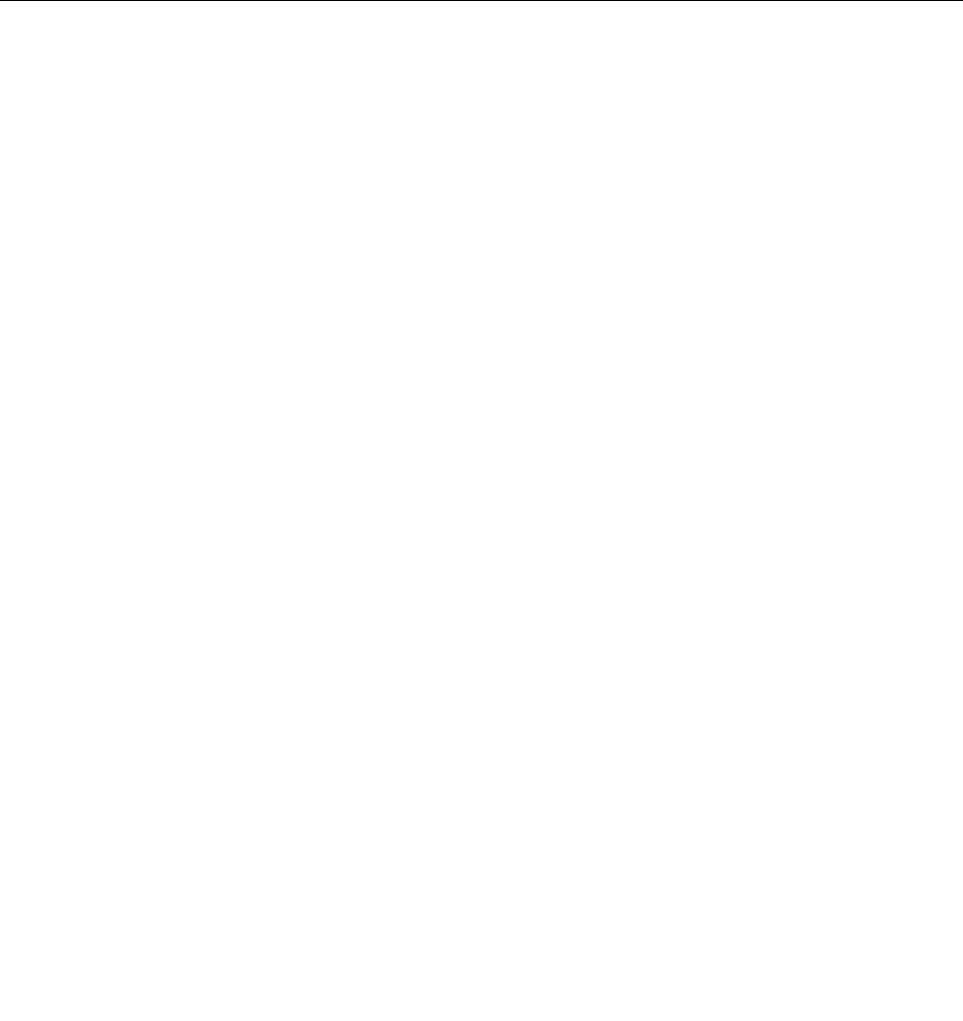
–Startaomdatornochstartaåterställningen.
–Omduanvänderskivorsomåterställningsmedierskaduintetautskivanurenhetenförrändublir
ombeddattgöradet.
•Omdumisstänkerattdetärfelpåhårddiskenläserduanvisningarnai”Testadatorn”påsidan95och
görenfelsökningavhårddiskeninnandukontaktarCustomerSupportCenter.Omdatornintestartar
kanduhämtafilerförattskapaettstartbartsjälvtestmediumfrånhttp://www.lenovo.com/hddtest.Kör
testetochregistreraallameddelandenellerfelkoder.Omdufårfelkoderellermeddelandenfråntestet
kontaktarduCustomerSupportCenterochharkodernaellermeddelandenaochdatornframfördig
närduringer.Enteknikerkanhjälpadigvidare.
•DuhittarkontaktinformationfördittlandsellerregionsCustomerSupportCenterpå
http://www.lenovo.com/support/phone.Sealltidtillatthadatormodellen,serienumretochsjälvadatorn
framfördignärdukontaktarCustomerSupportCenter.Omduharfåttmeddelandenmedfelkoderärdet
braomduharkvarfelmeddelandenapåskärmenellerattduskriveravdem.
Kontrolleraattenhetsdrivrutinernaäraktuella
Drivrutinerärprogramsominnehållerinstruktionerföroperativsystemetomhurdetska”driva”enviss
maskinvara.Varjemaskinvarukomponentidatornharenegenspecifikdrivrutin.Omduläggertillenny
komponentbehöveroperativsystemetinstruktioneromhurdetskadrivadenna.Närduharinstallerat
drivrutinenkanoperativsystemetidentifieramaskinvarukomponentenochförståhurdenskaanvändas.
Anm:Eftersomdrivrutinerärprogramsomvilkaandrafilerpådatornsomhelst,kandeslutaattfungeraom
deblirskadade.
Detärintealltidnödvändigtatthämtadesenastedrivrutinerna.Dubördockhämtadensenastedrivrutinen
förenkomponentomdumärkerattkomponentenintefungerarsomavsettelleromduläggertillenny
komponent.Påsåsättkanduuteslutaattdetärdrivrutinensomärorsakentillproblemet.
Hämtadesenastedrivrutinernafrånföljandewebbplats.
DukanhämtaochinstallerauppdateradedrivrutinerfrånLenovoswebbplats:
1.Gåtillhttp://www.lenovo.com/ThinkPadDrivers.
2.Väljangivelsenfördindatorochföljsedaninstruktionernapåskärmenföratthämtaochinstallera
nödvändigprogramvara.
HämtadesenastedrivrutinernatilldatornmedSystemUpdate
MedhjälpavprogrammetSystemUpdatekanduhålladatornuppdaterad.Uppdateringspaketlagraspå
LenovosservrarochkanhämtasfrånLenovoswebbplatsförsupport.Uppdateringspaketeninnehåller
tillämpningar,drivrutiner,UEFIBIOS-uppdateringarellerandraprogramuppdateringar.NärSystemUpdate
anslutertillLenovoswebbplatsförsupportidentifierarprogrammetautomatisktdatornstypochmodell,det
installeradeoperativsystemetochdetvaldaspråketförattavgöravilkauppdateringarsomärtillgängligaför
datorn.ISystemUpdatevisassedanenlistaöveruppdateringspaketdärpaketenärklassificeradesom
kritiska,rekommenderadeellervalfria.Dubestämmersjälvvilkauppdateringarduvillhämtaochinstallera.
NärduharvaltdeuppdateringspaketduvillhahämtarochinstallerarSystemUpdateuppdateringarnaåt
digutanattdubehövergöranågotmer.
ProgrammetSystemUpdateärförinstalleratpådindatorochkananvändasdirekt.Detendasomkrävs
ärattduharenaktivInternetanslutning.Dukanstartaprogrammetmanuelltellersåkanduanvända
schemaläggningsfunktionenochlåtaprogrammetsökaefteruppdateringarautomatisktmeddetidsintervall
duanger.Dukanocksåangeischemaläggningenattprogrammetskasökaefteruppdateringarmed
envissklassificering(kritiskauppdateringar,kritiskaochrekommenderadeuppdateringarellersamtliga
uppdateringar).Dåinnehållerdenlistasomdukanväljafrånenbartsådanauppdateringarsomduär
intresseradav.
90Användarhandbok

MerinformationomhurduanvänderprogrammetSystemUpdatefinnsidesshjälpfunktion.
Skötaomdatorn
Datornärvisserligentåligochfungerarutanproblemundernormalaförhållanden,mendetärändånågra
sakerdubörtänkapå.Omduföljerdeviktigatipsenidethäravsnittetkommerduuppnåstörstanöje
ochanvändningmeddindator.
Tänkpåvarochhurduanvänderdatorn
•Förvaraförpackningsmaterialetutomräckhållförbarn,eftersomplastpåsarnamedförkvävningsrisk.
•Placeraintedatornvidfrånmagneter,påslagnamobiltelefoner,elektriskaapparaterellerhögtalare
(närmareän13cm).
•Utsättintedatornförextrematemperaturer(under5°C/41°Felleröver35°C⁄95°F).
•Endelapparater,t.ex.flyttbarabordsfläktarellerluftrenare,kanproduceranegativtladdadejoner.Om
datornärinärhetenavensådanapparatochutsättsförluftsominnehållernegativtladdadejonerkan
datornbliladdadmedelektrostatiskenergi.Laddningenkanladdasurviadinahändernärdurörvid
tangentbordetellernågonannandelavdatorn,ellerviain-ochutmatningsenhetersomäranslutnatill
datorn.Ävenomdenelektrostatiskaurladdningengårimotsattriktningjämförtmedurladdningfråndin
kroppellerdinakläder,utgördenändåenriskfördatornsfunktion.
Datornärutformadochtillverkadsåatteffekternaavelektrostatiskladdningskaminimeras.Enelektrostatisk
laddningovanförenvissnivåkandockökariskenförelektrostatiskurladdning.Tänkdärförpåföljandenär
duanvänderdatorninärhetenavenapparatsomavgernegativtladdadejoner:
•Undvikdirektexponeringavdatornförluftenfrånenapparatsomproducerarnegativtladdadejoner.
•Hålldatornochkringutrustningsålångtbortasommöjligtfrånapparaten.
•Jordaommöjligtdatornförattunderlättadenelektrostatiskaurladdningen.
Anm:Allaapparateravdenhärtypengerinteupphovtillnågonstörremängdelektrostatiskladdning.
Varförsiktigmeddatorn
•Läggingenting(inteenspapper)mellanskärmenochtangentbordetellertangentbordet.
•Datorlocketärutformatförattfällasuppochanvändasienvinkelpålitemerän90grader.Fällinteupp
skärmenienvinkelstörreän180grader,eftersomdetkanskadagångjärnen.
•Vändintedatornuppochnednärnätadapternäransluten.Dettakanorsakaskadapåadapterpluggen.
Bärdatornpårättsätt
•Innanduflyttarpådatornmåstedutautallaskivor,stängaavallaanslutnaenheterochkopplaloss
kablarochsladdar.
•Lyftalltiddatornitangentbordsdelen.Lyftaldrigdatornibildskärmen.
Hanteralagringsmedierochskivenheterpårättsätt
•Omdatornharenoptiskenhetskadusetillattinteröravidytanpåenskivaellervidlinsenifacket.
•StänginteCD-ellerDVD-facketförränduhörattskivanklickarpåplatsifacket.
•AnvändbaraoptiskaenhetersomärgjordaförSerialUltrabayEnhancedtillsammansmeddatorn.
•Närduinstallerarenhårddisk,enSSD-enhetellerenoptiskenhetföljerdudeanvisningarduharfått
tillsammansmedmaskinvaran.Tryckintepåenhetenomdetintebehövs.
•StängavdatorninnandubyteruthårddiskenellerSSD-enheten.
•NärduharbyttdenprimärahårddiskenellerSSD-enhetenskadusättatillbakaplåtenöverenhetsfacket.
Kapitel7.Förebyggaproblem91

•Förvaraexternaochflyttbarahårddiskarelleroptiskaenheterilämpligaförpackningarnärdeinteanvänds.
•Innanduinstallerarettminneskort,tillexempelavtypenSD,SDHC,SDXCellerMultiMediaCard,bördu
vidröraenmetallytaellerettjordatmetallföremål.Påsåsättminskarduriskenförstatiskelektricitetfrån
digsjälv.Statiskelektricitetkanskadaenheten.
•Närduöverfördatatillellerfrånettflashminneskort,exempelvisettSD-kort,fårduinteförsättadatorni
vänte-ellervilolägeförrändataöverföringenärklar.Densparadeinformationenkanannarsskadas.
Tänkdigförnärduväljerlösenord
•Komihågdinalösenord.Omduglömmerettadministratörslösenordellerettlösenordförhårddisken,
återställerLenovointedetochdukantvingasbytautsystemkortet,hårddiskenellerSSD-enheten.
Skötafingeravtrycksläsaren
Fingeravtrycksläsarenkanskadasellerfungerasämreomdu:
•Reparfingeravtrycksläsarensytamedetthårtochspetsigtföremål.
•Skraparfingeravtrycksläsarensytamednagelnellernågothårtföremål.
•Röravidläsarenmedettsmutsigtfinger.
Torkaavfingeravtrycksläsarensytamedentorr,mjukochluddfritrasaiföljandefall:
•Fingeravtrycksläsarensytaärsmutsigellerfläckig.
•Fingeravtrycksläsarensytaärvåt.
•Fingeravtrycksläsarenmisslyckasoftamedattregistreraellerautentiseradittfingeravtryck.
Registreradindatorn
•RegistreradinThinkPad-datorhosLenovopå:http://www.lenovo.com/register.Merinformationfinnsi
”Registreradatorn”påsidan23.
Modifieraintedatorn
•DetärbaraserviceteknikersomärauktoriseradeförThinkPadsomfårtaisärochrepareradatorn.
•Blockeraintespärrarnasomhållerbildskärmenöppenellerstängd.
Rengöradatornshölje
Rengördatornmedjämnamellanrumgenomattgörasåhär:
1.Förberedenblandningavskonsamtrengöringsmedel.Rengöringsmedletfårejinnehållaslipmedeleller
starkakemikalier,t.ex.syrorellerbaser.Använd5delarvattenoch1delrengöringsmedel.
2.Fuktaensvampmedblandningen.
3.Kramauröverflödigvätskaursvampen.
4.Torkarenkåpanmedsvampenmedencirkelrörelse,ochsetillattinteöverflödigvätskarinnerinidatorn.
5.Torkabortrengöringsmedlet.
6.Sköljsvampenmedrentvatten.
7.Torkakåpanmeddenrenasvampen.
8.Torkakåpanigenmedentorr,luddfritrasa.
9.Väntatillskåpantorkatheltochtaborteventuellafibrersomfastnatfråntrasan.
Rengöradatornstangentbord
Såhärrengördutangentbordet:
92Användarhandbok

1.Fuktaenmjuk,luddfritrasamedliteisopropylalkohol(finnspåapoteket).
Anm:Sprutainterengöringsmedeldirektpåtangentbordet.
2.Torkaavallatangentermedtrasan.Torkaaventangentitaget.Omduförsökertorkaavfleratangenter
samtidigtkantrasanfastnaiochskadatangenternaintill.Setillattingenvätskadropparpåeller
mellantangenterna.
3.Låttangenternatorka.
4.Förattfåbortsmulorochdammundertangenternakanduanvändaenblåsborsteellerblåsakallluft
medenhårtork.
Rengöradatornsbildskärm
Såhärrengördudatornsbildskärm:
1.Torkaförsiktigtavbildskärmenmedentorr,mjuk,luddfritrasa.Omduserettmärkesomliknarenrepa
påbildskärmensåkandetvaraenfläcksomöverförtsfråntangentbordetellerTrackPoint-styrpinnen
omnågottrycktmotlocketutifrån.
2.Torkaförsiktigtbortfläckenmedenmjuk,torrtrasa.
3.Omfläckeninteförsvinnerfuktarduenmjuk,luddfritrasamedrentvatten,elleren50/50-blandningav
isopropylalkoholochvattenutanföroreningar.
Anm:Sprutainterengöringsmedeldirektpåtangentbordet.
4.Vridursåmycketavvätskansommöjligt.
5.Torkaskärmenigen.Setillattingenvätskadropparinidatorn.
6.Varnogamedatttorkaavskärmeninnandustängerden.
Kapitel7.Förebyggaproblem93

94Användarhandbok
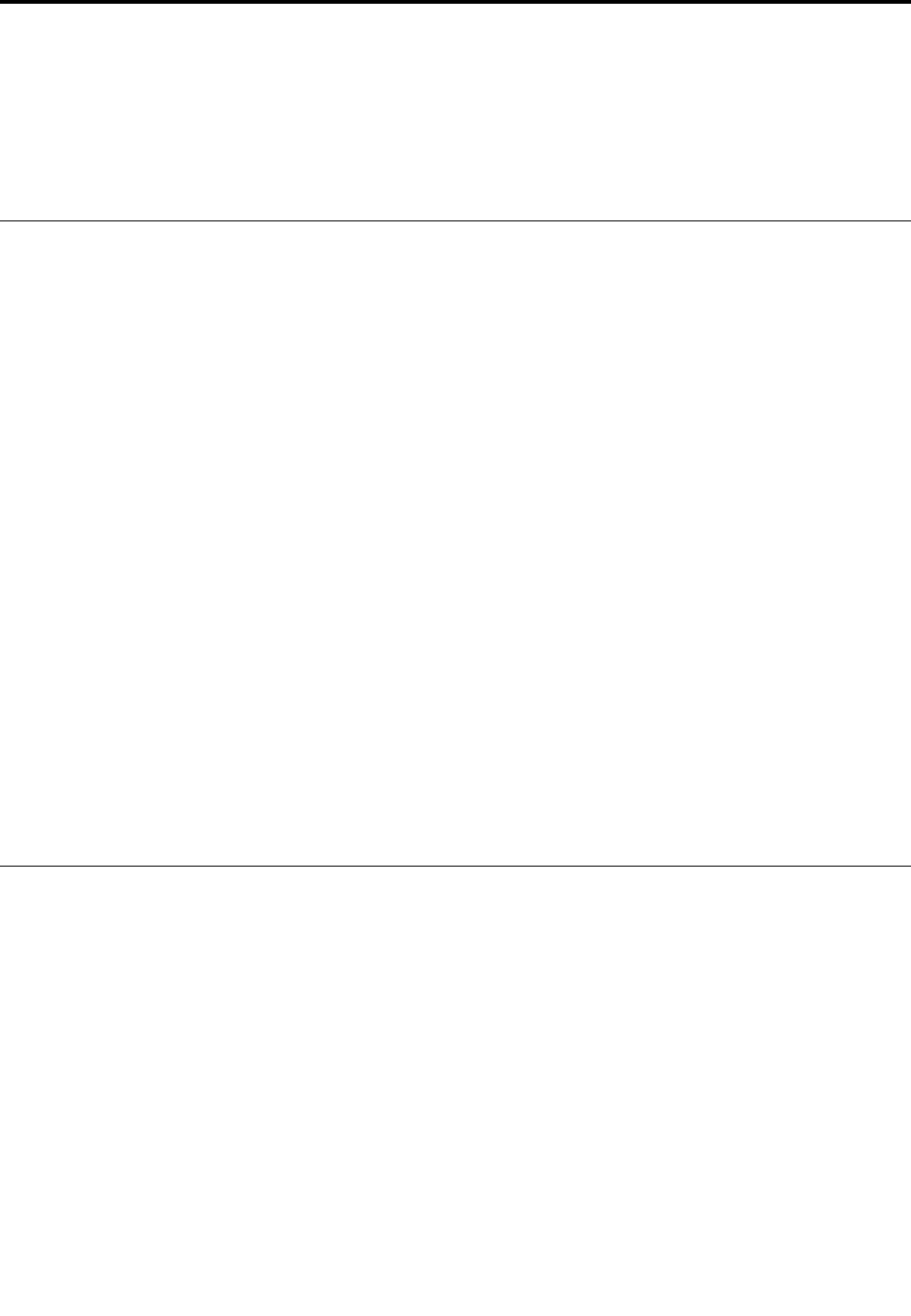
Kapitel8.Felsökningfördatorproblem
Idethärkapitletfinnsinformationomvaddukangöraomdufårproblemmeddatorn.
•”Testadatorn”påsidan95
•”Felsökning”påsidan95
Testadatorn
OmduharproblemmeddatornkanduanvändaprogrammetLenovoSolutionCentersomutgångspunkt
förattlösaproblemet.
MedprogrammetLenovoSolutionCenterkandufelsökaochlösadatorproblem.Detkombinerar
diagnostiskatester,systeminformation,säkerhetsstatusochsupportinformationmedförslagochtipsför
maximalsystemprestanda.
Anmärkningar:
•ProgrammetLenovoSolutionCenterkanhämtaspå:
http://www.lenovo.com/diags.
•OmduanvänderandraWindows-operativsystemhittardudensenasteinformationenomfelsökningpå
dindatorpå:
http://www.lenovo.com/diagnose
NärdukonfigurerardindatoruppmanarprogrammetLenovoSolutionCenterdigattskapa
återställningsmediersomdukananvändaförattåterställahårddiskentillfabriksinställningarna.Mer
informationfinnsi”Utförasäkerhets-ochåterställningsåtgärder”påsidan114.
InformationomhurdukörLenovoSolutionCenterfinnsi”Lenovo-program”påsidan20.
DuhittarmerinformationihjälpsystemettillLenovoSolutionCenter.
Anm:OmduintekanhittaochreparerafeletsjälvgenomattköraLenovoSolutionCenterspararduoch
skriverutloggfilernasomskapatsavprogrammet.DubehöverhaallaloggfilernanärdutalarmedLenovos
supporttekniker.
Felsökning
Omdetharblivitfelpådatornvisasoftaettmeddelandeellerenfelkod,ellerocksåhörsflerasignalernär
dustartardatorn.Omdufårettproblemkandubörjamedattförsökalösaproblemetsjälv,medhjälpav
motsvarandeavsnittidethärkapitlet.
Datornslutarsvara
Skrivutinstruktionernanuochsparademsomreferens.
Omdatornslutarsvarahelt(omdukanvarkenanvändaTrackPoint-pekdonetellertangentbordet)gör
dusåhär:
1.Stängavdatorngenomatthållainströmbrytareniminstfyrasekunder,ochstartasedanomdatorn
genomatttryckapåströmbrytarenigen.Omduintekanstängaavdatorn,elleromduintekanstarta
omden,fortsätterdumedsteg2.
Anm:Taintebortbatterietellernätadaptern.
©CopyrightLenovo2013,201595

2.Kopplabortallaströmkällorfråndatorn(batteriochnätadapter).Hållströmbrytarenintrycktunder10
sekunder.Anslutnätadapternutanattsättatillbakabatterietidatorn.Omdatornstartarmednätström,
menintenärnätanslutningenbryts,bördukontaktaCustomerSupportCenterförmerinformation.
Omdatornintestartarom,fortsättmedsteg3.
3.Tabortallaexternaenhetersomäranslutnatilldatorn(tangentbord,mus,skrivare,bildläsareochså
vidare).Anslutnätadapternutanattsättatillbakabatterietidatorn.Omdatornstartarmednätström,
menintenärnätanslutningenbryts,bördukontaktaCustomerSupportCenterförmerinformation.
Omdatornintestartarom,fortsättmedsteg4.
4.
Obs:Iföljandestegmåstedutabortkomponentersomärkänsligaförstatiskelektricitetfråndatorn.Se
tillattduärordentligtjordadochkopplafrånallaströmkällorsomäranslutnatilldatorn.Omdukänner
digosäkerpåhurdutarbortkomponenterkandukontaktaCustomerSupportCenterförattfåhjälp.
Närdatornäravstängdkopplardubortallaströmkällorochexternaenheter.Tabortallaminnesmoduler
somlagtstillidatornochintefannsdärfrånbörjan.Anslutnätadapternutanattsättatillbakabatterieti
datorn.Omdatornstartarmednätström,menintenärnätanslutningenbryts,bördukontaktaCustomer
SupportCenterförmerinformation.Omdetfortfarandeintegårattstartadatornföljerduanvisningarna
ianvändarhandbokenangåendeandraCRU-komponentersomäranslutnatilldatorn.
OmdatornfortfarandeintestartarkontaktarduCustomerSupportCentersåfårduhjälpaven
servicetekniker.
Omduråkarspillapåtangentbordet
Närduanvänderenbärbardatorökarriskenförspillpåtangentbordet.Eftersomdeflestavätskorleder
elektricitetkanspillpåtangentbordetorsakakortslutningsomisinturkanmedföraallvarligaskador
pådatorn.
Omduspillernågontingpådatorn:
Obs:Omduanvänderennätadapterserduförstochfrämsttillattvätskaninteorsakarkortslutningmellan
digochnätadaptern.Trotsattdutroligenförlorardataellerpågåendearbetebördustängaavdatorn
omedelbart.Iannatfallkandatornbliallvarligtskadad.
1.Kopplagenasturnätadapternsåförsiktigtdukan.
2.Stängomedelbartavdatorn.Omdetintegårattstängaavdatorntarduutbatteriet.Jusnabbaredu
stopparströmflödetidatorndestostörreärchansenattundvikaskadorpådatorntillföljdavkortslutning.
3.Väntatillsallvätskahartorkatinnandustartardatornigen.
Anm:Omduvillbytatangentbordkanduskaffaettnytt.
Felmeddelanden
•Meddelande:0177:OgiltigaSVP-data.StoppaPOST-körningen.
Lösning:OgiltigkontrollsummaföradministratörslösenordetiEEPROM.Systemkortetmåstebytas
ut.Lämnadatornpåservice.
•Meddelande:0183:FelCRCförsäkerhetsinställningarnaiEFIVariable.VäljThinkPadSetup.
Lösning:OgiltigkontrollsummaförSäkerhetsinställningarnaiEFIVariable.VäljThinkPadSetupomdu
villkontrollerasäkerhetsinställningarna.TryckpåF10ochsedanReturförattstartaomsystemet.Om
feletfinnskvarlämnarduindatornpåservice.
•Meddelande:0187:EAIA-dataåtkomstfel
Lösning:ÅtkomsttillEEPROMmisslyckades.Lämnadatornpåservice.
96Användarhandbok

•Meddelande:0188:OgiltigtinformationsområdeförRFID-serienummer.
Lösning:EEPROM-kontrollsummanstämmerinte(blocknr0och1).Systemkortetmåstebytasutoch
chassietsserienummermåsteinstallerasom.Lämnadatornpåservice.
•Meddelande:0189:OgiltigtinformationsområdeförRFID-konfigurering
Lösning:EEPROM-kontrollsummanstämmerinte(blocknr4och5).Systemkortetbehöverbytasutoch
UUIDbehöverinstallerasom.Lämnadatornpåservice.
•Meddelande:0190:Lågbatterispänning
Lösning:Datornstängdesavdärförattbatterispänningenvarförlåg.Anslutnätadapterntilldatorn
såattbatterietladdas.
•Meddelande:0191:Systemsäkerhet.Ogiltigfjärrändringbegärd
Lösning:Ändringavsystemkonfigurationenharmisslyckats.Bekräftaåtgärdenochförsökigen.Omdu
villrättatillfeletväljerduThinkPadSetup.
•Meddelande:0199:Systemsäkerhet.Antalettillåtnaförsökattangesäkerhetslösenordetharöverskridits.
Lösning:Meddelandetvisasomduangerfeladministratörslösenordfleräntregånger.Bekräfta
lösenordetochförsökigen.OmduvillrättatillfeletväljerduThinkPadSetup.
•Meddelande:1802:Otillåtetnätverkskortisatt.Stängavdatornochtabortnätverkskortet.
Lösning:Dettrådlösanätverkskortetstödsintepådenhärdatorn.Tabortdet.
•Meddelande:1820:Fleränenexternfingeravtrycksläsareärkopplad.
Lösning:Stängavochtabortallafingeravtrycksläsareutomdensomdukopplattilldittprimära
operativsystem.
•Meddelande:2100:DetekteringsfelpåHDD0(huvudhårddisken)
Lösning:Hårddiskenfungerarinte.Lämnahårddiskenpåservice.
•Meddelande:2101:DetekteringsfelpåSSD1(M.2)
LösningEnhetenM.2SSDfungerarinte.LämnainM.2SSD-enhetenpåservice.
•Meddelande:2102:DetekteringsfelpåSSD2(M.2)
LösningEnhetenM.2SSDfungerarinte.LämnainM.2SSD-enhetenpåservice.
•Meddelande:2110:LäsfelpåHDD0(huvudhårddisken)
Lösning:Hårddiskenfungerarinte.Lämnahårddiskenpåservice.
•Meddelande:2111:LäsfelpåSSD1(M.2)
LösningEnhetenM.2SSDfungerarinte.LämnainM.2SSD-enhetenpåservice.
•Meddelande:2112:LäsfelpåSSD2(M.2)
LösningEnhetenM.2SSDfungerarinte.LämnainM.2SSD-enhetenpåservice.
•Meddelande:2200:Ogiltigmaskintypochogiltigtserienummer.
Lösning:Ogiltigmaskintypochogiltigtserienummer.Lämnadatornpåservice.
•Meddelande:2201:MaskinensUUIDärfelaktigt.
Lösning:MaskinensUUIDärfelaktigt.Lämnadatornpåservice.
•Meddelande:Felpåfläkten
Lösning:Detharinträffatettfelpåfläkten.Stängavdatornomedelbartochlämnaindatornpåservice.
•Meddelande:Felpåtemperaturavkänning.
Lösning:Temperaturavkänningenharetproblem.Stängavdatornomedelbartochlämnaindatorn
påservice.
Kapitel8.Felsökningfördatorproblem97

Felutanfelmeddelanden
•Problem:Bildskärmenblirsvartnärjagintevilldet.
Lösning:
–OmdittsystemharWindows7installeratkanduinaktiverasystemetsallatidsinställningar,t.ex.för
avstängningavLCD-skärmenellerskärmsläckninggenomattgöraföljande:
1.StartaPowerManager.
2.KlickapåflikenEnergischemaochväljsedanMaximalaprestandafråndefördefinierade
energischemana.
–OmWindows8,Windows8.1ellerWindows10finnsförinstalleratpådatorngördusåhär:
1.ÖppnaKontrollpanelenochsetillattduvisarKontrollpanelenefterkategori.
2.KlickapåMaskinvaraochljud➙Energialternativ➙Högprestanda.
3.VisaytterligareplanerochväljsedanHögprestanda.
•Problem:Närjagstartardatornvisasingentingpåskärmenochdethörsingenstartsignal.
Anm:Omduärosäkerpåomduhördenågrasignalerstängerduavdatorngenomatttryckain
strömbrytareniminstfyrasekunder.Sättdåavdatornochlyssnaigen.
Lösning:Kontrolleraföljande:
–Nätadapternäranslutentilldatornochnätsladdentillettfungerandevägguttag.
–Datornärpå.(Tryckpåströmbrytarenigenförattbekräfta.)
–Skärmensljusstyrkaärkorrektinställd.
Omduharettlösenordförstartavdatorntryckerdupåvalfritangentsåattlösenordssymbolenvisas.
SkrivindeträttalösenordetochtryckpåRetur.
Omovanståendeinställningarärkorrekta,ochomskärmenfortfarandeärsvart,lämnarduindatorn
påservice.
•Problem:Närjagstartardatornvisasbaraenvitmuspekarepåentomskärm.
Lösning:OmduharändratenpartitionpåhårddiskenellerSSD-enhetenkaninformationompartitionen
ellerstartpostenhaförstörts.
Görföljandeförattlösaproblemet:
1.Stängavdatornochstartadensedanigen.
2.Görföljandeomdufortfarandebarakansemuspekarenpåskärmen:
–Omduharanväntpartitionsprogramkontrollerarduhårddiskenmedprogrammet,ochåterställer
partitionenomdetbehövs.
–Användåterställningslösningarnaomduvillåterställasystemettillfabriksinställningarna.
Omfeletkvarstårlämnarduindatornpåservice.
•Problem:Skärmenblirtommedandatornärpå.
Lösning:Skärmsläckarenellerenergisparfunktionernakanvaraaktiverade.Görnågotavföljande:
–RörvidTrackPoint-pekdonetellerstyrplattan,ellertryckpåentangentförattstängaskärmsläckaren.
–Återgåfrånvänte-ellervilolägetgenomatttryckapåströmbrytaren.
98Användarhandbok

Felsomgerupphovtillljudsignal
Tabell5.Felsomgerupphovtillljudsignal
FelLösning
Enkortljudsignal,trekortaljudsignaler,paus,ytterligare
trekortaljudsignaler,ochenkortljudsignalLämnadatornpåservice.
EnlångochtvåkortaljudsignalerFelpåbildskärmen.Lämnadatornpåservice.
FyracyklermedfyrakortaljudsignalerStängavdatornomedelbartochlämnaindatornpå
service.
FemkortasignalerFelpåsystemkortet.Lämnadatornpåservice.
Problemmedminnesmoduler
Skrivutinstruktionernanuochsparademsomreferens.
Omdatornsminnesmodulintefungerarsomdenskakontrollerarduföljande:
1.Kontrolleraattminnesmodulenärkorrektinstalleradochattdensitterordentligtpåplatsidatorn.
Dukanbehövatabortalltextraminneförattkunnatestadatornmedenbartdetfabriksinstallerade
minnet,ochsedaninstalleraomenminnesmodulitagetochkontrolleraattmodulernafungerar.
2.Tittaefterfelmeddelandennärdatornstartar.
FöljlämpliganvisningförfelmeddelandenfrånPOST(power-onself-test).Se”Felmeddelanden”på
sidan96.
3.KontrolleraattdensenasteUEFI-versionenfördatormodellenärinstallerad.
4.Kontrolleraattduharrätttypavminnesmoduler,inklusiveminnetsstorlekochhastighet.
5.Körtestprogrammen.Se”Testadatorn”påsidan95.
Problemmednätverksanslutning
Iföljandeavsnittfårduhjälpattlösavanliganätverksproblem.
ProblemmedEthernet
•Problem:Datornkaninteanslutatillnätverket.
Lösning:Kontrolleraföljande:
–Kabelnärrättinstallerad.
NätverkskabelnmåstevararättanslutentillbådedatornsEthernetportochnavets(hubbens)
RJ45-kontakt.Avståndetmellandatornochnavetfårinteöverstiga100meter.Omfeletkvarstårtrots
attkabelnäranslutenochavståndetärrimligtbörduförsökamedenannankabel.
–Duanvänderrättdrivrutin.Såhärinstallerardudenrättadrivrutinen:
1.ÖppnaKontrollpanelenochklickapåMaskinvaraochljud➙Enhetshanteraren.Omdublir
tillfrågadomettadministratörslösenordellerenbekräftelseskriverdulösenordetellerbekräftar.
2.Omettutropstecken!visasbredvidkortetsnamnunderNätverkskortkanskeduanvänderfel
drivrutin,ellersåärdrivrutineninteaktiverad.Uppdateradrivrutinengenomatthögerklickapå
detmarkeradekortet.
3.KlickapåUppdateradrivrutinerochföljsedananvisningarnapåskärmen.
–Kontrolleraattväxelportenochkortetharsammaduplexinställning.
Kapitel8.Felsökningfördatorproblem99

Omduharkonfigureratkortetförfullduplexmåstedukontrolleraattävenväxelportenärkonfigurerad
förfullduplex.Omduställerinfelduplexlägekanprestandaförsämras,dataförlorasochanslutningar
kopplasned.
–Kontrolleraattduharinstalleratallnödvändigprogramvaraförnätverkskommunikation.
Kontaktanätverksadministratörenochfrågavilkenprogramvarasombehövs.
•Problem:Adapternslutarfungerautantydligaorsaker.
Lösning:Filernameddrivrutinerförnätverkkanvaraskadadeellersåsaknasde.Uppdateradrivrutinen
genomattföljadetidigareanvisningarnaförproceduren,såatträttdrivrutinärinstallerad.
•Problem:MindatoräravtypenGigabitEthernetochnärjaganvänderhastigheteröver1000Mbps
uppstårmindrefel.
Lösning:
–Användkategori5-kablarochkontrolleraattnätverkskabelnärrättansluten.
–Ansluttillnav/växelavtypen1000BASE-T(inte1000BASE-X).
•Problem:FunktionenWakeonLAN(WOL)fungerarinte.
Lösning:KontrolleraattWakeOnLANäraktiveratiThinkPadSetup.Omfunktionenäraktiveradfrågar
dunätverksadministratörenomvilkainställningarsomärnödvändiga.
•Problem:MindatorärenmodellmedGigabitEthernetmendenkaninteanslutastillnätverketvid
1000Mbps.Iställetanslutsdenvid100Mbps.
Lösning:
–Försökmedenannankabel.
–Kontrolleraattlänkpartnernharvärdetautomatiskförhandling(auto-negotiate).
–Kontrolleraattomkopplarenär802.3ab-kompatibel(gigabitöverkoppar).
Problemmedtrådlöstnätverk
Problem:Detgårinteattanslutatillnätverketmeddetinbyggdakortetförtrådlöstnätverk.
Lösning:Kontrolleraföljande:
•Flygplanslägetäravstängt.
•Attduhardensenasteversionenavdrivrutinenförtrådlöstnätverkinstallerad.
•Attdatornärinomräckviddenförenanslutningspunktförtrådlöstnätverk.
•Funktionenförtrådlösradioäraktiverad.
Anm:OmduanvänderoperativsystemetWindows7klickardupåVisadoldaikonerimeddelandefälteti
Windows.IkonenförAccessConnectionsvisas.MerinformationomikonenfinnsihjälpentillAccess
Connections.
FörWindows7,skadukontrolleranätverketsnamn(SSID)ochkrypteringsinformationen.Dukankontrollera
informationenmedAccessConnections(tänkpåattvärdenaärskiftlägeskänsliga).
Problemmedtrådlöstnätverk(WAN)
Problem:EttmeddelandeindikerarattettWAN-kortsominteärauktoriseratharinstallerats.
Lösning:WAN-kortetkaninteanvändasmeddenhärdatorn.TabortWAN-kortet.
Anm:VissamodellerharintetrådlöstWAN-kort.
100Användarhandbok

ProblemmedBluetooth
Anm:KontrolleraattingenannanBluetooth-aktiveradenhetsökerefterdenenhetduvillanslutatill.Samtidig
sökningärintetillåtenvidBluetooth-anslutning.
•Problem:LjudhörsintefrånBluetooth-headsetellerBluetooth-hörlurarutanfråndenlokalahögtalaren
trotsattheadsetetellerhörlurarnaäranslutnamedprofilenHeadsetellerAV.
Lösning:Görsåhär:
1.Avslutaprogrammetsomanvänderljudenheten(t.ex.WindowsMediaPlayer).
2.ÖppnaKontrollpanelenochklickapåMaskinvaraochljud➙Ljud➙Uppspelning.
3.OmduanvänderprofilenHeadsetväljerduBluetoothHands-freeAudioochklickarpåknappenSet
Default.OmduanvänderprofilenAVväljerduStereoAudioochklickarpåknappenSetDefault.
4.KlickapåOKsåstängsljudfönstret.
•Problem:PIM-objektsomskickasfrånWindows7kanintetasemotkorrektiadressbokenpåandra
Bluetooth-aktiveradeenheter.
Lösning:Windows7skickarPIM-objektiXML-formatmendeflestaBluetooth-enheterhanterarbara
PIM-objektivCard-format.OmenannanBluetooth-aktiveradenhetkantaemotenfilgenomBluetooth
kanettPIM-objektsomskickasfrånWindows7sparassomenfilmedtillägget.contact.
Problemmedtangentbordetochandrapekdon
Iföljandeavsnittfårduhjälpattlösavanligaproblemmedtangentbordochpekdon.
ProblemmedTrackPoint-pekdon
•Problem:Muspekarenflyttaspåskärmennärdatornstartaselleråtergårtillarbetsläge.
Lösning:PekarenkanflyttaomkringomduinteanvänderTrackPoint-pekdonetnärdatornäriarbetsläge.
DettaärenegenskaphosTrackPoint-pekdonetochinteettfel.Pekarenflyttasundernågrasekundernär
–datornstartas
–datornåtergårtillnormaldrift
–närduhållernedTrackPoint-pekdonetenlängrestund
–närtemperaturenändras
•Problem:TrackPoint-pekdonetellerstyrplattanfungerarinte.
Lösning:KontrolleraattTrackPoint-pekdonetellerstyrplattanäraktiveradeifönstretEgenskaperförmus.
Problemmedtangentbord
•Problem:Allaellerendeltangenterpåtangentbordetfungerarinte.
Lösning:Omettexterntsiffertangentbordäranslutet:
1.Stängavdatorn.
2.Kopplabortdetexternasiffertangentbordet.
3.Startadatornochgörettnyttförsök.
Omdetinteärnågotfelpåtangentbordetansluterdudetexternasiffertangentbordetochdetexterna
tangentbordet.Setillattduharinstalleratkontakternapårättsätt.
Såhärkontrollerarduatträttdrivrutinärinstallerad,omproblemetkvartstår:
1.ÖppnaKontrollpanelen.ÄndrautseendepåKontrollpanelenfrånKategoritillStoraikonereller
Småikoner.
2.KlickapåTangentbord.
Kapitel8.Felsökningfördatorproblem101

3.VäljflikenMaskinvara.Setillattdusermeddelandet
Enhetsstatus:DenhärenhetenfungerarkorrektirutanEnhetsegenskaper.
Omnågratangenterpåtangentbordetfortfarandeintefungerarbördulämnaindatornpåservice.
•Problem:Allaellerendeltangenterpådetexternasiffertangentbordetfungerarinte.
Lösning:Kontrolleraattdetexternasiffertangentbordetärrättanslutettilldatorn.
Problemmedbildskärmochmultimediaenheter
Dethäravsnittetinnehållerdevanligasteproblemenmedbildskärmarochmultimediaenheter,inklusive
datorskärmen,denexternamonitorn,ljudenheterochdenoptiskenheten.
Problemmeddatornsskärmbild
•Problem:Skärmbildenäroläsligellerförvrängd.
Lösning:Kontrolleraföljande:
–bildskärmensdrivrutinärrättinstallerad
–inställningarnaförbildskärmensupplösningochfärgantalärrättangivna
–bildskärmstypenärrätt
Såhärkontrollerarduinställningarna:
1.Högerklickapåskrivbordetochgörsedanföljande:
–Windows7,Windows8ochWindows8.1:KlickapåSkärmupplösning.
–Windows10:KlickapåBildskärmsinställningar.Visadetöppnafönstretihelskärmsläge.Klicka
sedanpåAvanceradebildskärmsinställningar.
Anm:OmdatornintekankännaigendenexternabildskärmenklickardupåknappenIdentifiera.
2.MarkeradenexternabildskärmenochangeUpplösning.
3.Görsåhär:
–Windows7,Windows8ochWindows8.1:KlickapåAvanceradeinställningar.
–Windows10:KlickapåEgenskaperförbildskärmskort.
4.KlickapåflikenBildskärm.Kontrolleraattbildskärmstypenärrättangivenibildskärmsinformationen.
OmdenärdetklickardupåOKsåattfönstretstängs.Annarsgördusåhär:
5.OmflerbildskärmstyperäntvåvisasväljerduGenericPnPMonitorellerGenericNon-PnPMonitor.
6.KlickapåEgenskaper.Omdublirtillfrågadomettadministratörslösenordellerenbekräftelse
skriverdulösenordetellerbekräftar.
7.KlickapåflikenDrivrutin.
8.KlickapåUppdateradrivrutin.
9.KlickapåSökpåmindatorefterdrivrutinenochklickasedanpåLåtmigväljafrånenlistaöver
drivrutinerpåmindator.
10.AvmarkerakryssrutanVisakompatibelmaskinvara.
11.Väljdenexternabildskärmenstillverkareochmodell.Omdinbildskärmintefinnsmedilistan,stoppar
duinstallationenavdrivrutinenochanvänderiställetdendrivrutinsomföljdemedbildskärmen.
12.NärduharuppdateratdrivrutinenklickardupåStäng.
•Problem:Skärmenärtom.
Lösning:Görsåhär:
–TryckpåF7såattbildenvisas.
102Användarhandbok

–Omduanvändernätadapternellerbatterietochbatterietsstatusikonvisarattbatterietinteärurladdat
gördubildskärmenljusaregenomatttryckapåF6.
–Omdatornäriväntelägetryckerdupåströmbrytarenförattåtergåfrånvänteläge.
–Omproblemetkvarstårföljerdulösningentillföljandeproblem.
•Problem:Felteckenvisaspåskärmen.
Lösning:Harduinstalleratoperativsystemetellerprogrammetpårättsätt?Omdeärrättinstalleradeoch
rättkonfigureradebördulämnaindatornpåservice.
•Problem:Skärmenfortsätterattvarapåävenefterdetattduharstängtavdatorn.
Lösning:Stängavdatorngenomatthållaströmbrytareninneiminst4sekunder.Startasedandatornigen.
•Problem:Någrabildpunkterpåskärmenärljusa,släcktaellermissfärgade.
Lösning:DettaärenavdebristersomfinnsiteknikenförTFT-bildskärmar.Datornsbildskärmbestår
avenmängdtunnfilmstransistorer(TFT).Detfinnsalltidettlitetantalpunkterpåskärmensominte
visasellersomärmissfärgadeellerljusa.
Problemmedexternbildskärm
•Problem:Ingentingsynspådenexternabildskärmen.
Lösning:TaframbildengenomatttryckapåF7ochväljaönskadbildskärm.Görsåhäromproblemet
kvarstår:
1.Anslutdenexternabildskärmentillenannandatorochkontrolleraattdenfungerardär.
2.Anslutdenexternabildskärmentilldatornpånytt.
3.Läsidenhandboksomföljdemeddenexternabildskärmenochkontrolleravilkaupplösningar
ochuppdateringsintervallsomkananvändas.
–Omdenexternaskärmenkanhasammaupplösningsomdatornsbildskärmkanduvisa
skärmbildenbådepådenexternaskärmenochdatornsskärm.
–Omdenexternabildskärmenbarakanhaenlägreupplösningändatornsbildskärmkanduvisa
skärmbildenenbartpådenexternbildskärmen.(Omduvisarskärmbildenbådepådatornsskärm
ochdenexternaskärmenblirdenexternaskärmensvartellerförvrängd.)
•Problem:Detgårinteattställainenhögreupplösningändensomnuanvändspådenexterna
bildskärmen.
Lösning:Kontrolleraattbildskärmstypenochannaninformationstämmer.Uppdaterabildskärmens
drivrutinervidbehov.
•Problem:Skärmbildenäroläsligellerförvrängd.
Lösning:Kontrolleraföljande:
–Kontrolleraattduvalträttbildskärmstypochattbildskärmsinformationenärkorrekt.Merinformation
finnsilösningentillproblemetovan.
–Kontrolleraatträttuppdateringsintervallärangivet.Görsåhär:
1.Anslutdenexternabildskärmentillbildskärmsportenochanslutsedanbildskärmentilletteluttag.
2.Startadenexternabildskärmenochdatorn.
3.Högerklickapåskrivbordetochgörsedanföljande:
–Windows7,Windows8ochWindows8.1:KlickapåSkärmupplösning.
–Windows10:KlickapåBildskärmsinställningar.Visadetöppnafönstretihelskärmsläge.
KlickasedanpåAvanceradebildskärmsinställningar.
Anm:OmdatornintekankännaigendenexternabildskärmenklickardupåknappenIdentifiera.
4.Klickapåikonenförönskadbildskärm(ikonenBildskärm-2ärfördenexternabildskärmen).
Kapitel8.Felsökningfördatorproblem103

5.Görsåhär:
–Windows7,Windows8ochWindows8.1:KlickapåAvanceradeinställningar.
–Windows10:KlickapåEgenskaperförbildskärmskort.
6.KlickapåflikenBildskärm.
7.Väljrättuppdateringsintervallförbildskärmen.
•Problem:Felteckenvisaspåskärmen.
Lösning:Harduföljträttrutinernärduinstalleratoperativsystemetellerprogrammet?Omduhardet,
lämnarduindenexternabildskärmenpåservice.
•Problem:Funktionenförutökatskrivbordfungerarinte.
Lösning:AktiverafunktionenUtökatskrivbord.
Lösning:Aktiverafunktionenförutökatskrivbordsåhär:
1.Anslutdenexternabildskärmentillbildskärmsportenochanslutsedanbildskärmentilletteluttag.
2.Startadenexternabildskärmenochdatorn.
3.Högerklickapåskrivbordetochgörsedanföljande:
–Windows7ochWindows8.1:KlickapåSkärmupplösning.
–Windows10:KlickapåBildskärmsinställningar.Visadetöppnafönstretihelskärmsläge.Klicka
sedanpåAvanceradebildskärmsinställningar.
Anm:OmdatornintekankännaigendenexternabildskärmenklickardupåknappenIdentifiera.
4.KlickapåikonenförBildskärm2.
5.VäljUtökabildskärmarnaomduvillanvändaflerabildskärmarsamtidigt.
6.KlickapåikonenförBildskärm1(fördenprimäraskärmen,datorskärmen).
7.Angeupplösningfördenprimärabildskärmen.
8.KlickapåikonenförBildskärm2(fördenexternabildskärmen).
9.Angeupplösningfördensekundärabildskärmen.
10.Ställinbildskärmarnasförhållandetillvarandragenomattdraikonerna.Dukanplaceraikonerna
hurduvillbaraderörvidvarandra.
11.KlickapåOKsåattändringarnaaktiveras.
•Problem:Omduanvänderfunktionenförutökatskrivbordkanduinteangehögreupplösningeller
uppdateringsintervallpådensekundäraskärmen.
Lösning:Ändraupplösningochfärgantaltillettlägrevärdefördenprimärabildskärmen.
•Problem:Funktionenförbildskärmsväxlingfungerarinte.
Lösning:Omduanvänderfunktionenförutökatskrivbordavaktiverardudenochändrarvarskärmbilden
skavisas.OmenDVD-filmellervideosekvensspelasuppstopparduuppspelningen,avslutarprogrammet
ochändrarvarskärmbildenskavisas.
•Problem:Skärmbildenfårfellägepådenexternaskärmennärskärmenärinställdförenhögreupplösning.
Lösning:Närduanvänderenhögupplösningsom1600x1200flyttasbildeniblandåtvänsterellerhöger
påskärmen.Förattkorrigeradettakontrollerarduförstattdenexternaskärmenhanterarbildskärmsläget
(upplösningenochuppdateringsfrekvensen)somduangivit.Omdenintegördetställerduinett
bildskärmslägesomskärmenhanterar.Omskärmenkananvändadetbildskärmslägeduvalt,gårdu
tillinställningsmenynförsjälvabildskärmenochjusterarinställningarnadär.Oftafinnsdetknapparpå
skärmensomdukantryckapåförattfåframinställningsmenyn.Merinformationfinnsidokumentationen
sommedföljerbildskärmen.
104Användarhandbok

Problemmedljudfunktioner
•Problem:Wave-ellerMIDI-ljudspelasinteupppårättsätt.
Lösning:Setillattdeninbyggdaljudenhetenärkonfigureradpårättsätt.
1.ÖppnaKontrollpanelen.
2.KlickapåMaskinvaraochljud.
3.KlickapåEnhetshanteraren.Omdublirtillfrågadomettadministratörslösenordellerenbekräftelse
skriverdulösenordetellerbekräftar.
4.DubbelklickapåLjud-,video-ochspelenheter.
5.KontrolleraattdrivrutinenförRealtekHDAudioäraktiveradochkonfigureradpårättsätt:
•Problem:Detkommeringetljudfrånhörlurarnaellerhögtalarenellersåkandatornintespelainljud.
Lösning:Såhärväxlardufrånenenhettillenannan(tillexempel,frånhögtalaretillhörlurar,ellerfrånen
externmikrofontilleninbyggdmikrofon):
1.ÖppnaKontrollpanelenochklickapåMaskinvaraochljud.
2.KlickapåikonenRealtekHDManager.
3.KontrolleraattdatornäriMULTI-STREAM-lägeifönstretAvanceradeinställningarförenheter.
4.IfönstretVolumeMixerväljerduenhet,t.ex.högtalare.
5.Spelauppettljudviaettmusikprogram(t.ex.,WindowsMediaPlayer).Kontrolleraattljudetkommer
frånhögtalarnanu.
6.Sedan,omduvillväxlatillhörlurar,stängerdumusikprogrammet.
7.GåtillfönstretVolumeMixer.Väljdärefterenannanenhet,idethärfallethörlurar.
8.Spelauppettljudviamusikprogrammet.Kontrolleraattljudetkommerfrånhörlurarnasomär
anslutnatilldatorn.
MerinformationomRealtekHDManagerfinnsiprogrammetshjälpfunktion.
Anm:IfönstretVolumeMixeriRealtekHDManagervisarenkryssmarkeringvidenenhet,exempelvis
högtalareförljuduppspelning,ellereninbyggdmikrofonförinspelning,attdenenhetenharvalts.
•Problem:Inspelningarfrånmikrofonenblirförsvaga.
Lösning:Kontrolleraattfunktionenmikrofonökningäraktiveradgenomattgöraföljande:
1.ÖppnaKontrollpanelenochklickapåMaskinvaraochljud.
2.KlickapåMaskinvaraochljud.
3.KlickapåLjud.
4.KlickapåflikenInspelningifönstretLjud.
5.VäljMikrofonochklickapåknappenEgenskaper.
6.KlickapåflikenNivåerochskjutreglagetMikrofonökninguppåt.
7.KlickapåOK.
Anm:MerinformationomjusteringavljudvolymenfinnsidirekthjälpentillWindows.
•Problem:Detgårinteattflyttaettvolym-ellerbalansreglage.
Lösning:Reglagetkanvaranedtonat.Dåbestämsinställningenavmaskinvaranochkaninteändras.
•Problem:Volymreglagenbehållerintesinainställningarnärvissaljudprogramanvänds.
Lösning:Detärnormaltattreglagenändrarlägenärvissaljudprogramanvänds.Programmenfungerar
interaktivtmedfönstretVolumeMixerochkansjälvaändrainställningarna.DetgällertillexempelWindows
MediaPlayer.Normaltfinnsdetreglagetillgängligasåattdukanställainljudetdirektiprogrammet.
•Problem:Detgårinteattstängaavljudetheltienkanalmedhjälpavbalansreglaget.
Kapitel8.Felsökningfördatorproblem105

Lösning:Medreglagetkandugöramindrejusteringaravljudbalansenmeninteheltstängaavljudet
pånågonavkanalerna.
•Problem:Dukanintestängaavljudetheltävenomduställerinreglagetförhuvudvolym(Mastervolume)
påettminimum.
Lösning:DukanfortfarandehöraettvisstljudävenomduställtinVolumeMixer-kontrollenpånoll.Om
duvillstängaavljudethelttryckerdupåavstängningsknappenförhögtalarna.
•Problem:Närduansluterhörlurartilldatornmedanduspelarljudspelarenhögtalareinteuppljudet.
Lösning:Såsnarthörlurarnaanslutsomdirigerasljudströmmenautomatiskttilldem.Omduvillhöra
ljudetfrånhögtalarnaigen,angerduhögtalarnasomstandardenhetförljud.Merinformationfinnsi
hjälpfunktioneniprogrammetRealtekHDAudio.
Problemmedfingeravtrycksläsaren
•Problem:Läsarensytaärsmutsig,fläckigellervåt.
Lösning:Torkaförsiktigtavläsarensytamedentorr,mjukochluddfritrasa.
•Problem:Läsarenmisslyckasoftamedattregistreraellerautentiseradittfingeravtryck.
Lösning:Omläsarensytaärsmutsig,fläckigellervåt,torkarduförsiktigtavytanmedentorr,mjuk
ochluddfritrasa.
Tipsomhurduunderhållerfingeravtrycksläsarenfinnsi”Användafingeravtrycksläsaren”påsidan67.
Problemmedbatteriochström
Dethäravsnittetinnehålleranvisningaromhurdufelsökerbatterietochdiagnosticerarproblemmed
strömförsörjningen.
Problemmedbatteri
•Problem:Närdatornäravstängdgårdetinteattladdabatteriettillfullkapacitetunderden
standardladdningstidsomärangivenfördatorn.
Lösning:Batterietkanvaraalltförurladdat.Görsåhär:
1.Stängavdatorn.
2.Kontrolleraattdeturladdadebatterietsitteridatorn.
3.Anslutnätadapterntilldatornsåattbatterietladdas.
Omduharensnabbladdare(finnssomtillbehör)kanduladdadeturladdadebatterietmedhjälpavden.
Ombatterietinteblirfulladdatpå24timmarmåsteduskaffaettnyttbatteri.
•Problem:Datornstängsavinnanbatteristatusikonenvisarattbatterietärurladdat,ellersåfortsätter
datornattfungeratrotsattikonenvisarattbatterietärslut.
Lösning:Laddaurochladdauppbatterietigen.
•Problem:Drifttidenförettfulladdatbatteribliralltkortare.
Lösning:Laddaurochladdauppbatterietigen.Ombatterietsdrifttidfortfarandeärförkortbördu
bytautbatteriet.
•Problem:Datornfungerarintenärettfulladdatbatteriärinstallerat.
Lösning:Batterietsöverspänningsskyddkanhaaktiverats.Låtdatornvaraavstängdienminutsåatt
överspänningsskyddetåterställsochstartasedandatornpånytt.
•Problem:Batterietgårinteattladda.
Lösning:Detgårinteattladdabatterietomdetharförhögtemperatur.Ombatterietkännsvarmtbördu
tautdeturdatornochlåtadetsvalnatillrumstemperatur.Sättsedantillbakabatterietochladdaupp
det.Ombatterietfortfarandeinteladdaslämnardudetpåservice.
106Användarhandbok

Ettproblemmednätadaptern
Problem:Nätadapternäranslutentilldatornochtillettfungerandeeluttag,menikonenförnätadapter
synsinteimeddelandefältetiWindows.
Lösning:Görsåhär:
1.Kontrolleraattnätadapternärordentligtansluten.Anvisningaromhurduansluternätadapternfinnsi
Säkerhets-,garanti-ochinstallationshandboksomföljermeddatorn.
2.Omnätadapternärkorrektanslutenstängerduavdatornochkopplarfrånnätadaptern.
3.Anslutnätadapternigenochstartasedandatorn.
4.Omikonenförnätadapternfortfarandeintevisasimeddelandefältetbördulämnainnätadaptern
ochdatornpåservice.
Problemmedströmförsörjning
Skrivutinstruktionernanuochsparademsomreferens.
Omdatornintefårnågonströmallskontrollerarduföljande:
1.Kontrolleraströmbrytaren.Se”Statusindikatorer”påsidan14.Strömbrytarenlysernärdatornärpå.
2.Kontrolleraallaströmanslutningar.Kopplaborteventuellförgreningsdosaelleröverspänningsskyddoch
anslutnätadapterndirekttilleluttaget.
3.Kontrolleranätadaptern.Kontrolleraattdetintefinnsnågrafysiskaskadorochsetillattnätsladden
sitterstadigtiadapternochidatorn.
4.Kontrolleraatteluttagetfungerargenomattanslutanågonannanenhettilluttaget.
Omdatornintefårströmfrånbatterietkontrollerarduföljandeenheter:
1.Tabortochsätttillbakabatterietsåattduärsäkerpåattdetärordentligtanslutet.
2.Ombatterietfårslutpåkraftansluterdunätadapternsåattbatterietladdas.
3.Bytutbatterietomdetladdasmendatornintekör.
Problemmedströmbrytaren
Problem:Systemetsvararinteochdukanintestängaavdatorn.
Lösning:Stängavdatorngenomatttryckainströmbrytareniminstfyrasekunder.Omdatornfortfarande
intestängsavtardubortnätadapternochbatteriet.
Startproblem
Skrivutinstruktionernanuochsparademsomreferens.
Omdufårettfelmeddelandeinnanoperativsystemetstartas,vidtardudeåtgärdersomrekommenderasför
respektivePOST-felmeddelande(självtest).Se”Felmeddelanden”påsidan96.
Omdufårettfelmeddelandemedanoperativsystemetstartas(efterattPOSTärklart)kontrollerarduföljande:
1.BesökLenovossupportwebbplatspåhttp://www.lenovo.com/supportochsökefterfelmeddelandet.
2.BesökMicrosoftKnowledgeBasepåhttp://support.microsoft.com/ochsökefterinformationom
felmeddelandet.
Problemmedvänte-ochviloläge
•Problem:Datorngåroväntatöverivänteläge.
Kapitel8.Felsökningfördatorproblem107

Lösning:Ommikroprocessornblirförvarmgårdatornautomatisktöveriväntelägeförattsvalnasåatt
mikroprocessornochandrainternakomponenterskyddas.Kontrollerainställningarnaförvänteläge.
•Problem:DatorngåröveriväntelägedirektefterPOST-testet.
Lösning:Kontrolleraföljande:
–Ärbatterietladdat.
–Liggeromgivningenstemperaturinomettgodtagbartintervall?Se”Driftmiljö”påsidan19.
Ombatterietärladdatochtemperaturenliggerinomrättintervall,lämnarduindatornpåservice.
•Problem:Ettfelmeddelandeomkritisktlågbatterinivåvisas,ochdatornslåsomedelbartav.
Lösning:Batterietbörjartaslut.Anslutnätadapterntilldatornochtilletteluttag.
•Problem:DatornsbildskärmförblirtomnärduhartrycktpåFnförattgåtillbakafrånvänteläget.
Lösning:Kontrolleraomenexternbildskärmkoppladesifrånellerstängdesavmedandatornvari
vänteläge.Omdukoppladeifrånellerstängdeavdenexternabildskärmen,ansluterduellerslårpå
denigeninnanduaktiverardatornfrånvänteläget.Ombildskärmenförblirsvartnärdatornåtergår
frånvänteläget,ochomduinteharanslutitellersattpådenexternabildskärmen,tarduframdatorns
skärmbildgenomatttryckapåF6.
•Problem:Datornåtergårintetillarbetslägefrånvänteläge,ellersåblinkarsystemstatusindikatorn(den
upplystaThinkPad-logotypen)långsamtochdatornfungerarinte.
Lösning:Omsystemetintegårtillbakafrånväntelägetkandetberopåattdatornautomatisktförsattes
ivänte-ellervilolägepågrundavattbatterietärurladdat.Kontrollerasystemstatusindikatorn(upplyst
ThinkPad-logotyp).
–Omsystemstatusindikatorn(denupplystaThinkPad-logotypen)blinkarlångsamt,ärdatornivänteläge.
AnslutnätadapterntilldatornochtrycksedanpåFn.
–Omsystemstatusindikatorn(denupplystaThinkPad-logotypen)ärsläckt,ärdatorniviloläge.Anslut
nätadapterntilldatornochtryckpåströmbrytarenförattåtergåtillarbetsläge.
Omdatornfortfarandeinteåtergårfrånväntelägekandethändaattsystemetslutarsvara,såattduinte
kanstängaavdatorn.Dåmåsteduåterställadatorn.Omdetfinnsinformationsomduinteharsparat
kandengåförlorad.Återställdatorngenomatthållaströmbrytareninrycktiminstfyrasekunder.Om
systemetfortfarandeintestängsavtardubortnätadapternochbatteriet.
•Problem:Datorngårinteövertillvänte-ellerviloläge.
Lösning:Kontrolleraomduvaltettalternativsomgörattdatornintekangåövertillvänte-ellerviloläge.
Omdatornförsökerattgåövertillväntelägeutanattlyckaskandetberopåattenhetensomäransluten
tillUSB-portenäravaktiverad.OmdettainträffarkopplardubortochansluterUSB-enhetenpånytt.
•Problem:Batterikapacitetenminskarnågotnärdatornäriviloläge.
Lösning:Omaktiveringsfunktionenärpåförbrukasenlitenmängdström.Detärinteettfel.Mer
informationfinnspå”Energisparfunktioner”påsidan35.
Problemmeddiskenheterochandralagringsenheter
Dethäravsnittettaruppproblemmedhårddiskar,SSD-enheterochoptiskaenheter.
Problemmedhårddisken
•Problem:Hårddiskengeriblandifrånsigettrasslandeljud.
Lösning:Ljudetkanhörasiföljandesituationer:
–närläsningellerskrivningavdatapåhårddiskenpåbörjaselleravslutas
–närdubärhårddisken
–närdubärdatorn
108Användarhandbok

Dethärärnormaltförenhårddiskochinteettfel.
•Problem:Hårddiskenfungerarinte.
Lösning:PåStartup-menynThinkPadSetup,makesurethattheharddiskdriveisontheBootpriority
orderlist.OmdenfinnsmedilistanExcludedfrombootorderärdenavaktiverad.Markerahårddiskens
postilistanochtryckpåSkift+1förattflyttatillbakadentilllistanBootpriorityorder.
•Problem:Efteratthabestämtetthårddisklösenordfördatornshårddiskflyttadeduenhetentillenannan
dator.Nukanduintelåsauppenhetenmedhårddisklösenordet.
Lösning:Datornanvänderenförbättradlösenordsalgoritm.Äldredatorerändinegenkanskeintekan
användadensäkerhetsfunktionen.
ProblemmedSSD-enheten
Problem:NärdukomprimerarfilerellermapparmeddatakomprimeringsfunktioneniWindowsochsedan
dekomprimerardem,gårdetlångsammareattläsaochskrivafrånfilerna/mapparna.
Lösning:AnvänddiskdefragmenteringsverktygetiWindowssåattdufårsnabbaredataåtkomst.
Problemmedoptiskenhet
•Problem:CD-,DVD-ellerCD-RW-enhetenellernågonannanoptiskenhetfungerarinte.
Lösning:KontrolleraattdatornärstartadochattskivanärordentligtinsattiCD-,DVD-eller
CD-RW-enheten.(Ettklickljudskahöras.)
Kontrolleraattenhetenärordentligtanslutentilldatorn.Omduanvänderenextraenhetsomharettfack
förenoptiskenhet,serdutillattdenextraenhetenärkorrektanslutentilldatornochattdenfungerar
somdenska.
Setillattfacketärordentligtstängt.
Kontrolleraattenhetensdrivrutinerärrättinstallerade.
•Problem:DetlåterkonstigtfrånCD-,DVD-ellerCD-RW-enhetennärskivanroterar.
Lösning:Omskivaninteärplaceradpårättsättmittifacketkandenskrapamotenhetenshölje,vilket
orsakarmissljud.Sedärförtillattduplacerarskivanrättienheten.
•Problem:Facketöppnasintenärdutryckerpåutmatningsknappen.
Lösning:Närdatorninteärpåslagenöppnasinteenhetsfacketnärdutryckerpåutmatningsknappen.Se
tillattdatornärpåslagenochattenhetenärordentligtanslutentilldatorn.
Omfacketändåinteöppnas,serduefterattdatornärpåochsedanstickerduinenaändenavettuträtat
gemienhetensnödutmatningshål.Dåöppnasfacket.
•Problem:Enoptiskskiva,t.ex.enCD-,DVD-ellerCD-RW-skiva,kaninteläsas.
Lösning:KontrolleraattCD-,DVD-ellerCD-RW-skivaninteärsmutsig.Omdenärdet,rengörduden
medenrengöringssatsföroptiskaskivor.
ProvamedenannanCD-,DVD-ellerCD-RW-skiva.Omdatornkanläsadenandraskivan,ärdenförsta
kanskeskadad.
Kontrolleraattskivanärplaceradpårättsättmedetikettenvänduppåtienheten.(Ettklickljudskahöras.)
Kontrolleraattskivanharnågotavföljandeformat:
–musik-CD
–CD-ROMellerCD-ROMXA
–foto-CDavmultisessionstyp
–video-CD
Kapitel8.Felsökningfördatorproblem109

–DVD-ROM(DVD-video)
•Problem:DatornkanintespelauppenCD,ellersåblirljudkvalitetenintebra.
Lösning:Kontrolleraattskivanöverensstämmermedstandardfördetlanddubefinnerdigi.Skivorsom
gördetharoftastenCD-logotyptrycktpåetiketten.Omduanvänderenskivasominteföljerstandard
kanviintegaranteraattdengårattspelauppellerattljudkvalitetenblirbra.
•Problem:FlikenHDDVDiprogrammetWinDVD8ärnedtonadochgårinteattanvända.
Lösning:DindatorkaninteanvändaenHDDVD-enhet.
Problemmedettprogram
Problem:Ettprogramfungerarintesomdetska.
Lösning:Kontrolleraattfeletinteorsakasavprogrammet.
Kontrolleraattdatornharminstsåmycketminnesomkrävsförattanvändaprogrammet.Seefteri
handböckernasomföljdemedprogrammet.
Kontrolleraföljande:
•Programmetäravsettfördetoperativsystemsomduanvänder.
•Andraprogramfungerarsomdeskaidatorn.
•Nödvändigadrivrutinerärinstallerade.
•Programmetfungerarsomdetskaienannandator.
Omettfelmeddelandevisasnärduanvänderprogrammetläserdufelsökningsinformationeni
dokumentationentillprogrammet.
Omdetfortfarandeintegårattköraprogrammet,kontaktarduinköpsställetelleråterförsäljarenochberom
hjälp.
Problemmedportarochkontakter
Iföljandeavsnittfårduhjälpattlösadevanligasteproblemenmedportarochkontakter.
ProblemmedUSB
Problem:EnenhetsomäranslutentillUSB-portenfungerarinte.
Lösning:ÖppnaEnhetshanteraren.KontrolleraattinställningenförUSB-enhetenärriktigochatt
resurstilldelningenstämmer.Kontrolleraocksåatträttdrivrutinärinstallerad.Omduvillöppnafönstret
EnhetshanterarengårdutillKontrollpanelenochklickarpåMaskinvaraochljud➙Enhetshanteraren.Om
dublirtillfrågadomettadministratörslösenordellerenbekräftelseskriverdulösenordetellerbekräftar.
Läsanvisningarnai”Testadatorn”påsidan95ochkörettfelsökningstestavUSB-porten.
Ettproblemmeddockningsstation
Problem:Datornstartarintenärduförsökerslåpådenochsvararintenärduförsökerväxlatillnormalt
arbetsläge.
Lösning:Kontrolleraföljande:
•Nätadapternäranslutentilldockningsstationen.
110Användarhandbok

112Användarhandbok

Kapitel9.Återställning-översikt
Idethärkapitletfinnsinformationomåterställningslösningar.
•”ÅterställningsöversiktförWindows7”påsidan113
•”ÅterställningsöversiktförWindows8ochWindows8.1”påsidan118
•”ÅterställningsöversiktförWindows10”påsidan121
ÅterställningsöversiktförWindows7
DethäravsnittetinnehållerinformationomåterställningslösningarfrånLenovosomfinnspådatorermed
Windows7.
Anmärkningar:
•Detfinnsenradolikametoderattväljamellanomdubehöveråterställaprogramellerlösaettproblem
medprogramvaranellermaskinvaran.Endelmetoderärolikaberoendepåvilketoperativsystemduhar.
•Produktenpååterställningsmedietkanendastanvändasförföljandesyften:
–Återställadenförinstalleradeproduktenpådindator
–Installeraomprodukten
–Modifieraproduktenmedextrafilerna
Förattförhindraeventuellaprestandariskerelleroväntatbeteendesomkanorsakasavdennya
hårddiskteknikenrekommenderasattduanvändernågonavföljandebackup-program:
•RescueandRecoveryversion4.3ellersenare
•AcronisTrueImage2010ellersenare
•ParagonBackup&Recovery10Suiteellersenare,ParagonBackup&Recovery10Homeellersenare
Skapaochanvändaåterställningsmedier
Medåterställningsmedierkanduåterställahårddiskentillfabriksinställningarna.Återställningsmedierärtill
nyttaomduskaflyttadatorntillenannanarbetsplats,säljadatorn,lämnadatornpååtervinningellerom
datornfortfarandeintegårattanvändaefterdetattduprovatandrametoderföråterställning.Dubörskapa
enuppsättningåterställningsmediersåsnartsommöjligt.
Anm:Deåterställningardukanutföramedåterställningsmediervarierarberoendepåvilketoperativsystem
återställningsmediernaharskapatsfrån.Återställningsmedietkaninnehållaenstartdelochendatadel.Din
licensförMicrosoftWindowsgerdigrättattskapaenendauppsättningåterställningsmedier.Därförär
detviktigtattduförvarardempåettsäkertställe.
Skapaåterställningsmedier
Idethäravsnittetfinnsanvisningarförhurduskaparåterställningsmedier.
DukanskapaåterställningsmediermedskivorellerexternaUSB-lagringsenheter.Dubehöverenskivaeller
enUSB-lagringsenhetmedminst16GBlagringsutrymmeomduvillskapaåterställningsmedier.Denskiv-
ellerUSB-kapacitetsomkrävsberorpååterställningsbildensstorlek.
Obs:SådantsomfinnslagratpåskivanellerUSB-lagringsenhetenraderasnärduskapar
återställningsmedier.Görensäkerhetskopiapådetduvillspara.
©CopyrightLenovo2013,2015113

OmduvillskapaåterställningsmedierklickardupåStart➙Allaprogram➙LenovoPCExperience➙
LenovoTools➙FactoryRecoveryDisks.Följsedananvisningarnapåskärmen.
Användaåterställningsmedier
IWindows7kanduendastanvändaåterställningsmediertillattåterställadatorntillfabriksinställningarna.
Medåterställningsmedierkanduåterställadatorntillbrukbartskicknärallaandrametoderföråterställning
harmisslyckats.
Obs:Närduåterställerfabriksinställningarnafrånåterställningsmediertasallafilerpåhårddiskenbort
ochersättsavdeförvaldafabriksinställningarna.
SåhäranvänderduåterställningsmedieriWindows7:
1.Beroendepåvilkentypavåterställningsmedierduanvänderansluterdustartenheten(USB-minneeller
USB-lagringsenhet)tilldatorn,ellermatarinenstartskivaidenoptiskaenheten.
2.TrycknedochsläppuppF12-tangentenupprepadegångermedandustartardatorn.När
Boot-menyfönstretvisassläpperduuppF12-tangenten.
3.VäljönskadstartenhetochtryckpåRetur.Återställningenbörjar.
4.Följsedananvisningarnapåskärmen.
Anmärkningar:
1.Närduharåterställtdatorntillfabriksinställningarnakanskedubehöverinstalleraomdrivrutinernatill
vissaenheter.Se”Installeraomförinstalleradeprogramochdrivrutiner”påsidan117.
2.EndeldatorerlevererasmedMicrosoftOfficeellerMicrosoftWorksförinstallerat.Omdubehöver
återställaellerinstalleraomnågraprogramsomhörtillMicrosoftOfficeellerMicrosoftWorks,måstedu
användaMicrosoftOffice-CD:nellerMicrosoftWorks-CD:n.Dessaskivorlevererasbarameddatorer
somharMicrosoftOfficeellerMicrosoftWorksförinstallerat.
Utförasäkerhets-ochåterställningsåtgärder
MedprogrammetRescueandRecoverykandusäkerhetskopierahelainnehålletpåhårddisken,inklusive
operativsystemet,datafiler,programochpersonligainställningar.DukanväljavarprogrammetRescueand
Recoveryskalagrasäkerhetskopian:
•Påenskyddaddelavhårddisken
•Påenextrahårddisk,omduharensådaninstalleradidatorn
•PåenexternUSB-hårddisk
•Påennätverksenhet
•Påinspelningsbaraskivor(enoptiskenhetmedinspelningsfunktionkrävs)
Närduharsäkerhetskopierathårddisken,kanduväljamellanattåterställahelahårddiskinnehållet,återställa
vissafilerellerenbartåterställaWindowsoperativsystemochprogram.
Göraensäkerhetskopia
SåhärsäkerhetskopierardumedhjälpavRescueandRecovery-programmetiWindows7:
1.KlickapåStart➙Allaprogram➙LenovoPCExperience➙LenovoTools➙EnhancedBackupand
RestorefrånskrivbordetiWindows.ProgrammetRescueandRecoveryöppnas.
2.KlickapåpilenStartaavanceratRescueandRecoveryihuvudfönstretiRescueandRecovery.
3.KlickapåSäkerhetskopierahårddiskenochväljalternativförsäkerhetskopieringen.Följsedan
anvisningarnapåskärmen.
114Användarhandbok

Utföraenåterställning
SåhäråterställerdumedhjälpavRescueandRecovery-programmetiWindows7:
1.KlickapåStart➙Allaprogram➙LenovoPCExperience➙LenovoTools➙EnhancedBackupand
RestorefrånskrivbordetiWindows.ProgrammetRescueandRecoveryöppnas.
2.KlickapåpilenStartaavanceratRescueandRecoveryihuvudfönstretiRescueandRecovery.
3.KlickapåikonenÅterställsystemetfrånensäkerhetskopia.
4.Följsedananvisningarnapåskärmen.
AnvändaarbetsutrymmetiRescueandRecovery
ArbetsutrymmetiRescueandRecoveryfinnsiettskyddatochdoltområdepåhårddisken.Detfungerar
oberoendeavWindows.Detgörattdukanutföraåterställningsåtgärderävenomduintekanstarta
Windows.DukanvidtaföljandeåterställningsåtgärderfrånarbetsutrymmetiRescueandRecovery:
•Räddafilerfrånhårddiskenellerfrånensäkerhetskopia
MedarbetsutrymmetiRescueandRecoverykanduhittafilerpåhårddiskenochföraöverdemtillen
nätverksenhetellernågotannatskrivbartmedium,t.ex.enUSB-enhetellerendisk.Denhärlösningen
ärtillgängligävenomduintesäkerhetskopieratfilernaelleromfilernaändratsefterdensenaste
säkerhetskopieringen.DukanocksåräddaenskildafilerfrånensäkerhetskopiasomgjortsmedRescue
andRecoveryochsomfinnspåenlokalhårddisk,enUSB-enhetellerennätverksenhet.
•ÅterställhårddiskenfrånenRescueandRecovery-säkerhetskopia
OmduharsäkerhetskopierathårddiskenmedRescueandRecovery-programmetkanduåterställa
hårddiskenfrånenRescueandRecovery-säkerhetskopia,ävenomduintekanstartaWindows
operativsystem.
•Återställhårddiskentillfabriksinställningarna
FrånarbetsutrymmetiRescueandRecoverykanduåterställahelainnehålletpåhårddisken
tillfabriksinställningarna.Omduharflerapartitionerpåhårddisken,kanduväljaattåterställa
fabriksinställningarnatillC:ochlämnadeandrapartitionernaorörda.EftersomarbetsutrymmetiRescue
andRecoveryfungeraroberoendeavWindowskanduåterställafabriksinställningarnaävenomdu
intekanstartaWindows.
Obs:OmduåterställerhårddiskenfrånenRescueandRecovery-säkerhetskopiaelleråterställerhårddisken
tillfabriksinställningarna,raderasallafilerpådenprimärahårddiskpartitionen(vanligenenhetsbeteckning
C:)underåterställningen.Görkopioravviktigafileromdukan.OmduintekanstartaWindows,kandu
användafunktionenRäddafileriarbetsutrymmetiRescueandRecoveryochkopierafilerfrånhårddisken
tillandramedier.
SåhärstartarduarbetsutrymmetiRescueandRecovery:
1.Kontrolleraattdatornäravstängd.
2.TrycknedochsläppuppF11-tangentenupprepadegångermedandustartardatorn.Närduhören
ljudsignalellerserenskärmbildmedlogotypen,släpperduF11-tangenten.
3.OmduharvaltettRescueandRecovery-lösenord,skriverdulösenordetnärdublirtillfrågad.
ArbetsutrymmetiRescueandRecoveryöppnasefterettögonblick.
Anm:OmarbetsutrymmetiRescueandRecoveryinteöppnasläserdu”Lösaåterställningsproblem”på
sidan117.
4.Görnågotavföljande:
•OmduvillräddafilerfrånhårddiskenellerfrånensäkerhetskopiaklickardupåRäddafileroch
följersedananvisningarnapåskärmen.
Kapitel9.Återställning-översikt115

•OmduvillåterställahårddiskenfrånenRescueandRecovery-säkerhetskopia,elleråterställa
hårddiskentillfabriksinställningarna,klickardupåÅterställsystemet.Följsedananvisningarnapå
skärmen.
KlickapåHjälpomduvillvetameromfunktionernaiarbetsutrymmetiRescueandRecovery.
Anmärkningar:
1.Närduharåterställtenhårddisktillfabriksinställningarnakanskedubehöverinstalleraomdrivrutinerna
tillvissaenheter.Se”Installeraomförinstalleradeprogramochdrivrutiner”påsidan117.
2.EndeldatorerlevererasmedMicrosoftOfficeellerMicrosoftWorksförinstallerat.Omdubehöver
återställaellerinstalleraomnågraprogramsomhörtillMicrosoftOfficeellerMicrosoftWorks,måstedu
användaMicrosoftOffice-CD:nellerMicrosoftWorks-CD:n.Dessaskivorlevererasbarameddatorer
somharMicrosoftOfficeellerMicrosoftWorksförinstallerat.
Skapaochanvändaetträddningsmedium
Medetträddningsmedium,t.ex.enskivaellerenUSB-hårddisk,kanduåterställadatornvidfelsomgöratt
duintekommeråtarbetsutrymmetiRescueandRecoveryfrånhårddisken.
Anmärkningar:
1.Deåterställningsåtgärderdukanutföramedetträddningsmediumvarierarberoendepå
operativsystemet.
2.Räddningsskivankanstartasfrånallatyperavoptiskaenheter.
Skapaetträddningsmedium
SåhärskaparduräddningmedieriWindows7:
1.KlickapåStart➙Allaprogram➙LenovoPCExperience➙LenovoTools➙EnhancedBackupand
RestorefrånskrivbordetiWindows.ProgrammetRescueandRecoveryöppnas.
2.KlickapåpilenStartaavanceratRescueandRecoveryihuvudfönstretiRescueandRecovery.
3.KlickapåikonenSkapaRescueMedia.FönstretSkapaåterställningsmedieröppnas.
4.UnderRescueMediaväljerdudentypavräddningsmediumduvillskapa.Dukanskapaett
räddningsmediumpåskivor,enUSB-hårddiskellerensekundär,internhårddisk.
5.KlickaOKochföljsedananvisningarnapåskärmen.
Användaetträddningsmedium
Idethäravsnittetfinnsanvisningaromhurduanvänderräddningsmedietduharskapat.
•Såhäranvänderduräddningsmedietomduharskapatdetmedenskiva:
1.Stängavdatorn.
2.TrycknedochsläppuppF12-tangentenupprepadegångermedandustartardatorn.Närstartmenyn
visassläpperduuppF12-tangenten.
3.Istgartmenynmarkerardudenoptiskaenhetsomskaanvändassomförstastartenhet.Sättsedani
räddningsskivanidenoptiskaenhetenochtryckpåEnter.Räddningsmedietstartar.
•SåhäranvänderduräddningsmedietomduharskapatdetmedenUSB-hårddisk:
1.AnslutUSB-hårddiskentillnågonavdatornsUSB-portar.
2.TrycknedochsläppuppF12-tangentenupprepadegångermedandustartardatorn.När
Boot-menyfönstretvisassläpperduuppF12-tangenten.
3.MarkeraUSB-hårddiskensomförstastartenhetistartmenynochtryckpåRetur.Räddningsmediet
startar.
116Användarhandbok

•Omräddningsmedietfinnspåenandrainternhårddiskställerduindenandrahårddiskensomförsta
startenhetistartordningenförattstartaräddningsmediet.
NärräddningsmedietstartaröppnasarbetsutrymmetiRescueandRecovery.Hjälpförrespektivefunktionär
tillgängligfrånarbetsutrymmetiRescueandRecovery.Följanvisningarnanärduutföråterställningen.
Installeraomförinstalleradeprogramochdrivrutiner
Datornharfunktionersomgörattdukaninstalleraomvissaavdeprogramochdrivrutinersomhar
fabriksinstallerats.
Installeraomförinstalleradeprogram
Såhärinstallerarduomvaldaprogram:
1.Startadatorn.
2.GåtillkatalogenC:\SWTOOLS.
3.ÖppnamappenAPPS.Mappeninnehållerfleramapparsomharnamnefterolikaförinstalleradeprogram.
4.Öppnaundermappenfördetprogramduskainstalleraom.
5.DubbelklickapåSetupochföljsedananvisningarnapåskärmennärduinstallerarprogrammet.
Installeraomförinstalleradedrivrutiner
Obs:Närduinstalleraromdrivrutinerändrardudatornskonfiguration.Installeradärföromdrivrutinerenbart
omdetbehövsförattlösaettproblemmeddatorn.
Såhärinstallerarduomendrivrutinförenfabriksinstalleradenhet:
1.Startadatorn.
2.GåtillkatalogenC:\SWTOOLS.
3.ÖppnamappenDRIVERS.Mappeninnehållerfleraundermapparmednamnefterolikadrivrutinersom
ärinstalleradeidatorn(t.ex.AUDIOochVIDEO).
4.Öppnaundermappenförenheten.
5.Installeraomdrivrutinenpånågotavföljandesätt:
•Letaefterentextfil(enfilmedtillägget.txt)iundermappen.Textfileninnehållerinformationom
hurduinstalleraromdendrivrutinen.
•Omundermappeninnehållerenfilmedtillägget.inf,kanduanvändaprogrammetLäggtillny
maskinvara(finnsiWindowsKontrollpanelen).Detärintealladrivrutinersomkaninstallerasommed
dethärprogrammet.ILäggtillnymaskinvaraklickardupåDiskettfinnsnärdublirtillfrågadomvar
drivrutinenfinns.KlickasedanpåBläddra.Väljdrivrutinsfilenfrånundermappen.
•Letaefterenkörbarfil(enfilmedtillägget.exe)ienhetensundermapp.Dubbelklickapåfilenochfölj
anvisningarnapåskärmen.
Obs:OmdubehöveruppdateradedrivrutinerfördindatorskaduintehämtademfrånWindows
uppdateringssidapåwebben.HämtademiställetfrånLenovo.Merinformationfinnsi”Kontrolleraatt
enhetsdrivrutinernaäraktuella”påsidan90.
Lösaåterställningsproblem
OmduintekankommaåtarbetsutrymmetiRescueandRecoveryellerWindows-miljönkandugöranågot
avföljande:
•MedhjälpavetträddningsmediumkandustartaarbetsutrymmetiRescueandRecovery.Se”Skapa
ochanvändaetträddningsmedium”påsidan116.
Kapitel9.Återställning-översikt117

•Användåterställningsmedieromallaandraåterställningsmetoderharmisslyckatsochdubehöver
återställahårddiskentillfabriksinställningarna.Se”Utförasäkerhets-ochåterställningsåtgärder”på
sidan114.
Anm:OmduintekankommaåtarbetsutrymmetiRescueandRecoveryellerWindows-miljönfrån
etträddningsmediumellerettåterställningsmedium,kandetberopåatträddningsenheten(enintern
hårddisk,enskiva,enUSB-hårddiskellerenannanexternenhet)inteärinställdsomförstastartenheti
startordningen.Dumåsteförstsetillatträddningsenhetenärinställdsomförstastartenhetistartordningen
iinställningsprogrammetSetupUtility.I”MenynStartup”påsidan83finnsdetaljeradinformationomatt
temporärtellerpermanentändrastartordningen.MerinformationominställningsprogrammetSetupUtility
finnsi”AnvändaprogrammetThinkPadSetup”påsidan73.
Dubörskaparäddningsmedierochåterställningsmediersåtidigtsommöjligtochförvaradempåettsäkert
ställe.
ÅterställningsöversiktförWindows8ochWindows8.1
DethäravsnittetinnehållerinformationomåterställningslösningarsomfinnspådatorermedWindows8
ochWindows8.1.
EnWindows-återställningsbildfinnsförinstalleradpådindatorsåterställningspartition.Med
Windows-återställningsbildenkanduuppdateradindatorelleråterställadentillfabriksinställningarna.
DukanskapaåterställningsmediersomsäkerhetskopiorförWindows-återställningsbilden.Med
återställningsmedierkandufelsökaochlösaproblempådindatorävenomduintekanstartaWindows
8ellerWindows8.1.Virekommenderarattduskaparåterställningsmediersåsnartsommöjligt.Mer
informationfinnsi”Skapaochanvändaåterställningsmedier”påsidan119.
Återställadindator
Omdindatorharförsämradprestandaochomproblemetkanberopåettnyligeninstalleratprogram,kandu
återställadindatorutanattförlorapersonligafilerellerändradinainställningar.
Obs:Omduåterställerdatornåterinstallerasprogrammensomföljdemeddatornochdeduharinstallerat
frånWindowslagringsplats,menallaandraprogramtasbort.
1.Görnågotavföljandeberoendepådittoperativsystem:
•Windows8:
Flyttamuspekarentillnågotavskärmenshögrahörnsåattsnabbknapparnavisas.Klickapå
Inställningar➙Ändradatorinställningar➙Allmänt.
•Windows8.1:
Flyttamuspekarentillnågotavskärmenshögrahörnsåattsnabbknapparnavisas.Klickapå
Inställningar➙Ändradatorinställningar➙Uppdateringochåterställning➙Återställning.
2.IavsnittetÅterställdatornutanattdinafilerpåverkasklickardupåKomigång.
3.Följanvisningarnapåskärmenförattåterställadatorn.
Återställadatorntillfabriksinställningarna
Omduvillåteranvändadatornellerbarabörjaomkanduåterställadentillfabriksinställningarna.Omdu
återställerdatornåterinstallerasoperativsystemetochallaprogramsomföljdemeddatorn.Dessutom
återställsallainställningartillfabriksinställningarna.
Obs:Omduåterställerdindatortillfabriksinställningarnatasallapersonligafilerochinställningarbort.Gör
ensäkerhetskopiapådetduvillspara.
1.Görnågotavföljandeberoendepådittoperativsystem:
118Användarhandbok

•Windows8:
Flyttamuspekarentillnågotavskärmenshögrahörnsåattsnabbknapparnavisas.Klickapå
Inställningar➙Ändradatorinställningar➙Allmänt.
•Windows8.1:
Flyttamuspekarentillnågotavskärmenshögrahörnsåattsnabbknapparnavisas.Klickapå
Inställningar➙Ändradatorinställningar➙Uppdateringochåterställning➙Återställning.
2.KlickapåKomigångiavsnittetTabortalltochinstalleraomWindows.KlickasedanpåNästa
omduvillbekräftaavinstallationen.
3.Gördunågotavföljande:
•OmduvillgöraensnabbformateringklickardupåTabarabortminafilerförattstartaprocessen.
Processentarfleraminuter.
•OmduvillgöraenfullständigformateringklickardupåRensaenhetenheltförattstartaprocessen.
Processentarfleratimmar.
4.Följanvisningarnapåskärmenförattåterställadatorntillfabriksinställningarna.
Användaavanceradestartalternativ
Medavanceradestartalternativkanduändrainställningarnafördatornsinbyggdaprogramvara,ändra
startinställningarnaförWindows,startadatornfrånenexternenhetelleråterställaoperativsystemetfrånen
systemavbildning.
Såhäranvänderduavanceradestartalternativ:
1.Görnågotavföljandeberoendepådittoperativsystem:
•Windows8:
Flyttamuspekarentillnågotavskärmenshögrahörnsåattsnabbknapparnavisas.Klickapå
Inställningar➙Ändradatorinställningar➙Allmänt.
•Windows8.1:
Flyttamuspekarentillnågotavskärmenshögrahörnsåattsnabbknapparnavisas.Klickapå
Inställningar➙Ändradatorinställningar➙Uppdateringochåterställning➙Återställning.
2.IavsnittetAvanceradestartalternativklickardupåStartaomnu➙Felsök➙Avanceradealternativ.
3.Markeraettstartalternativochföljsedananvisningarnapåskärmen.
ÅterställaoperativsystemetomduintekanstartaWindows8eller
Windows8.1
Windows-återställningsmiljönsomfinnspådatornkankörasoberoendeavWindows8ellerWindows8.1.
Detgörattdukanutföraåterställnings-ellerreparationsåtgärderföroperativsystemetävenomduinte
kanstartaWindows8ellerWindows8.1.
EftertvåmisslyckadeförsökattstartadatornstartasWindows-återställningsmiljönautomatiskt.Dukandå
väljaalternativförreparationochåterställninggenomattföljainstruktionernapåskärmen.
Anm:Setillattdatornäranslutenmednätadapternunderåterställningsprocessen.
Skapaochanvändaåterställningsmedier
DukanskapaåterställningsmediersomsäkerhetskopiorförWindows-återställningsmiljönoch
Windows-återställningsbilden.Omduintekanstartadatornkandufelsökaochlösaproblemmeddin
datormedhjälpavåterställningsmedier.
Kapitel9.Återställning-översikt119

Virekommenderarattduskaparåterställningsmediersåsnartsommöjligt.Sparaåterställningsmediernapå
ettsäkertställenärduharskapatdemochanvänddeminteförattlagraandradata.
Skapaåterställningsmedier
DubehöverenUSB-enhetmedminst8GBlagringsutrymmeomduvillskapaåterställningsmedier.
USB-kapacitetensomkrävsberorpååterställningsbildensstorlek.
Obs:SådantsomfinnslagratpåUSB-enhetenraderasnärduskaparåterställningsmedier.Gören
säkerhetskopiapådetduvillspara.
Såhärskaparduåterställningsmedier:
Anm:Setillattdatornäranslutentillenströmkälla.
1.Flyttamuspekarentillnågotavskärmenshögrahörnsåattsnabbknapparnavisasochklickasedanpå
Sök.
2.Görnågotavföljandeberoendepådittoperativsystem:
•Windows8:
SkrivåterställningifältetSökochklickapåInställningar.KlickasedanpåSkapaen
återställningsdisk.
•Windows8.1:
SkrivåterställningifältetSökochklickapåknappenSök.KlickasedanpåSkapaen
återställningsdisk.
3.TillåtattprogrammetRecoveryMediaCreatorstartasgenomattklickapåJaifönstretUserAccount
Control.
4.KontrolleraattduväljeralternativetKopieraåterställningspartitionenfråndatorntill
återställningsenheten..KlickasedanpåNästa.
Viktigt:OmduavmarkeraralternativetKopieraåterställningspartitionenfråndatorntill
återställningsenheten.skapasåterställningsmedierutaninnehålletiåterställningspartitionen.Dukan
fortfarandestartadatornfrånåterställningsmediermendukanskeintekanåterställadindatorom
återställningspartitionenpådindatorärskadad.
5.AnslutenUSB-enhetochklickapåNästa.
6.KlickapåSkapaifönstretÅterställningsenhet.Återställningsmedierskapas.
7.Näråterställningsmediernaharskapatsgördunågotavföljande:
•KlickapåSlutföromduvillbehållaåterställningspartitionenpådindator.
•KlickapåTabortåterställningspartitionenomduvilltabortåterställningspartitionenfråndindator.
Obs:Sparaåterställningsmediernapåensäkerplatsomdutarbortåterställningspartitionenfrån
datorn.Windows-återställningsbildensparasintepådindatorlängre.Omduvillåterställadatorn
behöverduåterställningsmedierna.
8.TabortUSB-enheten.Återställningsmediernaharskapats.
Användaåterställningsmedier
Omduintekanstartadindator,elleromduintekanstartaWindows-återställningsbilden,kanduåterställa
datornmedhjälpavåterställningsmedierna.
Såhäranvänderduåterställningsmedier:
Anm:Setillattdatornäranslutentillenströmkälla.
120Användarhandbok

1.Startaellerstartaomdatorn.TryckpåF12-tangentenupprepadegångerinnanWindowsstartar.
FönstretmedBoot-menynöppnas.
2.Väljåterställningsdiskensomstartenhet.
3.Väljspråkochtangentbordslayout.
4.VisaåterställningslösningarnagenomattklickapåFelsök.
5.Väljenlämpligåterställningslösning.VäljtillexempelÅterställdatornomduvillåterställadindatortill
fabriksinställningarna.
MerinformationomåterställningslösningarnaiWindows8ochWindows8.1finnspå:
http://go.microsoft.com/fwlink/?LinkID=263800
ÅterställningsöversiktförWindows10
MedhjälpavWindowsåterställningsprogramkanduåterställadatornelleranvändaavancerade
startalternativ.
VirekommenderarattduskaparenUSB-återställningsenhetsåsnartsommöjligt.Spara
USB-återställningsenhetensomensäkerhetskopiaellerersättningförWindowsåterställningsprogram.
Merinformationfinnsi”SkapaochanvändaenUSB-återställningsenhet”påsidan122.
Återställadatorn
Omdatornintefungerarsomdenskakanduövervägaattåterställaden.Underåterställningenkanduvälja
attbehålladinafilerellertabortdemochsedaninstalleraomWindows-operativsystemet.
Såhäråterställerdudatorn:
Anm:Objektenidetgrafiskaanvändargränssnittet(GUI)kanändrasutanföregåendemeddelande.
1.ÖppnaStart-menynochklickasedanpåInställningar.OmInställningarintevisasklickardupåAlla
apparförattvisaallaprogram.KlickasedanpåInställningar➙Uppdateringochsäkerhet➙
Återställning.
2.IavsnittetÅterställdatornklickardupåKomigång.
3.Följanvisningarnapåskärmenförattåterställadatorn.
Användaavanceradestartalternativ
Medavanceradestartalternativkanduändrainställningarnafördatornsinbyggdaprogramvara,ändra
startinställningarnaförWindows,startadatornfrånenexternenhetelleråterställaWindows-operativsystemet
frånensystemavbildning.
Såhäranvänderduavanceradestartalternativ:
Anm:OperativsystemetsGUI-objektkanändrasutanföregåendemeddelande.
1.ÖppnaStart-menynochklickasedanpåInställningar.OmInställningarintevisasklickardupåAlla
apparförattvisaallaprogram.KlickasedanpåInställningar➙Uppdateringochsäkerhet➙
Återställning.
2.IavsnittetAvanceradestartalternativklickardupåStartaomnu➙Felsök➙Avanceradealternativ.
3.Markeraettstartalternativochföljsedananvisningarnapåskärmen.
Kapitel9.Återställning-översikt121

ÅterställaoperativsystemetomduintekanstartaWindows10
Windows-återställningsmiljönsomfinnspådatornkankörasoberoendeavWindows10.Detgörattdukan
utföraåterställnings-ellerreparationsåtgärderföroperativsystemetävenomduintekanstartaWindows10.
EftertvåmisslyckadeförsökattstartadatornstartasWindows-återställningsmiljönautomatiskt.Dukandå
väljaalternativförreparationochåterställninggenomattföljainstruktionernapåskärmen.
Anm:Setillattdatornäranslutenmednätadapternunderåterställningsprocessen.
SkapaochanvändaenUSB-återställningsenhet
DukanskapaenUSB-återställningsenhetsomensäkerhetskopiaförWindowsåterställningsprogram.
MedUSB-återställningsenhetenkandufelsökaochåtgärdaproblem,ävenomdeförinstallerade
Windows-återställningsprogrammenärskadade.
SkapaenUSB-återställningsenhet
DenUSB-enhetduanvänderförattskapaUSB-återställningsenhetenmåstehaminst16GB
lagringsutrymme.DenfaktiskaUSB-kapacitetensomkrävsberorpååterställningsbildensstorlek.
Obs:NärenhetenskapasraderasalltsomfinnslagratpåUSB-enheten.Görensäkerhetskopiapådet
duvillspara.
GörsåhäromduvillskapaenUSB-återställningsenhet:
Anm:Setillattdatornäranslutenmednätadapternunderföljandeprocess.
1.AnslutenUSB-enhet(minst16GBlagringsutrymme).
2.Skrivrecoveryisökrutaniaktivitetsfältet.KlickasedanpåSkapaenåterställningsdisk.
3.TillåtattprogrammetRecoveryMediaCreatorstartasgenomattklickapåJaifönstretUserAccount
Control.
4.IfönstretÅterställningsenhetföljerduanvisningarnapåskärmenförattskapaen
USB-återställningsenhet.
AnvändaUSB-återställningsenheten
Omduintekanstartadatornkanduläsamotsvarandeinformationiavsnittet”Felsökning”påsidan95och
försökalösaproblemetsjälv.OmduändåintekanstartadatornanvänderduUSB-återställningsenheten
förattåterställadatorn.
GörsåhäromduvillanvändaenUSB-återställningsenhet:
Anm:Setillattdatornäranslutentillenströmkälla.
1.AnslutUSB-återställningsenhetentilldatorn.
2.Startaellerstartaomdatorn.TryckpåF12-tangentenupprepadegångerinnanWindowsstartar.
FönstretmedBoot-menynöppnas.
3.VäljUSB-återställningsenhetensomstartenhet.
4.Väljönskadtangentbordslayout.
5.VisaåterställningslösningarnagenomattklickapåFelsök.
6.Väljenlämpligåterställningslösning.Följanvisningarnapåskärmenförattslutföraprocessen.
122Användarhandbok

Kapitel10.Bytautenheter
Dethärkapitletinnehållerföljandedelar:
•”Förhindrastatiskelektricitet”påsidan123
•”Bytabatteri”påsidan123
•”InstalleraellerbytaSIM-kort”påsidan125
•”BytauthårddiskenellerSSD-enheten(SolidStateDrive)”påsidan126
•”Bytautenminnesmodul”påsidan128
•”InstalleraellerbytaM.2-kortetförtrådlösLAN-anslutning”påsidan130
•”InstalleraellerbytaM.2-kortetförtrådlösWAN-anslutning”påsidan133
•”BytautUltrabay-enheten”påsidan136
•”Bytauttangentbordet”påsidan139
•”Bytautknappcellsbatteriet”påsidan144
Förhindrastatiskelektricitet
Statiskelektricitetärvisserligenofarligförossmendenkanallvarligtskadadatorkomponenterochtillbehör.
Omduhanterardelarsomärkänsligaförstatiskelektricitetpåfelsättkandeskadas.Närdupackaruppett
tillbehörellerenCRU-komponentskaduväntamedattöppnadenantistatiskaskyddsförpackningenmed
delentillsdunårdetstegianvisningarnadärdelenskainstalleras.
NärduhanterartillbehörochCRU-delarbörduvidtaföljandesäkerhetsåtgärderförattundvikaskador
frånstatiskelektricitet:
•Rördigintemerännödvändigt.Rörelserkanorsakastatiskelektricitet.
•Hanteraalltidkomponenternavarsamt.Hållalltidkort,minnesmoduler,systemkortochprocessorer
ikanterna.Vidröraldrigexponeradeledningar.
•Setillattingenannanrörkomponenterna.
•NärduinstalleraretttillbehörellerenCRU-delsomärkänsligförstatiskelektricitethållerduden
antistatiskaskyddsförpackningenmotnågonomåladmetallytapådatorn(t.ex.luckantillenkortplats)i
minsttvåsekunder.Detutjämnarskillnadenidenstatiskaelektricitetenmellandatorn,förpackningenoch
dinkropp.
•Närdetärmöjligttarduutdelenurskyddsförpackningenochinstallerardenutanattlägganedden.Om
detintegår,placerardudenantistatiskaförpackningenpåenplanochslätyta.Läggsedandelen
ovanpåförpackningen.
•Läggintenågondelpådatornskåpaellerpånågonannanmetallyta.
Bytabatteri
Skrivutinstruktionernainnandubörjar.
Dethärsystemetstödjerendastbatteriersomärspecielltkonstrueradefördenspecifikadatornochsom
tillverkatsavLenovoellerenannanbehörigtillverkare.Systemetstödjerintebatteriersominteärgodkända
ellerbatteriersomharkonstrueratsförandrasystem.Omettbatterisominteärgodkäntinstallerasvisas
följandemeddelande:
”Detinstalleradebatterietstödsinteavdethärsystemetochkommerinteattladdas.Bytutbatteriet
motettLenovo-batteri.”
©CopyrightLenovo2013,2015123

Obs:Lenovotaringetansvarförprestandaellersäkerhetvidanvändningavejgodkändabatterier,ochger
ingagarantierförfelellerskadorsomberorpåanvändningavejgodkändabatterier.
Fara
Omdetuppladdningsbarabatterietsättstillbakapåfelsättkandetexplodera.Batterietinnehåller
småmängderskadligaämnen.Såhärundvikerduskador:
•AnvändendastbatteriersomrekommenderatsavLenovo.
•Förvaraalltidbatterietpåsäkertavståndfråneld.
•Utsättintebatterietförstarkvärme.
•Utsättintebatterietförväta.
•Kortslutintebatteriet.
•Utsättintebatterietförtryckochförsökintetahåliellerbrännadet.Felaktighanteringav
batterietkangöraattbatterietöverhettasoch” ”
”avger” ”
”gasellerlågor.
Såhärbyterdubatteriet:
1.Stängavdatornochkopplasedanbortnätadapternochallakablarfråndatorn.
2.Stängbildskärmslocketochläggdatornmedundersidanuppåt.
3.Lossabatterispärrarnagenomattskjutademtillupplåstläge1.Tabortbatteriet2.
4.Sättditettnyttbatteri.Detskaklickatillnärdetärpåplats.
124Användarhandbok

Efterattdusattidetnyabatterietvänderdupådatornochansluternätadapternochallakablartilldatorn.
InstalleraellerbytaSIM-kort
Skrivutinstruktionernainnandubörjar.
SIM-kortetärettlitetplastkortmedettIC-chip(IntegratedCircuit)somsitterpåenasidanavkortet.
OmdatornstödertrådlösaWAN-anslutningarkandatornbehövaettSIM-kortförattkunnaetableratrådlösa
WAN-anslutningar.BeroendepålandellerregionkandubehövaköpaettSIM-kortomdetinteredanär
installeratidatorn.Kortetkanocksåföljamednärdatornlevereras.
SåhärinstallerarellerbyterduettSIM-kort:
1.Stängavdatornochkopplasedanbortnätadapternochallakablarfråndatorn.
2.Tabortbatteriet.Se”Bytabatteri”påsidan123.
3.LetarättpåSIM-kortplatsenibatterifacket.OmdetredanfinnsettSIM-kortikortplatsenskjuterdu
SIM-kortetenaninginåt1såattSIM-kortetlossnar2.SkjutSIM-kortetförsiktigtuturkortplatsen.
4.SättidetnyaSIM-kortetikortplatsentillsduhörettklickandeljud.
5.Installerabatteriet.Se”Bytabatteri”påsidan123.
6.Vändpådatornochanslutnätadapternochallakablarna.
Kapitel10.Bytautenheter125

BytauthårddiskenellerSSD-enheten(SolidStateDrive)
Skrivutinstruktionernainnandubörjar.
Obs:HårddiskenochSSD-enhetenärväldigtkänsliga.OmduhanterarSSD-enhetenovarsamtkan
informationenpådenskadasellergåförlorad.Följalltiddessariktlinjer:
•BytbarauthårddiskenellerSSD-enhetenomdubehöveruppgraderaellerrepareraden.Anslutningarna
ochfacketförhårddiskenellerSSD-enhetenärintekonstrueradeförtätaändringarellerbyten.
•TappaintehårddiskenellerSSD-enhetenochutsättdeninteförstötar.LägghårddiskenellerSSD-enheten
påettmjukttygsomdämpareventuellastötar.
•TryckintepåhårddiskensellerSSD-enhetenslock.
•Rörintevidkontakten.
•SäkerhetskopieraallinformationpåhårddiskenellerSSD-enheteninnandutarbortden.Stängsedan
avdatorn.
•TaaldrigurhårddiskenellerSSD-enhetenomdatornäridrift,väntelägeellerviloläge.
SåhärbyterduuthårddiskenellerSSD-enheten:
1.Stängavdatornochkopplasedanbortnätadapternochallakablarfråndatorn.
2.Tabortbatteriet.Se”Bytabatteri”påsidan123.
3.Lossaskruvarna1skruvarnasomhållerfastdetundrehöljet.Tasedanbortdetundredatorhöljeti
pilensriktning2.
4.TabortskruvensomanvändsförattfästahårddiskenellerSSD-enheten.
126Användarhandbok

9.Installerabatteriet.Se”Bytabatteri”påsidan123.
10.Vändpådatornochanslutnätadapternochallakablarna.
Bytautenminnesmodul
Skrivutinstruktionernainnandubörjar.
Genomattutökadatornsminneskapacitetkandufåprogrammenattarbetafortare.Dukanöka
minneskapacitetengenomattbytaellersättaienminnesmodul.
Anm:Minnesmodulenshastighetberorpåhursystemetärkonfigurerat.Undervissaomständigheterkan
minnesmodulenintearbetamedmaximalhastighet.
Obs:Rörvidettjordatmetallföremålinnanduhanterarminnesmodulen,såattstatiskelektricitetikroppen
laddasur.Statiskelektricitetkanskadaminnesmodulen.
Såhärbyterduutenminnesmodul:
1.Stängavdatornochkopplasedanbortnätadapternochallakablarfråndatorn.
2.Tabortbatteriet.Se”Bytabatteri”påsidan123.
3.Lossaskruvarna1skruvarnasomhållerfastdetundrehöljet.Tasedanbortdetundredatorhöljeti
pilensriktning2.
128Användarhandbok

4.Öppnaspärrarnapåbådasidoravminneskortplatsensamtidigt1ochtasedanurminnesmodulen2.
Sparadengamlaminnesmodulenförframtidabruk.
5.Placeraminnesmodulensåattskåranimodulenärvändmotminnessockelnskant.Förinmodulen1i
sockelnmedcirka20gradersvinkel.Vinklanedminnesmodulentillsdenklickarpåplats2.Kontrollera
attminnesmodulensitterordentligtfastiminneskortplatsenochattdeninteärlättattrubba.
Obs:
•Rörinteminnesmodulenskontaktkant.Iannatfallkanminnesmodulenskadas.
•Omduendastinstallerarenminnesmodulskadeninstallerasidennederstakortplatsen,vilkenär
denprimäraplatsen.
6.Installeradetundredatorhöljet1ochdraåtskruvarna2.
Kapitel10.Bytautenheter129

7.Installerabatteriet.Se”Bytabatteri”påsidan123.
8.Vändpådatornochanslutnätadapternochallakablarna.
InstalleraellerbytaM.2-kortetförtrådlösLAN-anslutning
Skrivutinstruktionernainnandubörjar.
Fara
Varförsiktignärduhandskasmedströmförandekablarochsladdar.Förattundvikaelstötarbör
dukopplalosskablarnainnanduöppnarluckantillkortplatsen.
Obs:Innanduhanterarettkortbörduröravidettmetallbordellerettjordatmetallföremål.Påsåsättminskar
duriskenförstatiskelektricitetfråndigsjälv.Statiskelektricitetkanskadakortet.
SåhärinstallerarellerbyterduetttrådlöstM.2LAN-kort:
1.Stängavdatornochkopplasedanbortnätadapternochallakablarfråndatorn.
2.Tabortbatteriet.Se”Bytabatteri”påsidan123.
3.Lossaskruvarna1skruvarnasomhållerfastdetundrehöljet.Tasedanbortdetundredatorhöljeti
pilensriktning2.
130Användarhandbok

4.OmduinstallerarettLAN-kortförtrådlöstnätverkgårdutillsteg5.OmdubyterutettLAN-kortför
trådlösanslutningtardubortdetgamlakortetsåhär:
a.Omdetmedföljerettverktygförattkopplabortkablarmeddetnyakortet,använderdudetnärdu
kopplarbortkablarnafråndetgamlakortet.Omdetinteingårnågotverktyg,hållerduförsiktigti
kabelkontaktenmedfingrarnaochlossarförsiktigtvarochenavkablarnafråndetgamlakortet.
b.Lossaskruven.Kortetlossasfrånsittfästeochfällsuppåt.
c.SkjutförsiktigtutdettrådlösaLAN-korteturkortplatsen.
Kapitel10.Bytautenheter131

5.PassaindenskåradekantenpådetnyatrådlösaLAN-kortetmotmotsvarandeplaceringikortplatsen.
Sättsedaninkortetförsiktigtiplatsenienvinkelpå20grader.
6.VinklaneddetnyatrådlösaLAN-kortet1ochfästkortetmedskruven2.
7.AnslutantennkablarnatilldetnyatrådlösaLAN-kortet.Setillattduansluterdengråkabelntill
huvudkontaktenpåkortetochdensvartakabelntillkortetsextrakontakt.
8.Installeradetundredatorhöljet1ochdraåtskruvarna2.
132Användarhandbok

9.Installerabatteriet.Se”Bytabatteri”påsidan123.
10.Vändpådatornochanslutnätadapternochallakablarna.
InstalleraellerbytaM.2-kortetförtrådlösWAN-anslutning
Skrivutinstruktionernainnandubörjar.
Fara
Varförsiktignärduhandskasmedströmförandekablarochsladdar.Förattundvikaelstötarbör
dukopplalosskablarnainnanduöppnarluckantillkortplatsen.
Obs:Innanduhanterarettkortbörduröravidettmetallbordellerettjordatmetallföremål.Påsåsättminskar
duriskenförstatiskelektricitetfråndigsjälv.Statiskelektricitetkanskadakortet.
SåhärinstallerarellerbyterduetttrådlöstM.2WAN-kort:
1.Stängavdatornochkopplasedanbortnätadapternochallakablarfråndatorn.
2.Tabortbatteriet.Se”Bytabatteri”påsidan123.
3.Lossaskruvarna1skruvarnasomhållerfastdetundrehöljet.Tasedanbortdetundredatorhöljeti
pilensriktning2.
Kapitel10.Bytautenheter133

4.OmdatornredanharettWAN-kortförtrådlösanslutningtardubortkortetgenomattföljasteg4till6.
Omettverktygmedföljdedetnyakortetkopplardubortkablarnafråndetgamlakortetmedhjälpav
verktyget.Omdetinteingårnågotverktyg,hållerduförsiktigtikabelkontaktenmedfingrarnaochlossar
försiktigtvarochenavkablarnafråndetgamlakortet.
5.Lossaskruven.Kortetlossasfrånsittfästeochfällsuppåt.
6.SkjutförsiktigtutdettrådlösaWAN-korteturkortplatsen.
134Användarhandbok

7.PassaindenskåradekantenpådetnyatrådlösaWAN-kortetmotmotsvarandeplaceringikortplatsen.
Sättsedaninkortetförsiktigtiplatsenienvinkelpå20grader.
8.VinklaneddetnyatrådlösaWAN-kortet1ochfästkortetmedskruven2.
9.AnslutantennkablarnatilldetnyatrådlösaWAN-kortet.Setillattanslutadenrödakabelntill
huvudkontaktenpåkortetochdenblåkabelntillkortetsextrakontakt.
10.Installeradetundredatorhöljet1ochdraåtskruvarna2.
Kapitel10.Bytautenheter135

11.Installerabatteriet.Se”Bytabatteri”påsidan123.
12.Vändpådatornochanslutnätadapternochallakablarna.
BytautUltrabay-enheten
Skrivutinstruktionernainnandubörjar.
FörThinkPadL440
SåhärbyterduutUltrabay-enhetenförThinkPadL440:
1.Stängavdatornochkopplasedanbortnätadapternochallakablarfråndatorn.
2.Tabortbatteriet.Se”Bytabatteri”påsidan123.
3.Lossaskruvarna1skruvarnasomhållerfastdetundrehöljet.Tasedanbortdetundredatorhöljeti
pilensriktning2.
4.TabortskruvensomhållerfastUltrabay-enheten.
136Användarhandbok

9.Installerabatteriet.Se”Bytabatteri”påsidan123.
10.Vändpådatornochanslutnätadapternochallakablarna.
FörThinkPadL540
SåhärbyterduutUltrabay-enhetenförThinkPadL540:
1.Stängavdatornochkopplasedanbortnätadapternochallakablarfråndatorn.
2.Tabortbatteriet.Se”Bytabatteri”påsidan123.
3.TabortskruvensomhållerfastUltrabay-enheten.
4.TabortUltrabay-enheten.
5.SättindenutbytningsbaraUltrabay-enhetenifacket.
138Användarhandbok

6.SättditskruvensomhållerdennyaUltrabay-enhetenpåplats.
7.Installerabatteriet.Se”Bytabatteri”påsidan123.
8.Vändpådatornochanslutnätadapternochallakablarna.
Bytauttangentbordet
Skrivutinstruktionernainnandubörjar.
Fara
Varförsiktignärduhandskasmedströmförandekablarochsladdar.Förattundvikaelstötarbör
dukopplalosskablarnainnanduöppnarluckantillkortplatsen.
Såhärtarduborttangentbordet:
1.Stängavdatornochkopplasedanbortnätadapternochallakablarfråndatorn.
2.Tabortbatteriet.Se”Bytabatteri”påsidan123.
3.Letaredapåflerfunktionsverktygetiförpackningensomdetnyatangentbordetlevereradesi.
Kapitel10.Bytautenheter139

4.Dukommeråtskruvarnaundertangentbordsramengenomattdraramen2,5mmframåtmed
flerfunktionsverktygetsplattaände.
Anm:Setillattintetryckapåellerhållanedtangenternanärdudrariramen,dåkaninteramenflyttas.
5.Lossaskruvarnasomfästertangentbordetmedstjärnmejselnpåflerfunktionsverktyget.
140Användarhandbok

1.Anslutkontakternaochvändsedanpåtangentbordet.
2.Placeratangentbordetpåplattanenligtbilden.Kontrolleraatttangentbordetsframkanthamnarunder
tangentbordsplattansram.
142Användarhandbok

5.Döljhakarnaundertangentbordsplattangenomattdratangentbordsramen2,5mmbakåtmedhjälpav
stjärnmejselnpåflerfunktionsverktyget.
Anm:Setillattintetryckapåellerhållanedtangenternanärdudrariramen,dåkaninteramenflyttas.
6.Sättindenplattaändenavflerfunktionsverktygetimellanrummenmellantangenternaenligt
anvisningarnasåatttangentbordsramenskjutsbakåt.Kontrolleraattdetintefinnsnågotutrymme
mellantangentbordsramenochtangentbordsplattan.
Anm:Setillattintetryckapåochhållanedtangenternanärdudrariramen.Iannatgårdetinteatt
röraramen.
7.Installerabatteriet.Se”Bytabatteri”påsidan123.
8.Vändpådatornochanslutnätadapternochallakablarna.
Bytautknappcellsbatteriet
Skrivutinstruktionernainnandubörjar.
144Användarhandbok

Fara
Omdetknappcellsbatterietsättstillbakapåfelsättkandetexplodera.Knappcellsbatteriet
innehållersmåmängderskadligaämnen.Såhärundvikerduskador:
•AnvändendastbatteriersomrekommenderatsavLenovo.
•Förvaraalltidbatterietpåsäkertavståndfråneld.
•Utsättintebatterietförstarkvärme.
•Utsättintebatterietförväta.
•Kortslutintebatteriet.
•Utsättintebatterietförtryckochförsökintetahåliellerbrännadet.Felaktighanteringav
batterietkangöraattbatterietöverhettasochavgergasellerlågor.
Såhärbyterduknappcellsbatteriet:
1.Stängavdatornochkopplasedanbortnätadapternochallakablarfråndatorn.
2.Tabortbatteriet.Se”Bytabatteri”påsidan123.
3.Lossaskruvarna1skruvarnasomhållerfastdetundrehöljet.Tasedanbortdetundredatorhöljeti
pilensriktning2.
4.Kopplalosskontakten1ochtasedanbortknappcellsbatteriet2.
5.Installeradetnyaknappcellsbatteriet1ochanslutkontakten2.
Kapitel10.Bytautenheter145

Kapitel11.Teknisksupport
IdethärkapitletfinnsinformationomattfåhjälpochsupportfrånLenovo.
•”InnandukontaktarLenovo”påsidan147
•”Hjälpochservice”påsidan147
•”Köpatilläggstjänster”påsidan149
InnandukontaktarLenovo
Mångagångergårdetattlösadatorproblemmedhjälpavinformationenomfelkoder,genomattköra
felsökningsprogramellergenomattsökapåLenovoswebbplats.
Registreradatorn
RegistreradatornhosLenovo.Merinformationfinnsi”Registreradatorn”påsidan23.
Hämtasystemuppdateringar
Genomatthämtauppdateringsprogramlöserdukanskeproblemsomdukanråkautförmeddatorn.
Omduvillhämtauppdateradprogramvaragårdutillföljandewebbplatsochföljeranvisningarnapåskärmen:
http://www.lenovo.com/support
Informationdubörhatillhands
AntecknaförstviktigaupplysningaromdatorninnandukontaktarenLenovorepresentant.
Antecknasymtomochdetaljeradinformationomproblemet
Samlainsvarenpåfrågornanedaninnanduringerochberomhjälp.Dåblirdetlättareförsupportpersonalen
attsnabbtgedighjälp.
•Vadärproblemet?Ärdetkonstantelleråterkommande?
•Visasdetnågotfelmeddelande?Vilkenfelkodvisas?
•Vilketoperativsystemanvänderdu?Vilkenversion?
•Vilkaprogramanvändedunärfeletinträffade?
•Kanfeletupprepas?Isåfall,påvilketsätt?
Informationomsystemet
Påundersidanavdatornsitterenetikettmedserienumret.Antecknamaskintypochserienummer.
•VadheterdinLenovoprodukt?
•Vadärdetförmaskintyp?
•Vilketserienummerharprodukten?
Hjälpochservice
Omdubehöverhjälp,service,tekniskassistansellermerinformationomLenovoprodukterfinnsdetenhel
radmedinformationskällor.Idethäravsnittetfårduvetavartdukanvändadigförmerinformationom
LenovoochLenovoprodukter,vaddugöromdufårproblemmeddatornochhurduringerefterservice.
©CopyrightLenovo2013,2015147

Idokumentationensomföljermeddatorningårinformationomdatornochdeförinstalleradeprogrammen.
Dokumentationenbeståravtrycktaböcker,onlineböcker,readme-filerochhjälpfiler.Dessutomkandu
fåinformationomLenovoprodukterpåInternet.
DesenasteprogramuppdateringarnaförWindowsfinnssomServicePackfrånMicrosoft.Dukanhämta
demviawebben(anslutningsavgifterkantillkomma)ellerinstallerademfrånenskiva.Merinformationoch
länkarhittardupåadressenhttp://www.microsoft.com.Lenovoerbjuderteknisksupportvidinstallation
avellerfrågoromServicePackfördenMicrosoftWindows-produktsomLenovoförinstallerat.Kontakta
CustomerSupportCenteromduvillvetamer.
Användatestprogram
Mångadatorproblemkandulösasjälvutanhjälputifrån.Omdufårnågotproblemmeddatornbördubörja
medattletaefterinformationifelsökningsavsnittetidokumentationen.Omdumisstänkerattdetärnågot
problemmedprogramvaranläserdudokumentationentilloperativsystemetellertillämpningsprogrammet
(handböcker,README-filerochdirekthjälp).
ThinkPad-datorerlevererasmedenuppsättningtestprogramsomhjälperdigattidentifiera
maskinvaruproblem.Anvisningaromhurduanvänderfelsökningsprogrammenfinnsi”Testadatorn”på
sidan95.
Medhjälpavfelsökningsavsnittetellertestprogrammenkanskedukommerframtillattdubehövernyaeller
uppdateradedrivrutinerellerannanprogramvara.Dukantadelavaktuelltekniskinformationsamthämta
drivrutinerochuppdateringarfrånLenovoswebbplats:http://www.lenovo.com/support.
Lenovossupportwebbplats
TeknisksupportinformationärtillgängligpåLenovoSupportWebbplats:
http://www.lenovo.com/support
Pådenhärwebbplatsenfinnsdensenastesupportinformationen,somtillexempel:
•Drivrutinerochprogramvara
•Problemlösningar
•Produkt-ochtjänstegaranti
•Produkt-ochtillbehörsinformation
•Användarguiderochhandböcker
•Kunskapsbasochvanligafrågor
RingatillLenovo
Omduintelyckaslösaproblemetsjälvkanduundergarantitidenfåhjälpochinformationviatelefonav
CustomerSupportCenter.Undergarantitidenhardutillgångtillföljandetjänster:
•Felsökning-Utbildadpersonalhjälperdigattavgöraomfeletberorpåmaskinvaranochvadsomkan
görasföratträttatilldet.
•ReparationavLenovomaskinvara-OmproblemetorsakatsavfelpåmaskinvarafrånLenovomedgiltig
garantifårduhjälpmedreparationenavutbildadservicepersonal.
•Tekniskaändringar-Iblandkandetkrävasändringarsedanproduktenharsålts.Kontaktanärmaste
Lenovoåterförsäljareomduvillhamerinformationomuppdateringaravmaskinvaran.
Följandetäcksinteavgarantin:
•byteelleranvändningavdelarsomintetillverkatsförelleravLenovoellerdelarutangaranti
•identifieringavorsakertillprogramfel
148Användarhandbok

•konfigureringavUEFIBIOSvidinstallationelleruppgradering
•ändringarelleruppdateringaravdrivrutiner
•installationochunderhållavoperativsystemförnätverk
•installationochunderhållavprogram
InformationomdebestämmelseriLenovosbegränsadegarantisomgällerfördinLenovo-maskinvaruprodukt
finnsiavsnittet”Garantiinformation”iSäkerhets-,garanti-ochinstallationshandbokensommedföljerdatorn.
Detärbraomdukanvarainärhetenavdatornnärduringer.Setillattduharhämtatdesenastedrivrutinerna
ochsystemuppdateringarna,körttestprogrammen,ochsamlatininformationomdatorninnanduringer.Ha
följandeuppgiftertillgängliganärduringer:
•maskintypochmodellbeteckning
•serienumrenfördatorn,bildskärmenochövrigakomponenter(ellerinköpsbevis,t.ex.kvitton)
•enbeskrivningavproblemet
•exaktinnehållieventuellafelmeddelanden
•maskin-ochprogramvaranskonfiguration
Telefonnummer
OmduvillselistanövertelefonnummertillLenovossupporttjänsteridittlandgårdutill
http://www.lenovo.com/support/phoneellerläserSäkerhets-,garanti-ochinstallationshandbokensom
följermeddatorn.
Anm:Telefonnumrenkankommaattändrasutanattdettameddelasiförväg.Demestaktuella
telefonnumrenfinnspåhttp://www.lenovo.com/support/phone.Omnumretfördittlandellerdinregioninte
finnsmedilistankontaktardudinLenovoåterförsäljareellerLenovorepresentant.
Köpatilläggstjänster
Underocheftergarantitidenkanduköpatilläggstjänster,t.ex.supportförmaskinvarafrånLenovoellerandra
tillverkaresamtförtillämpningsprogram,installationavnätverkochkonfigureringstjänster,uppgraderadeller
utökadreparationsserviceförmaskinvarasamtanpassadeinstallationstjänster.Tjänsternastillgänglighet
ochbenämningvarierarfrånlandtillland.
Merinformationomdehärtjänsternafinnspå:
http://www.lenovo.com/essentials
Kapitel11.Teknisksupport149

150Användarhandbok

BilagaA.Informationomreglerochbestämmelser
Informationomtrådlöst
Trådlösanätverkochkompabilitet
M.2-kortetförtrådlöstLANärutvecklatförattkunnafungeramedallatrådlösaLAN-produktersombygger
påradioteknikenDSSS(DirectSequenceSpreadSpectrum),CCK(ComplementaryCodeKeying)och/eller
OFDM(OrthogonalFrequencyDivisionMultiplexing).Kortetuppfyllerkraveni:
•Standarden802.11b/g,802.11a/b/geller802.11ndraft2.0förtrådlösWLAN,såsomdenärdefinieradoch
godkändavInstituteofElectricalandElectronicsEngineers.
•WirelessFidelity-certifiering(WiFi)enligtdefinitionfrånWi-FiAlliance.
Bluetooth-kortetuppfyllerkraveniBluetoothSpecification4.0somärdefinieradavBluetoothSpecial
InterestGroup(SIG).Dethanterarföljandeprofiler:
•A2DP(AdvancedAudioDistributionProfile)
•AVCTP(Audio/VideoControlTransportProtocol)
•AVDTP(Audio/VideoDistributionTransportProtocol)
•AVRCP(A/VRemoteControlProfile)
•BIP(BasicImagingProfile)
•BPP(BasicPrintingProfile)
•DUN(Dial-UpNetworkingProfile)
•FTP(FileTransferProfile)
•GAP(GenericAccessProfile)
•GAVDP(GenericA/VDistributionProfile)
•HCRP(HardcopyCableReplacementProfile)
•HSP(HeadsetProfile)
•HFP(Hands-FreeProfile)
•HID(HumanInterfaceDeviceProfile)
•MAP(MessageAccessProfile)
•OBEX(ObjectExchangeProtocol)
•OPP(ObjectPushProfile)
•PAN(PersonalAreaNetworkingProfile)
•PBAP(PhoneBookAccessProfile)
•SDP(ServiceDiscoveryProtocol)
•SYNC(SynchronizationProfile)
•VDP(VideoDistributionProfile)
•GATT(GenericAttributeProfile)
•Närhetsprofil(ProximityProfile)
•Hittamig-profil(FindMeProfile)
•Omedelbarvarning-profil(ImmediateAlertProfile)
©CopyrightLenovo2013,2015151

•Batteristatusprofil(BatteryStatusProfile)
Användarmiljöochhälsa
Deinbyggdakortenförtrådlösanslutningavgerelektromagnetiskenergiiformavradiovågorprecissom
andraradioenheter.Deenerginivåersomkortenskickarutärdockmycketlägreändesomskickasutav
andratyperavradioutrustning,t.ex.mobiltelefoner.
Eftersomdeinbyggdakortenförtrådlösanslutningfungerarinomramenförsäkerhetsstandarderoch
rekommendationerförradiovågor,anserLenovoattdeärsäkraattanvända.Säkerhetsföreskrifternaoch
rekommendationernabyggerpåetableradevetenskapligarönochharutarbetasavexpertkommittéersom
fortlöpandegranskarochtolkardetomfattandeforskningsmaterialet.
Ivissasituationerellermiljöerkananvändningenavdeinbyggdakortenförtrådlösanslutningbegränsasav
fastighetsägarenelleransvarigainomföretaget.Dettagällertillexempelföljande:
•användningavinbyggdatrådlösanätverkskortombordpåflygplan,isjukhusmiljöerellernära
bensinstationer,områdendärdetpågårsprängningsarbeten,medicinskaimplantatellerelektrisk
medicinskutrustning,t.ex.pacemakers.
•iandramiljöerdärriskenförstörningarpåannanutrustninguppfattassomellerharfastställtsvaraskadlig.
Omduärosäkerpåvilkenpolicysomgällerföranvändningavtrådlösutrustningisärskildasammanhang
(tillexempelpåflygplatserellersjukhus)bördubeomtillståndattanvändadeintegreradetrådlösa
nätverkskorteninnandustartardatorn.
PlaceringavtrådlösaUltraConnect™-antenner.
ThinkPad-modellernaharettvarieratantennsysteminbyggtibildskärmenförattgeoptimalmottagningsom
aktiverasvidtrådlöskommunikation,oavsettvarduär.
1AntennförtrådlöstLAN(huvudantenn)
2AntennförtrådlösWAN-anslutning(huvudantenn)
3Antennförtrådlösnätverksanslutning(extraantenn)
4Antennförtrådlösnätverksanslutning(extraantenn)
152Användarhandbok

Informationomöverensstämmelseförtrådlösanslutning
Datormodellersomärutrustademedtrådlösakommunikationeruppfyllerradiokommunikations-och
säkerhetsnormernaideländerochregionerdärdatornhargodkäntsförtrådlösanvändning.
InformationomöverensstämmelseförtrådlösanslutningiBrasilien
Esteequipamentooperaemcarátersecundário,istoé,nãotemdireitoaproteçãocontrainterferência
prejudicial,mesmodeestaçõesdomesmotipo,enãopodecausarinterferênciaasistemasoperandoem
caráterprimário.
Thisequipmentisasecondarytypedevice,thatis,itisnotprotectedagainstharmfulinterference,even
iftheinterferenceiscausedbyadeviceofthesametype,anditalsocannotcauseanyinterferenceto
primarytypedevices.
InformationomöverensstämmelseförtrådlösanslutningiMexiko
Advertencia:EnMexicolaoperacióndeesteequipoestásujetaalassiguientesdoscondiciones:(1)es
posiblequeesteequipoodispositivonocauseinterferenciaperjudicialy(2)esteequipoodispositivodebe
aceptarcualquierinterferencia,incluyendolaquepuedacausarsuoperaciónnodeseada.
Föreskrifteromradiokommunikation
MerinformationomregelefterlevnadförtrådlösaenheterfinnsiRegulatoryNoticesomlevererasmeddin
dator.
OmdatornlevereradesutanRegulatoryNoticehittarduinformationenpå
http://www.lenovo.com/UserManual
Certifieringsrelateradinformation
Följandetabellinnehållerinformationomproduktnamn,överensstämmelse-IDochmaskintyp.
ProduktnamnÖverensstämmelse-IDMaskintyp
ThinkPadL440TP00057A20ASoch20AT
ThinkPadL540TP00058A20AUoch20AV
Informationomexportklassificering
FördennaproduktgälleramerikanskastatensexportregleringarEAR(ExportAdministrationRegulations).
ProduktenharECCN-nummer(ExportClassificationControlNumber)5A992.c.Denfårvidareexporteras
utomtillländersomärföremålförsanktionerenligtlistaniEARE1.
Anmärkningomelektromagnetiskstrålning
FCCs(FederalCommunicationsCommission)deklarationom
överensstämmelse
FöljandeinformationgällerThinkPadL440ochL540,maskintyp20AS,20AT,20AUoch20AV.
ThisequipmenthasbeentestedandfoundtocomplywiththelimitsforaClassBdigitaldevice,pursuant
toPart15oftheFCCRules.Theselimitsaredesignedtoprovidereasonableprotectionagainstharmful
interferenceinaresidentialinstallation.Thisequipmentgenerates,uses,andcanradiateradiofrequency
BilagaA.Informationomreglerochbestämmelser153

energyand,ifnotinstalledandusedinaccordancewiththeinstructions,maycauseharmfulinterference
toradiocommunications.However,thereisnoguaranteethatinterferencewillnotoccurinaparticular
installation.Ifthisequipmentdoescauseharmfulinterferencetoradioortelevisionreception,whichcanbe
determinedbyturningtheequipmentoffandon,theuserisencouragedtotrytocorrecttheinterferenceby
oneormoreofthefollowingmeasures:
•Reorientorrelocatethereceivingantenna.
•Increasetheseparationbetweentheequipmentandreceiver.
•Connecttheequipmentintoanoutletonacircuitdifferentfromthattowhichthereceiverisconnected.
•Consultanauthorizeddealerorservicerepresentativeforhelp.
Lenovoisnotresponsibleforanyradioortelevisioninterferencecausedbyusingotherthanspecifiedor
recommendedcablesandconnectorsorbyunauthorizedchangesormodificationstothisequipment.
Unauthorizedchangesormodificationscouldvoidtheuser'sauthoritytooperatetheequipment.
ThisdevicecomplieswithPart15oftheFCCRules.Operationissubjecttothefollowingtwoconditions:(1)
thisdevicemaynotcauseharmfulinterference,and(2)thisdevicemustacceptanyinterferencereceived,
includinginterferencethatmaycauseundesiredoperation.
ResponsibleParty:
Lenovo(UnitedStates)Incorporated
1009ThinkPlace-BuildingOne
Morrisville,NC27560
PhoneNumber:919-294-5900
InformationomelektromagnetiskstrålningklassB(föranvändarei
Kanada)
CANICES-3(B)/NMB-3(B)
Europeiskaunionen–intygomöverensstämmelsemedEMC-direktiv
ProduktenärutformadienlighetmedEUsskyddskravförproduktersomavgerelektromagnetiskstrålning
(direktiv2004/108/EC).Lenovoansvararinteförbristandeuppfyllelseavsäkerhetskravensomberorpå
icke-rekommenderadmodifieringavprodukten,inklusiveinstallationavicke-Lenovo-utbyggnadskort.
DennaprodukthartestatsochbefunnitsöverensstämmamedgränsvärdenaförIT-utrustningavklassB
ienlighetmedEuropastandardEN55022.GränsvärdenaförutrustningavklassBharfastställtsmed
hänsyntillkommersiellaochindustriellamiljöerförattgelicensieradkommunikationsutrustningrimligt
skyddmotstörningar.
EU-kontakt:Lenovo,Einsteinova21,85101Bratislava,Slovakia
KlassB-deklaration(Tyskland)
DeutschsprachigerEUHinweis:
HinweisfürGerätederKlasseBEU-RichtliniezurElektromagnetischenVerträglichkeit
DiesesProduktentsprichtdenSchutzanforderungenderEU-Richtlinie2004/108/EG(früher89/336/EWG)zur
154Användarhandbok

AngleichungderRechtsvorschriftenüberdieelektromagnetischeVerträglichkeitindenEU-Mitgliedsstaaten
undhältdieGrenzwertederEN55022KlasseBein.
Umdiesessicherzustellen,sinddieGerätewieindenHandbüchernbeschriebenzuinstallierenundzu
betreiben.DesWeiterendürfenauchnurvonderLenovoempfohleneKabelangeschlossenwerden.
LenovoübernimmtkeineVerantwortungfürdieEinhaltungderSchutzanforderungen,wenndasProdukt
ohneZustimmungderLenovoverändertbzw.wennErweiterungskomponentenvonFremdherstellernohne
EmpfehlungderLenovogesteckt/eingebautwerden.
Deutschland:
EinhaltungdesGesetzesüberdieelektromagnetischeVerträglichkeitvonBetriebsmitteln
DiesesProduktentsprichtdem„GesetzüberdieelektromagnetischeVerträglichkeitvonBetriebsmitteln“
EMVG(früher„GesetzüberdieelektromagnetischeVerträglichkeitvonGeräten“).DiesistdieUmsetzungder
EU-Richtlinie2004/108/EG(früher89/336/EWG)inderBundesrepublikDeutschland.
ZulassungsbescheinigunglautdemDeutschenGesetzüberdieelektromagnetischeVerträglichkeit
vonBetriebsmitteln,EMVGvom20.Juli2007(früherGesetzüberdieelektromagnetische
VerträglichkeitvonGeräten),bzw.derEMVEGRichtlinie2004/108/EC(früher89/336/EWG),für
GerätederKlasseB.
DiesesGerätistberechtigt,inÜbereinstimmungmitdemDeutschenEMVGdasEG-Konformitätszeichen
-CE-zuführen.VerantwortlichfürdieKonformitätserklärungnachParagraf5desEMVGistdieLenovo
(Deutschland)GmbH,Gropiusplatz10,D-70563Stuttgart.
InformationeninHinsichtEMVGParagraf4Abs.(1)4:
DasGeräterfülltdieSchutzanforderungennachEN55024undEN55022KlasseB.
KlassB-deklaration(Sydkorea)
VCCIKlassB-deklaration(Japan)
Informationomproduktermedmindreänellerlikamed20Aperfas(för
användareiJapan)
InformationomnätsladdenföranvändareiJapan
Theacpowercordshippedwithyourproductcanbeusedonlyforthisspecificproduct.Donotusetheac
powercordforotherdevices.
BilagaA.Informationomreglerochbestämmelser155

InformationomLenovosproduktserviceiTaiwan
ÖverensstämmelsemärkningförEuropaochAsien
InformationomljudförBrasilien
Ouvirsonscommaisde85decibéisporlongosperíodospodeprovocardanosaosistemaauditivo.
156Användarhandbok

BilagaB.WEEEochåtervinningsbestämmelser
LenovouppmuntrarägaretillIT-utrustningattåtervinnasinutrustningnärdenintelängrebehövs.Lenovo
erbjuderfleraolikaprogramochtjänstersomhjälperutrustningensägareattåtervinnasinaIT-produkter.
InformationomåtervinningavLenovosprodukterfinnspå:
http://www.lenovo.com/recycling
Viktigavfalls-ochåtervinningsinformation
WEEE-märkningenpåLenovo-produktergälleriländermedWEEE-direktivochdirektivomelektronisktavfall
(t.ex.EU-direktivetWEEEochIndiensdirektivförelektronisktavfall,2011).Apparatermärksienlighetmed
lokalabestämmelsergällandeavfallsomutgörsavellerinnehållerelektriskaellerelektroniskaprodukter
(WEEE).Dessabestämmelserfastställerdetregelverkföråterlämnandeochmaterialåtervinningavuttjänta
apparatersomgällerförvarjeland.Etikettensättsfastpåprodukteravolikaslagförattangeattprodukten
intefårkasseras,utanattdenmåsteåtervinnas.
Användareavelektriskochelektroniskutrustning(EEE)medWEEE-märkningfårintekasserasin
uttjäntaelektriskaellerelektroniskautrustningsomosorteratavfall,utanmåsteutnyttjadettillgängliga
insamlingsnätverketföråterlämningochåtervinningavutrustningen.Därigenomminimerashälsoriskernaför
miljöochmänniskafrånfarligaämnensomfinnsiutrustningen.MerinformationomWEEEfinnspå:
http://www.lenovo.com/recycling
InformationomåtervinningiJapan
CollectingandrecyclingadisusedLenovocomputerormonitor
IfyouareacompanyemployeeandneedtodisposeofaLenovocomputerormonitorthatistheproperty
ofthecompany,youmustdosoinaccordancewiththeLawforPromotionofEffectiveUtilizationof
Resources.Computersandmonitorsarecategorizedasindustrialwasteandshouldbeproperlydisposed
ofbyanindustrialwastedisposalcontractorcertifiedbyalocalgovernment.InaccordancewiththeLaw
forPromotionofEffectiveUtilizationofResources,LenovoJapanprovides,throughitsPCCollectingand
RecyclingServices,forthecollecting,reuse,andrecyclingofdisusedcomputersandmonitors.Fordetails,
visittheLenovoWebsiteathttp://www.lenovo.com/recycling/japan.
PursuanttotheLawforPromotionofEffectiveUtilizationofResources,thecollectingandrecyclingof
home-usedcomputersandmonitorsbythemanufacturerwasbegunonOctober1,2003.Thisservice
isprovidedfreeofchargeforhome-usedcomputerssoldafterOctober1,2003.Fordetails,goto
http://www.lenovo.com/recycling/japan.
©CopyrightLenovo2013,2015157

DisposingofLenovocomputercomponents
SomeLenovocomputerproductssoldinJapanmayhavecomponentsthatcontainheavymetalsorother
environmentalsensitivesubstances.Toproperlydisposeofdisusedcomponents,suchasaprintedcircuit
boardordrive,usethemethodsdescribedaboveforcollectingandrecyclingadisusedcomputerormonitor.
DisposingofdisusedlithiumbatteriesfromLenovocomputers
Abutton-shapedlithiumbatteryisinstalledinsideyourLenovocomputertoprovidepowertothecomputer
clockwhilethecomputerisoffordisconnectedfromthemainpowersource.Ifyouneedtoreplaceitwitha
newone,contactyourplaceofpurchaseorcontactLenovo.Ifyouneedtodisposeofadisusedlithium
battery,insulateitwithvinyltape,contactyourplaceofpurchaseoranindustrial-waste-disposaloperator,
andfollowtheirinstructions.Disposalofalithiumbatterymustcomplywithlocalordinancesandregulations.
DisposingofadisusedbatterypackfromLenovonotebookcomputers
YourLenovonotebookcomputerhasalithiumionbatterypackoranickelmetalhydridebatterypack.Ifyou
areacompanyemployeewhousesaLenovonotebookcomputerandneedtodisposeofabatterypack,
contacttheproperpersoninLenovosales,service,ormarketing,andfollowthatperson'sinstructions.You
alsocanrefertotheinstructionsathttp://www.lenovo.com/jp/ja/environment/recycle/battery/.
IfyouuseaLenovonotebookcomputerathomeandneedtodisposeofabatterypack,you
mustcomplywithlocalordinancesandregulations.Youalsocanrefertotheinstructionsat
http://www.lenovo.com/jp/ja/environment/recycle/battery/.
InformationomåtervinningiKina
http://support.lenovo.com.cn/activity/551.htm
InformationomåtervinningiBrasilien
DeclaraçõesdeReciclagemnoBrasil
DescartedeumProdutoLenovoForadeUso
Equipamentoselétricoseeletrônicosnãodevemserdescartadosemlixocomum,masenviadosàpontosde
coleta,autorizadospelofabricantedoprodutoparaquesejamencaminhadoseprocessadosporempresas
especializadasnomanuseioderesíduosindustriais,devidamentecertificadaspelosorgãosambientais,de
acordocomalegislaçãolocal.
ALenovopossuiumcanalespecíficoparaauxiliá-lonodescartedessesprodutos.Casovocêpossua
umprodutoLenovoemsituaçãodedescarte,ligueparaonossoSACouencaminheume-mailpara:
reciclar@lenovo.com,informandoomodelo,númerodesérieecidade,afimdeenviarmosasinstruções
paraocorretodescartedoseuprodutoLenovo.
158Användarhandbok

InformationombatteriåtervinningiTaiwan
InformationombatteriåtervinningiEU
Obs!DennamärkninggällerendastförländeridenEuropeiskaunionen(EU).
BatterierochbatteriförpackningarmärksenligtEU-direktivet2006/66/ECombatterierochackumulatorer
ochavfallshanteringavdessa.Idirektivetfastställsdetregelverkföråterlämnandeochåtervinningavuttjänta
batterierochackumulatorersomgällerinomhelaEuropeiskaunionen.Etikettensättsfastpåbatterieravolika
slagförattangeattdeintefårkastas,utanmåsteåtertasislutetavproduktcykelnienlighetmeddirektivet.
EnligtEU-direktivet2006/66/ECskabatterierochackumulatorermärkasmedinformationomattdeska
lämnasinseparatochåtervinnasnärdehartjänatut.Etikettenpåbatterietäveninnehålladetkemiska
tecknetförmetallensomanvändsibatteriet(Pbförbly,HgförkvicksilverochCdförkadmium).Den
somanvänderbatterierochackumulatorerfårintekastademblandosorteratavfall,utanmåsteanvända
insamlingsfunktionernaförinlämning,återvinningochhanteringavbatterierochackumulatorer.Detärviktigt
attkundernatarsittansvarförattminimeramiljö-ochhälsopåverkansomkanuppståpågrundavfarliga
ämnenibatterierochackumulatorer.Informationomkorrektinsamlingochbehandlingfinnspå:
http://www.lenovo.com/lenovo/environment
InformationombatteriåtervinningiUSAochKanada
BilagaB.WEEEochåtervinningsbestämmelser159

160Användarhandbok

BilagaC.Direktivombegränsningaravfarligaämnen(RoHS)
DirektivförelektriskaochelektroniskaprodukteriEU
LenovoproductssoldintheEuropeanUnion,onorafter3January2013meettherequirementsofDirective
2011/65/EUontherestrictionoftheuseofcertainhazardoussubstancesinelectricalandelectronic
equipment(“RoHSrecast”or“RoHS2”).
FormoreinformationaboutLenovoprogressonRoHS,goto:
http://www.lenovo.com/social_responsibility/us/en/RoHS_Communication.pdf
©CopyrightLenovo2013,2015161

DirektivförelektriskaochelektroniskaprodukteriKina
DirektivombegränsningaravfarligaämneniIndien
RoHScompliantasperE-Waste(Management&Handling)Rules,2011.
162Användarhandbok

DirektivförelektriskaochelektroniskaprodukteriTurkiet
TheLenovoproductmeetstherequirementsoftheRepublicofTurkeyDirectiveontheRestrictionoftheUse
ofCertainHazardousSubstancesinWasteElectricalandElectronicEquipment(WEEE).
DirektivombegränsningaravfarligaämneniUkraina
BilagaC.Direktivombegränsningaravfarligaämnen(RoHS)163

164Användarhandbok

BilagaD.InformationomENERGYSTAR-märktamodeller
ENERGYSTAR®ärettprogramsomamerikanskanaturvårdsverketochamerikanskaenergidepartementet
bedrivertillsammansförattfrämjaenergieffektivaprodukterochmetodersomgerkostnadsbesparingaroch
ärbraurmiljöskyddssynpunkt.
LenovoärstoltöverattkunnaerbjudasinakunderproduktermeddenmeriterandeENERGY
STAR-beteckningen.EnENERGYSTAR-markeringsittapådatornellervisasigränssnittetför
energiinställningarna.OmdetfinnsettENERGYSTAR-märkepåLenovo-datoreravföljandemodellerhar
dessautformatsochtestatsförattöverensstämmamedENERGYSTAR-programmetskravfördatorer.
20AS,20AT,20AUoch20AV
GenomattanvändaENERGYSTAR-märktaprodukterochutnyttjadatornsenergisparandefunktionerkan
dubidratillattminskaelförbrukningen.Minskadelförbrukningkanisinturbidratillsänktakostnader,en
renaremiljöochminskadeutsläppavväxthusgaser.
DuhittarmerinformationomENERGYSTARpåwebbadressen:
http://www.energystar.gov
Lenovouppmanardigattanvändaenergieffektivtidendagligaverksamheten.SomhjälpharLenovo
förinställtföljandeenergisparfunktioner,somaktiverasnärdatorninteharanväntsunderenvissangiventid.
Energischema:Standard
•Avstängningavbildskärmen:efter10minuter
•Vänteläge:efter20minuter
NärduvillaktiveradatornfrånväntelägetryckerdupåFn-tangentenpåtangentbordet.Merinformationom
dessainställningarfinnsiWindowshjälp-ochsupportinformationpådindator.
FunktionenWakeonLANäraktiveradnärLenovo-datornlevererasfrånfabrikenochdeninställningen
fortsätterattvaraaktivävennärdatornäriviloläge.OmduintebehöverhaWakeonLANaktiveradnär
datornärivilolägekanduminskaströmförbrukningenochförlängatidenivilolägegenomattinaktivera
WakeonLAN-inställningenförviloläge.
GörsåhärförattinaktiverainställningenförWakeonLANförviloläge:
1.ÖppnaKontrollpanelenochklickapåMaskinvaraochljud➙Enhetshanteraren.
2.IEnhetshanterarensfönsterutökarduNätverkskort.
3.HögerklickapådittnätverkskortochklickadärefterpåEgenskaper.
4.KlickapåflikenEnergisparfunktioner.
5.AvmarkerakryssrutanTillåtattdenhärenhetentardatornurvänteläge.
6.KlickapåOK.
©CopyrightLenovo2013,2015165

166Användarhandbok

BilagaE.Information
Lenovokanskeinteerbjuderdeprodukter,tjänsterellerfunktionersombeskrivsidethärdokumentetialla
länder.TakontaktmednärmasteLenovo-återförsäljareomduvillvetavilkaprodukterochtjänstersomfinns
därdubor.HänvisningartillLenovosprodukter(produkterinnefattarävenprogramochtjänster)betyderinte
attbaraLenovosprodukterfåranvändas.UnderförutsättningavattintrångiLenovosimmateriellaeller
andraskyddaderättigheterintesker,fårfunktionelltlikvärdigaprodukter,programellertjänsteranvändas
iställetförmotsvarandeproduktfrånLenovo.Däremotvilaransvaretförutvärderingochkontrollav
funktionenhosandraprodukter,programellertjänsterhosanvändaren.
Lenovokanhapatentellerhaansöktompatentpåproduktersomnämnsidettadokument.Dokumentetger
ingenlicenstillsådanapatent.Skriftligafrågoromlicenserkanskickastill:
Lenovo(UnitedStates),Inc.
1009ThinkPlace-BuildingOne
Morrisville,NC27560
U.S.A.
Attention:LenovoDirectorofLicensing
LENOVOTILLHANDAHÅLLERDENNAPUBLIKATIONI”BEFINTLIGTSKICK”UTANGARANTIERAVNÅGOT
SLAG,VARESIGUTTRYCKTAELLERUNDERFÖRSTÅDDA,INKLUSIVE,MENINTEBEGRÄNSATTILL,
UNDERFÖRSTÅDDAGARANTIERAVSEENDEINTRÅNGIUPPHOVSRÄTT,ALLMÄNBESKAFFENHET
ELLERLÄMPLIGHETFÖRETTVISSTÄNDAMÅL.Ivissaländerärdetintetillåtetattundantauttaladeeller
underförståddagarantierivissatransaktioner,vilketinnebärattovanståendekanskeintegäller.
Informationenkaninnehållafelavtekniskellertypografisknatur.Informationenuppdaterasregelbundetoch
ändringarnainförsinyautgåvor.Lenovokannärsomhelstgöraförbättringarellerändringarideprodukter
ochprogramsombeskrivsidenhärpublikationen,utanföregåendemeddelande.
Deproduktersombeskrivsidethärdokumentetärinteavseddaföranvändningvidtransplantationereller
andralivsuppehållandetillämpningardärförsämradfunktionkanledatillpersonskadaellerdödsfall.Den
informationsomfinnsidethärdokumentetvarkenpåverkarellerändrarLenovosproduktspecifikationeroch
garantier.Ingentingidettadokumentutgörenuttryckligellerunderförståddlicensellerindemnitetsförklaring
underLenovosellerannanpartsimmateriellarättigheter.Allinformationidokumentetharerhållitsispecifika
miljöerochäravseddsomenillustration.Resultateniandraoperativmiljöerkanvariera.
Lenovoförbehållersigrättenattfrittanvändaochdistribueraanvändarnassynpunkter.
HänvisningarnatillandrawebbplatseränLenovosegnagörsendastiinformationssyfteochLenovogeringa
somhelstgarantierbeträffandedessaplatser.Materialsomfinnspådessawebbplatseringårinteimaterialet
somhörtilldennaLenovo-produktochanvändningavsådanawebbplatserskerpåkundensegetansvar.
Allaprestandauppgiftersomomnämnshärhartagitsframienkontrolleradmiljö.Resultateniandra
operativmiljöerkanvarieranågot.Vissamätningarhargjortspåsystemunderutvecklingochdetfinnsingen
garantiattdessamätresultatkommerattblidesammapåallmänttillgängligasystem.Dessutomharvissa
mätresultatuppskattatsgenomextrapolering.Defaktiskaresultatenkanvariera.Desomanvänderdethär
dokumentetbörbekräftadedatasomgällerdenegnamiljön.
Varumärken
FöljandetermerärvarumärkensomtillhörLenovoiUSAoch/ellerandraländer:
Lenovo
©CopyrightLenovo2013,2015167

AccessConnections
ActiveProtectionSystem
RescueandRecovery
SecureDataDisposal
ThinkPad
ThinkPad-logotypen
TrackPoint
Ultrabay
UltraConnect
IntelochIntelSpeedStepärvarumärkensomtillhörIntelCorporationiUSAoch/ellerandraländer.
iPhoneärettvarumärkesomtillhörAppleInc.iUSAochandraländer.
Microsoft,Windows,Direct3D,BitLockerochCortanaärvarumärkensomtillhörMicrosoftellerdess
dotterbolag.
MiniDisplayPort(mDP)ärettvarumärkesomtillhörVideoElectronicsStandardsAssociation.
TermernaHDMIochHDMIHigh-DefinitionMultimediaInterfaceärvarumärkenellerregistreradevarumärken
somtillhörHDMILicensingLLCiUSAellerandraländer.
Andranamnpåföretag,produkterochtjänsterkanvaravarumärkenellerandranäringskänneteckensom
tillhörandra.
168Användarhandbok









